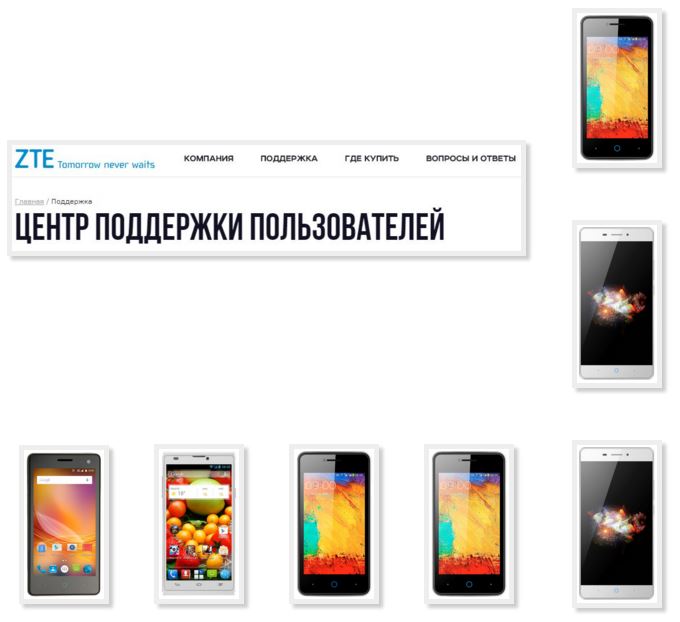Трудно смириться с вынужденным положением, когда внезапно разряжается смартфон, а зарядить аккумулятор нет ни единой возможности.
Оказаться отрезанным от всего мира, остаться без средства связи современному человеку ужасно сложно, поэтому неудивительно, что, отправляясь в путешествие, в продолжительные поездки, владельцы современных гаджетов запасаются дополнительными зарядными устройствами, обеспечивающими корректность работы девайсов.
Однако не только разряженный аккумулятор способен приносить неприятные сюрпризы. С этим конкурирует и операционная система смартфона, часто сопровождающаяся различными сбоями, в результате которых даже заряженный девайс отказывается выполнять некоторые действия.

Многих пользователей не устраивает стандартная прошивка ZTE и они решаются перепрошить свой смартфон
Столкнувшись с такой проблемой, большинство пользователей принимают решение прошить свой смартфон ZTE, чтобы благополучно избавиться от поднадоевших проблем.
Почему возникает необходимость в прошивке
Существуют несколько обстоятельств, вынуждающих владельцев современных устройств вторгнуться во «внутренний мир» своего электронного друга.
Вооружившись сведениями, какие причины способны провоцировать системные сбои, владельцам смартфонов гораздо проще предостерегать гаджет от печальных последствий либо вовремя их распознавать и совершать действия, устраняющие все вставшие на пути проблемы.
Причины операционного сбоя
Может случиться так, что любимый смартфон ZTE перестал работать. Причина может заключаться в его механическом повреждении, когда с ним обращались неаккуратно, часто роняли на пол, на него попадала влага. Также вполне возможен выход со строя комплектующих девайса.

К сожалению, решить проблему с механическим повреждением смартфона в домашних условиях невозможно, поэтому правильно его отнести в сервисный центр. Квалифицированные мастера проведут эффективные «реанимационные» мероприятия и вдохнут в гаджет новую «жизнь».
Ещё одной причиной того, что на каком-то этапе смартфон начинает сам по себе перезагружаться, выключаться, является сбой операционной системы. Решить такую проблему можно и в домашних условиях, но только при соответствующей подготовке.
Подготовиться очень важно, поскольку и сама прошивка ZTE v815w может оказаться неудачной, если она устанавливалась в сопровождении грубейших ошибок.
Итак, интересуются, как прошить ZTE v815w те, кто заметил некорректную работу гаджета, кто решил оптимизировать работу системы, установив обновлённую версию прошивки, о которой достаточно широко распространились позитивные отклики.
Процесс прошивки
Прошить смартфон ZTE смогут многие владельцы современных гаджетов, если предварительно получать «порцию» полезной информации, позволяющей досконально разобраться в том, как перепрошить ZTE v815w.
В этом случае можно рискнуть и всё осуществить самостоятельно, сэкономив финансовые средства, а также повысив свой уровень познания современных устройств.
Алгоритм прошивки
Программисты периодически дарят пользователям разнообразные полезные продукты, позволяющие многие операции осуществлять не только быстро, но и легко.
Одним из таких программных продуктов является приложение CWM, ориентированное именно на процесс установки операционной системы для смартфонов ZTE.
Скачать и проинсталлировать это приложение рекомендуется заранее. Также почерпните информацию о своём смартфоне, поскольку желательно при прошивке использовать устройство в исполнении Gen 2.
К сожалению, не все смартфоны сопровождаются таким исполнением, можно встретить и варианты, где имеется Gen 1. В этом случае придётся совершить один дополнительный шаг.
На специализированных форумах легко отыскать приложение CyanogenMod, которое сможет выступить в качестве успешного помощника при переводе варианта исполнения Gen 1 в Gen 2.

Сначала выключите телефон, затем зажмите одновременно две клавиши «-» и «вкл», после этого на экране должна появиться надпись «FTM». Только после этого нужно подсоединить смартфон к ПК.
Остаётся найти загрузочный файл download_nochecksGen2 с расширением exe, запустить его, дождаться завершения процесса и убедиться, что теперь смартфон имеет желаемое исполнение Gen 2.
Прошивка смартфона начинается с форматирования флеш-карты. В некоторых случаях приходится процесс форматирования запускать не один раз. К сожалению, иногда иного варианта, как заменить флеш-карту, не предвидется, поэтому приходится прибегать к такой замене. Это касается в большинстве случаев дешёвых и слишком низкого качества флеш-карт.
Теперь на подготовленную флеш-карту смело копируйте заранее скачанную прошивку. Не забудьте сделать так, чтобы компьютер помог успешно определиться смартфону в приложении CWM.
Это так просто, достаточно в основном меню найти параметр «Mount USB storage», кликнуть по нему, затем скопировать прошивочный файл, после чего нажать на другой параметр «Unmount».
Следующий этап предполагает непосредственный процесс, во время которого устанавливается прошивка на смартфон.
В Recovery найдите параметр «Install zip from sdcard», кликнете по нему и следуйте всем рекомендациям, которые будут отображаться на экране. После завершения процесса нужно перезагрузить смартфон. В этом вам поможет параметр «Reboot system now».
Вот теперь после запуска смартфона можно наслаждаться работой собственного смартфона, на котором установлена новая прошивка. Такой способ установки новых версий прошивок подходит только для смартфонов ZTE Blade.
Итак, вернуть работоспособность смартфона, с которым не хочется прощаться и приобретать новый девайс, сможет и сам владелец, если очень дорожит своим устройством.
Если первая попытка завершилась неудачей, прошивка установилась некорректно, что отражается низкой работоспособности девайса, можно повторить процесс.
Только в этот раз нужно обязательно проявить повышенную бдительность, а также закачать версию прошивки с проверенных ресурсов. Не рекомендуется доверять всем источникам, которые характеризуют своё предложение заманчивыми фразами.
Вместе с ними можно закачать и дополнительные «подарки» в виде вредоносного программного обеспечения, способного нанести серьёзный вред смартфону.
Пожалуй, ни для одной модели ZTE нет такого количества официальных и кастомных прошивок как для ZTE Blade. Какая из них является лучшей прошивкой для ZTE Blade, сказать сложно, это зависит от личных предпочтений.
Перед тем как рассматривать какие-либо варианты прошивок ZTE Blade обязательно нужно упомянуть о том, что данный смартфон поставляется в двух исполнениях: Gen1 и Gen2. Определить Gen можно с помощью приложения Ask Mr Pigfish, разработанного специально для ZTE Blade. Скачать его бесплатно можно в Google-маркете. Gen2 имеет некоторые преимущества перед Gen1, например, лучший уровень сигнала, поддержка HSUPA, 850mhz диапазон для GSM и 3G, а также возможность в дальнейшем устанавливать новые версии Сyanogenmod.
Инструкция перехода с Gen1 на Gen2
Предполагается, что ClockworkMod Recovery и драйверы уже установлены.
- Скачиваем прошивку Swedish Spring RLS4b или CyanogenMod и кидаем на SD-карту телефона.
- Качаем и скидываем на карту памяти стоковый Recovery.
- На выключенном смартфоне зажимаем громкость «-» и «вкл» и заходим в ClockworkMod Recovery, далее устанавливаем скаченный рековери через CWM как обновление. После установки Reboot
- Скачиваем архив с перераспределением разделов (cache; system; data) здесь. В данном случае для системы выделено136 мб, для кэша — более 2х мегабайт.
- Распаковываем архив на ПК
- Выключаем смартфон, затем зажимаем громкость «-» и «вкл», при появлении надписи FTM подключаем телефон к ПК.
- В распакованном архиве перераспределения разделов запускаем download_nochecksGen2.exe, жмем Start и ничего не трогаем, пока не появится уведомление о завершении установки. После завершения жмем ок.
- Заходим в «advanced» выбираем «Reboot Recovery».
- CWM перезапустится, после чего устанавливаем SS RLS4b или CyanogenMod из CWM (при установке SS RLS4b напишет вашу генерацию девайса Gen2).
- Делаем Backup файла Channel1.nvm, который появится после перехода на Gen2, в папке, из которой был запущен download_nochecksGen2.exe. Это нужно, чтобы сохранить данные о IMEI на случай обратного перехода на Gen1.
Если после перехода появились проблемы при запуске CWM, но прошивку поставили, то скачиваем и устанавливаем OneClickRecovery_ver2.apk и запускаем. Скачать фаил можно отсюда.
Универсальная инструкция по прошивке ZTE Blade с помощью CWM
Предполагается, что CWM и дрова уже установлены на телефоне. Желательна установка CWM версии 3.0.1.4, которая подходит для прошивок 2.2 и 2.3.
- Скачиваем нужную прошивку.
- Подключаем USB-кабель.
- Заходим в Recovery.
- Если в прошивке отсутствует a2sd, то продолжаем со следующего пункта, в противном случае форматируем/разбиваем флешку, выбрав в меню «advanced» — «partition sd — ext=512, swap=0, fat = автоматом будет остальное». С дешевой флешкой могут возникнуть проблемы. В этом случае нужно отформатировать SD-карту на компе в fat32, а затем поставить прошивку, потом уже разбить флешку и выполнить полный вайп. Если вдруг прошивка станет криво, то необходимо еще раз прошить.
- Делаем «wipe data/factory reset» ,«wipe cache partition», не обязательно, но можно выполнить и «wipe battery»
- Копируем прошивку на флешку, не распаковывая (чтобы ПК видел смартфон в CWM, в меню «mounts-and storage» выбираем «mount USB storage», когда скопируем все, что надо нажимаем «unmount»).
- Выбираем в Recovery «install zip from sdcard» устанавливаем прошивку.
- В завершении выбираем «reboot system now», после чего телефон перезагружается.
Данный метод подходит и для установки обновлений на ZTE Blade.
Что же касается обновлений, то с легкостью обновить ОС своего девайса до версии 2.2 можно через настройки. Скачать для ZTE Blade обновление прошивки до версии FRY_RU_P729VV1.0.0B01 (Версия ОС: Android 2.2) можно здесь. В архиве находится инструкция по установке обновления на русском языке.
Значительное количество официальных прошивок для ZTE Blade представлено вот здесь. Большое количество прошивок можно найти и по этой ссылке. Помимо того, что там можно скачать прошивку для ZTE Blade, также для наглядности представлена таблица с прошивками версий ОС 2.1 и 2.2, из которой можно узнать много информации о нужной прошивке. При скачивании не забываем обращать на совместимость (TFT или OLED).
Установку на ZTE Blade прошивки 2.3 7 можно посмотреть на этом видео.
Посмотреть обзор прошивки ZTE Blade 4.0.4, а также почерпнуть некоторую информацию об установке можно из этого видео.
Для установки прошивки ZTE Blade android 4.0 требуется перераспределение разделов, однако автор утверждает, что этого не делал, при этом все установилось нормально. В данном случае устанавливался ICS ColdFusionX CM9 Release 9 [4.0.4]. Т.е. данная прошивка устанавливалась, как и любая другая кастомная прошивка.
Инструкция же по прошивке TPT v10 (220mb — системный раздел) для дальнейшей установки прошивки zte blade 4.0.4 (ICS) представлена ниже.
Инструкция по прошивке TPT v10 для Gen2
Для тех, у кого GEN1, необходимо перейти на Gen2
- Качаем архив и копируем на SD-карту
- Распаковываем
- Выключем
- Зажимаем «меню» + «громкость+» и «вкл», после чего загрузится Recovery
- Делаем сброс настроек (factory reset) и удаляем папку /image с карты памяти, для предотвращения случайного переустановк
Как уже говорилось, на ZTE Blade в сети можно найти большое количество прошивок, однако не будем углубляться и приведем несколько ссылок, по которым можно скачать некоторые популярные, а также новые прошивки для ZTE Blade.
Кастомный CyanogenMod 10.1 (Версия ОС: Android 4.2.2).
cm-10.1-20130220-KonstaKANG-blade.zip
gapps-jb42-20121221-KonstaKANG.zip
simple2ext.jb4.2cm10.1.zip (Необходимо запустить через CWM, запускаем S2e и настраиваем).
Кастомная прошивка MIUI версии 2.3.6.2 by.
Официальная для zte blade прошивка 2.3 5.
Вы хотите обновить прошивку на смартфоне ZTE и не знаете, как это сделать? На этой странице вы узнаете, как нужно обновлять операционную систему Android на ZTE Blade. Таким способом можно обновлять не только смартфоны, но и планшеты. если на вашем устройстве вы обновлялись не так как описано в этой статье, то вы можете поделиться и написать ниже в отзывах как вы это сделали и указать модель устройства.
Содержание статьи
- Видео: Как прошить любой ZTE официальным способом
- Как обновить версию Android на ZTE Blade – пошаговая инструкция
- Как обновить в ручную прошивку на ZTE Blade
- Возможные ошибки и неисправности после обновления ZTE Blade
- Теперь хотелось бы вам рассказать о возможных ошибках и проблемах после обновления смартфонов ZTE Blade. Их всего две. Давайте поговорим о них более подробно.
- После перепрошивки не работает Play Market
- Обновление не инсталлируется на устройство
- Как выполнить откат, если установлена кастомная версия Андроид
- Видео: Установка Android 7.1 на ZTE Blade A610
Видео: Как прошить любой ZTE официальным способом
Как обновить версию Android на ZTE Blade – пошаговая инструкция
Обновление прошивки смартфона ZTE Blade подразумевает исправление ошибок, допущенных в предыдущих версиях ПО, добавление новых функций, которые раньше не поддерживались устройством, а в некоторых случаях — добавление новых программ, которые производитель посчитает нужными внедрить в данное обновление. Что бы проверить, есть ли для вашего телефона обновление необходимо:
- Заходим в «Настройки» и выбираем раздел «О телефоне».

- В открывшемся меню нажимаем на «Обновление системы».

- В случае, если доступна новая версия прошивки, на экране отобразится характерная информация. Для осуществления обновления необходимо нажать на кнопку «Загрузить», после чего пойдет загрузка на телефон пакета обновлений (это еще не само обновление).

- После того, как новая версия прошивки загрузилась на ваш телефон, ее можно установить, по своему усмотрению, в любое время. Телефон перезагрузится и вы сможете работать уже с новой прошивкой.
Как обновить в ручную прошивку на ZTE Blade
Для того, чтобы в ручную обновить прошивку на ZTE Blade сделаем следующее:
- Заходим на официальный сайт производителя своего устройства и ищем там архив с обновленной версией OS для вашего устройства. Скачиваем его и сбрасываем на SD карту устройства или во внутреннюю память.
- Заходим в режим Рекавери. Для этого выключаем смартфон, а затем включаем его, удерживая одновременно клавишу включения и кнопку громкости вверх/вниз (на разных моделях комбинации могут отличаться).
- Здесь нас интересует пункт «apply update from sdcard«, если мы сбросили архив на SD карту или «apply update from internal storage«, если архив с прошивкой находится во внутренней памяти. Выбираем нужный пункт и жмем на него, используя клавишу включения.

- В открывшемся окне выбираем архив с обновленной прошивкой и жмем клавишу включения. После этого запустится процесс обновления системы. После перезагрузки устройство порадует вас новой версией OS.

Возможные ошибки и неисправности после обновления ZTE Blade
Теперь хотелось бы вам рассказать о возможных ошибках и проблемах после обновления смартфонов ZTE Blade. Их всего две. Давайте поговорим о них более подробно.
После перепрошивки не работает Play Market 
Одна из самых распространенных проблем после перепрошивки Android-устройств – отсутствие доступа к Play Market. Проблема довольно серьезная, поскольку только магазин может обеспечить пользователя Android-девайса изобилием дополнительного полезного и развлекательного софта.
Причин возникновения данной проблемы внушительное множество – начиная от сбившихся настроек аккаунта и заканчивая некорректными GAPPs. Каждая из причин предполагает свое решение, и, следовательно, вам придется углубиться в тему принципов работы ОС Android.
Обновление не инсталлируется на устройство 
Бывают ситуации, когда после скачивания драйверов к устройству, программ для установки прошивки на Lenovo через ПК и самой заархивированной операционной системы вы приступаете к обновлению, но не можете добиться результата: в самом начале процесса появляется ошибка, говорящая о том, что гаджет не может быть прошит.
В основном причина данной проблемы кроется в драйверах или в повреждении архива прошивки, но есть и мелкие неприятности, устранение которых занимает всего несколько секунд, и после этого можно смело и быстро продолжить шить смартфон или планшет.
Как выполнить откат, если установлена кастомная версия Андроид 
Если вы поставили на телефон кастомную версию новой прошивки, то вернуть официальную версию, которая стояла у вас до этого, можно с помощью ручного обновления. Для этого снова придется использовать программу Odin, о которой мы говорили выше.
Перед откатом нужно поискать архив с файлом прошивки, которая подходит для вашей модели телефона. Если устройство вышло на рынок недавно — вы можете его и не найти, будьте готовы к этому. Лучший портал для поиска в этом случае 4PDA, тут собрано все, что может быть и все, что уже загружено в интернет по части прошивки.
Когда вы нашли файл с прошивкой, его нужно разархивировать и получить три файла: PIT, PDA и CSC. Также обратите внимание на то, что вам нужно сделать резервную копию всех файлов на телефоне и сохранить ее на жесткий диск, любой внешний носитель или в облако. После этого стоит сделать следующее:
- Подключить телефон к компьютеру и проследить, чтобы компьютер его правильно распознал.
- Запустить установленную на компьютере программу Odin.
- Выключить телефон и перевести его в режим Download Mode. (Одновременное зажатие кнопки домой, питания и громкость вниз).
- Когда телефон загружен, жмем клавишу повышения громкости для активации Download Mode
- На центральном окне в Odin нужно выбрать загруженные файлы PIT, PDA и CSC.
- В программе нужно нажать на старт и подождать полного обновления.
Если все прошло хорошо — у вас должна появиться кнопка PASS вверху в зеленом поле. Как видите, если следовать инструкции, то сбросить кастомную прошивку не очень сложно.
Видео: Установка Android 7.1 на ZTE Blade A610
Большинство владельцев ультрамодных смартфонов
телефона или смартфона ZTE модель 7 на операционной системе с экраном — dpi считают, что самостоятельно поменять прошивку в этих гаджетах невозможно, но они глубоко ошибаются.
Причины, по которым нужно прошивать телефон, смартфон ZTE модель 7 на операционной системе с экраном — dpi, весьма разнообразны: когда устройство полностью отказывается включаться, если он самопроизвольно начинает перезагружаться, нужно восстановить программное обеспечение после неудачной установки или же просто захотелось установить самую новую версию прошивки.
Прошивка Перепрошивка смартфонов ZTE m2, l5, af 3 и других моделей.
sms-mms-free.ru — Прошивку своими силами можно провести на всех телефонах телефона, смартфона ZTE модель 7 на операционной системе с экраном — dpi.
Еще дополнительно к теме прошивок на смартфонах под андроид есть статья-обзор: прошивка телефона андроид. В ней подробно рассказывается, есть видео инструкция, как перепрошивать мобильное устройство на Android kit kat.
В каких случаях следует обновлять прошивку смартфонов телефона, смартфона ZTE модель 7 на операционной системе с экраном — dpi и для других моделей:
— если телефон не включается, хотя причина может быть и не в прошивке;
— если телефон постоянно глючит и перезагружается;
— если сделана неудачная прошивка и телефон нужно вернуть в исходное состояние;
— если требуется установить последую, самую современную версию прошивки;
Загрузить firmwares, программы, прошивальщики и прошивки ZTE.
Далее список необходимых программ и firmwareов.
Прошивки: скачать прошивки для
Программа Flash Tool: скачать Smart Phone Flash Tool
firmwares: официальный сайт firmwares
Скачать бесплатно firmware для телефона ZTE с компьютера.
ZTE.com
— официальный сайт производителя сотовых телефонов ZTE, для следующих моделей l5, af 3, l110 и других. Перейдя по ссылке можно ввести в поиск имя и код модели и скачать ПО и firmware, например для ZTE l5, af 3, l110, там же можно бесплатно скачать РУ, РП, софт и driver на мобильное устройство.
Поиск программного обеспечения, в первую очередь всегда нужно проводить на официальном сайте производителя электроники, там всегда находятся самые актуальные и свежие firmwares на телефон телефона ZTE z11 s с экраном dpi и других моделей с другими характеристиками.
Инструкция по прошивке ZTE.
Как правильно прошить смартфон. Инструцкия по прошивке на примере телефона ZTE a610 plus, z11 s.
По ссылкам размещенным выше загружаем и распаковываем на локальный диск компьютера все архивы.
В смартфоне заходим в Настройки->Для разработчика и включаем отладку по USB.
Подключаем USB кабель от телефона к компьютеру и устанавливаем firmwares.
Отсоединяем телефон от компьютера, выключаем его и вынимаем аккумулятор.
Запускаем на компьютере программу SP Flash Tool, она нужна для заливки новой прошивки на телефон.
В окне программы нажимаем кнопку Scatter-loading и в открывшемся окне выбираем файл MT6589_Android_scatter_emmc.txt (найти его можно в папке с другими файлами новой микропрограммы). После открытия, в программе будут прописаны все пути к необходимым для обновления файлам.
Обязательно снимите галочку с первого пункта — PRELOADER (иначе телефон не загрузится).
Теперь нажимаем кнопку Download. На любые всплывающие сообщения отвечаем «Да».
Подключаем смартфон (с помощью USB кабеля) к компьютеру, новая прошивка начнет заливаться в наше устройство автоматически.
По окончании процесса появится окно с зеленым кружком. Можно отсоединять телефон от ПК и включать его.
Подробнее о том как это сделать, можно посмотреть в видео инструкции:
Для поиска прошивки в сети интернет необходимо знать модель вашего телефона, который вы будете прошивать. Быстро узнать модель телефона и версию его прошивки, можно набрав код в телефоне *#0000#.
Инструкция по перепрошивке ZTE a610 plus, z11 s
Еще один пример. Инструкция по прошивке мобильного телефона ZTE a610 plus, z11 s.
Прошивка для телефона ZTE a610 plus, z11 s: скачать прошивки для
Прошивка ZTE a610 plus, z11 s


1. Для обновления прошивки на ZTE a610 plus, z11 s необходимо скачать прошивку по ссылке выше, загрузчик Smart Phone Flash Tool и USB firmware.
2. Включить телефон, подсоединить USB кабель и установить firmware.
3. После установки firmwareов выключите аппарат.
4. Запустить программу загрузчик «Flash tool.exe».
5. Нажмите “Download Agent” и выберите файл «MTK AlllnOne DA.bin» (в папке с загрузчиком).
6. Нажмите “Scatter-loading” и выберите файл «MT6573 Android scatter.txt» (в папке с прошивкой).
7. Снимите галочку с «PRELOADER», нажмите на “Download” и подсоедините USB кабель.
8. После загрузки прошивки, загрузчик покажет статус установки програмного обеспечения.
Примечание: При подключении телефона, программа должна его увидеть и начать прошивку. Если телефон не обнаруживается, то отключите его от компьютера, вытащите и вставьте батарею и заново подключите к компьютеру
Инструкция по перепрошивке ZTE с мобильной версии сайта .
И еще один пример прошивки смартфона ZTE a610 plus, z11 s. Другие модели телефонов прошиваются аналогично. Главное найти нужную прошивку для своей модели телефона. Найти их можно в сети интернет через Яндекс. Еще могу порекомендовать хороший сайт с прошивками proshivku.ru
Итак, за пример берется прошивка ZTE a610 plus, z11 s.
Первое, что нужно сделать – это скачать саму прошивку. Она представляется в виде архива в zip-формате. Распаковывать его не надо, так как есть сбросить на внешний носитель памяти, то есть SD-карту.
Следующее что нужно сделать – это выключить телефон и полностью зарядить его батарею. После того как аккумулятор полностью зарядится, надо извлечь зарядное устройство и вытащить батарею, а где-то через 30-40 секунд поместить ее обратно в телефон.
Далее нажимаем кнопку питания и в течение 1-2 секунд удерживаем ее, одновременно зажимая клавишу, которой уменьшается громкость. Эти две кнопочки необходимо удерживать до тех пор, пока на экране телефона не появится логотип компании изготовителя – ZTE a610 plus, z11 s. После этого нужно отпустить клавишу включения/выключения, но уменьшение громкости необходимо удерживать до появления логотипа компании «Андроид». После его появления нужно отпустить кнопку громкости и один раз нажать вверх, то есть увеличить громкость. Этой же кнопкой пользуемся при перемещении по пунктам меню, а выбор необходимой опции выбираем клавишей питания. Выбираем пункт меню «apply update from external storage», далее выбираем тот архив, который сохранили на внешний носитель памяти.
Далее просто ждем, пока завершится процесс установки. После этого выбираем пункт меню «reboot system now», телефон должен перезагрузиться.
На этом прошивка ZTE a610 plus, z11 s завершена. Как видите, в процессе установки операционной системы на телефон нет ничего тяжелого и сделать это реально самостоятельно, не прибегая к платным услугам сервисных центров или «кустарей» самоучек.
Но надо заметить, что в случае неправильных действий при прошивке телефона, его можно безвозвратно испортить, превратить в «кирпич» — бесполезный и ни на что не годный кусок пластика и железа. Поэтому если вы не уверены в своих силах, то перепрошивку мобильного телефона или планшета лучше доверить опытным программистам из сервиса ремонта электроники.
Скачивать прошивки на современные модели ZTE лучше всего с официального сайта производителя телефонов, сделать это можно перейдя по ссылке: скачать
Для того что бы скачать фирменное программное обеспечение, воспользуйтесь ссылкой: официальный сайт firmwares. Здесь имеется описание, о том как найти driver, для вашего телефона.
По ссылке размещенной выше по тексту можно бесплатно скачать и прочитать описание о том как можно сделать прошивку для андроид телефона ZTE a610 plus, z11 s и других моделей. На этой странице размещено видео обзор и инструкция, о том как можно перепрошить смартфон самостоятельно, здесь есть прошивка на телефон бесплатно, через официальный сайт.
Как самостоятельно прошить андроид на модель телефон ZTE a610 plus на платформе ОС на экране с разрешением , тип , программа на компьютер
Инструкция по перепрошивке, скачать и поменять прошивку на телефон ZTE v8, 10, 7, v7, a6, a610 plus, z11 s, z17, m2, l5, af 3, l110, z10, black, zxhn h118n, 4g, 5, 8, 20, a910, a610c, 4, mf920, v, mf823d, a210, 610, mf90, t620, n1, g, зте нубия 32gb 32 гб, 6, t320, a330, mf823, a465, f660, a476, 510, блейд, mf667, mf 180, l4, a5, s6, l3, v815w, l2 lte, af 3, a3, x9, z7, nubia z9 max, gf3, v5, x5, axon mini, af3, blade q lux, lite, af5, 1920×1080, hn, l370, v2 white, МТС 535, geek pro, leo черный, z5s, star, z5 grey, s, v987, t220, t221 red, x7 lte, x3 gold, m, v790, blade v807, v880g, v880e, v970, v970m, v889m, skate, grand era, r221, mimosa, v8110, a21plus, v71b, e7, v9c 1, light tab 2, v9s 3g, light tab 3, light tab v9a, v9 light, v98, life бесплатно через официальный сайт.
Популярные обзоры на тему ZTE
 | Громкие звонки для ZTE скачать бесплатно. «Я тебе звонил, а ты почему не брала трубку?» «Я не слышала звонок телефона. Подскажи, где можно скачать громкий звонок на телефон?» |
 | Рингтоны 2014 для ZTE прослушать и скачать бесплатно. Где бесплатно скачать рингтоны или послушать музыку на телефоне ZTE? |
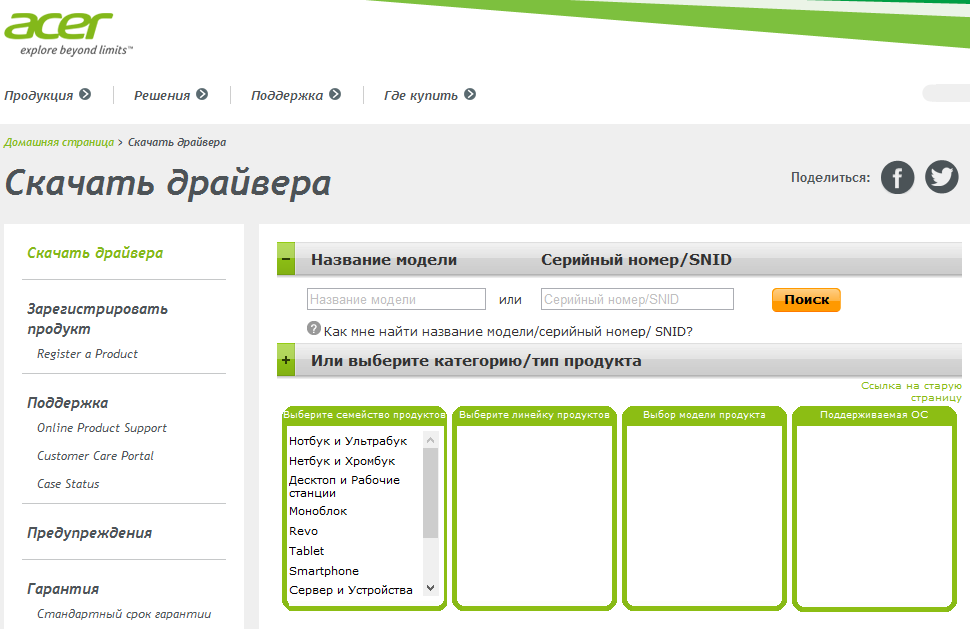 | Драйвера на ZTE. Здесь можно найти самые последние и актуальные драйвера для мобильных телефонов и планшетов ZTE. По этой ссылке находятся правильные, корректные программы и последние версии драйверов для мобильных устройств ZTE. |
 | Схема мобильного устройства ZTE Далее, можно найти и почитать об устройстве сотового телефона ZTE и его основных функциональных узлов. Далее, можно найти и почитать об устройстве сотового телефона ZTE и его основных функциональных узлов. Найти схемы мобильных устройств. Узнать принцип работы мобильного аппарата и схемы работы канала GSM. |
 | Скачать бесплатно игру Говорящий Том на ZTE Talking Cat Tom — самая известная говорящая игра для телефонов и планшетов ZTE. Это даже скорее не игра а интерактивная анимация, красиво «прорисованных» зверей, напоминающих мягкие игрушки. |
 | Скачать сериалы на телефон ZTE Для телефонов с большим объемом памяти и наличием модуля WiFi, можно найти и загрузить теле сериал в телефон ZTE и смотреть его не зависимо от 3G, GPRS соединения.. |
 | Перепрошить телефон ZTE Прошивку своими силами можно провести на некоторых телефонах и смартфонах ZTE. Подробная инструкция здесь. |
 | Создание черных списков в телефоне ZTE Как избавиться от получения рекламных смс, нежелательных звонков? Как исключить звонки на телефоны моделей ZTE и других, от определенных людей? |
 | Пленка на телефон ZTE — Прозрачная, защитная пленка, закрывает экран сотового телефона не изменяя качества изоображения. Наклейка пленки недорогой способ защитить дисплей телефона ZTE от царапин и загрязнений. |
Содержание
- Подготовительные и сопутствующие прошивке процедуры
- Драйверы
- Режимы запуска девайса
- Резервное копирование данных
- Программный сброс
- Как прошить ZTE Blade X3
- Способ 1: Официальные средства
- Способ 2: SP Flash Tool
- Способ 3: Кастомные прошивки
- Заключение
- Вопросы и ответы

Обслуживание, а в некоторых случаях полная переустановка Android, – необходимость, с которой сталкиваются практически все пользователи смартфонов, функционирующих под управлением этой мобильной ОС и эксплуатируемых несколько лет. Следующая статья посвящена прошивке аппарата ZTE Blade X3 (T620). Рассмотренные в материале средства и приёмы позволяют актуализировать версию официальной операционной системы модели, восстановить работоспособность системного ПО в критических ситуациях, а также правильно перейти на кастом.
Несмотря на известность и широкую применяемость описанных ниже инструментов и методов взаимодействия с ОС Android, все операции, предполагающие вмешательство в программную часть аппарата, инициируются его владельцем по своему усмотрению и на свой страх и риск! Администрация lumpics.ru и автор материала не несут ответственности за возможные негативные последствия применения инструкций!
Подготовительные и сопутствующие прошивке процедуры
Чтобы манипуляции с системным ПО Андроид-устройства стали реализуемы и положительный результат был достигнут, требуется выполнение определённой подготовки. Нижеперечисленные действия призваны обеспечить относительную безопасность проведения переустановки ОС на девайсе, сохранность пользовательской информации, а также во многом предопределяют успех всего процесса прошивки.

Драйверы
Первое действие, которое следует предпринять владельцу ЗТЕ Блэйд ИКС3, решившему переустановить ОС Android на своём телефоне, — это инсталляция на ПК драйверов, обеспечивающих взаимодействие специализированного софта и мобильного девайса, переведённого в один из особых режимов работы.
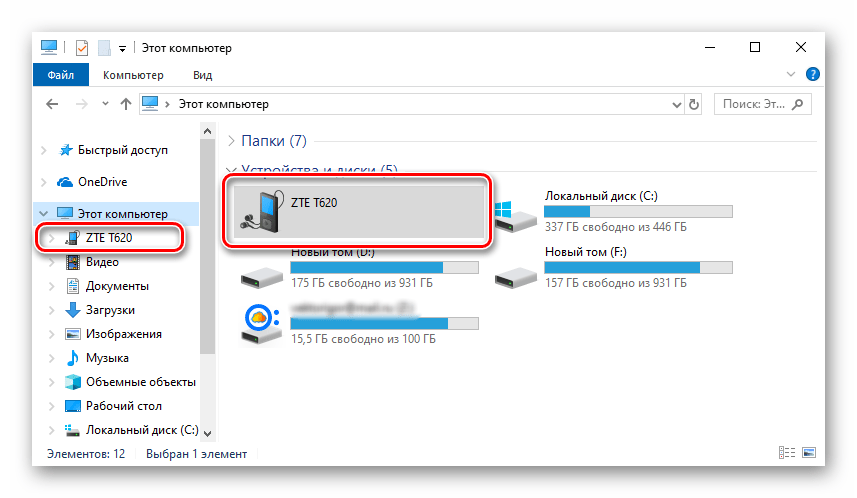
Читайте также: Установка драйверов для прошивки устройств на Android
Даже если использование компьютера для выполнения прошивки не планируется, интегрировать в Windows указанные компоненты рекомендуется заранее, что позволит быстро восстановить функционирование системного ПО смартфона при возникновении критических ситуаций. Проще всего для решения задачи развертывания на ПК необходимых файлов использовать пакет универсальных драйверов для MTK-аппаратов с автоустановщиком, доступный для загрузки по ссылке:
Скачать драйверы для прошивки смартфона ZTE Blade X3 с автоустановщиком
Поскольку драйверы, требуемые для работы с системным ПО смартфона путём применения спецсофта, поставляются неподписанными, перед выполнением следующей инструкции опцию проверки цифровой подписи компонентов в Windows следует деактивировать!
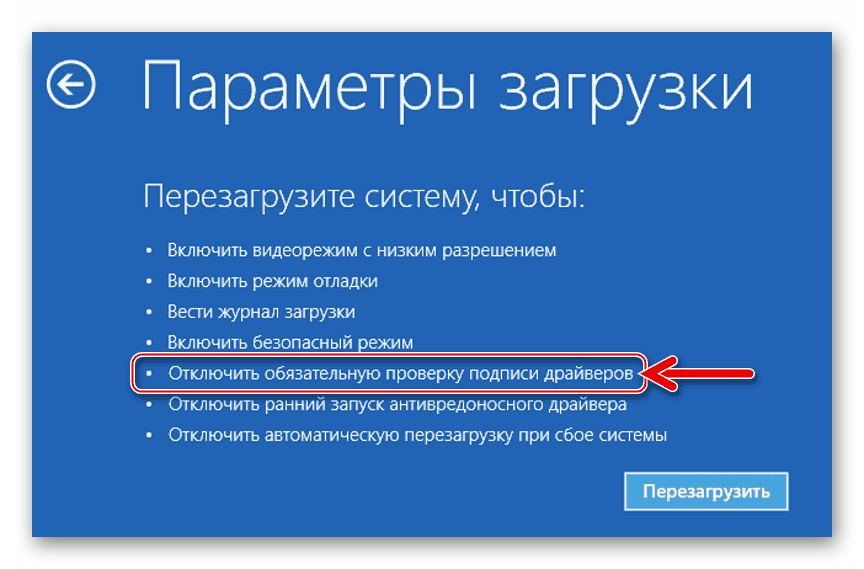
Подробнее: Отключаем проверку цифровой подписи драйверов в Windows
- Распаковываем скачанный по ссылке выше архив и переходим в получившуюся папку. Запускаем файл Install.bat от имени Администратора.
- В открывшемся окне консоли Виндовс наблюдаем за работой скрипта. В процессе установки драйверов будут появляться запросы об установке неподписанных компонентов, которые следует подтверждать.
- По завершении копирования нужных файлов появится приглашение системы нажать любую клавишу на клавиатуре. Делаем это, после чего установка драйверов для прошивки считается завершённой.
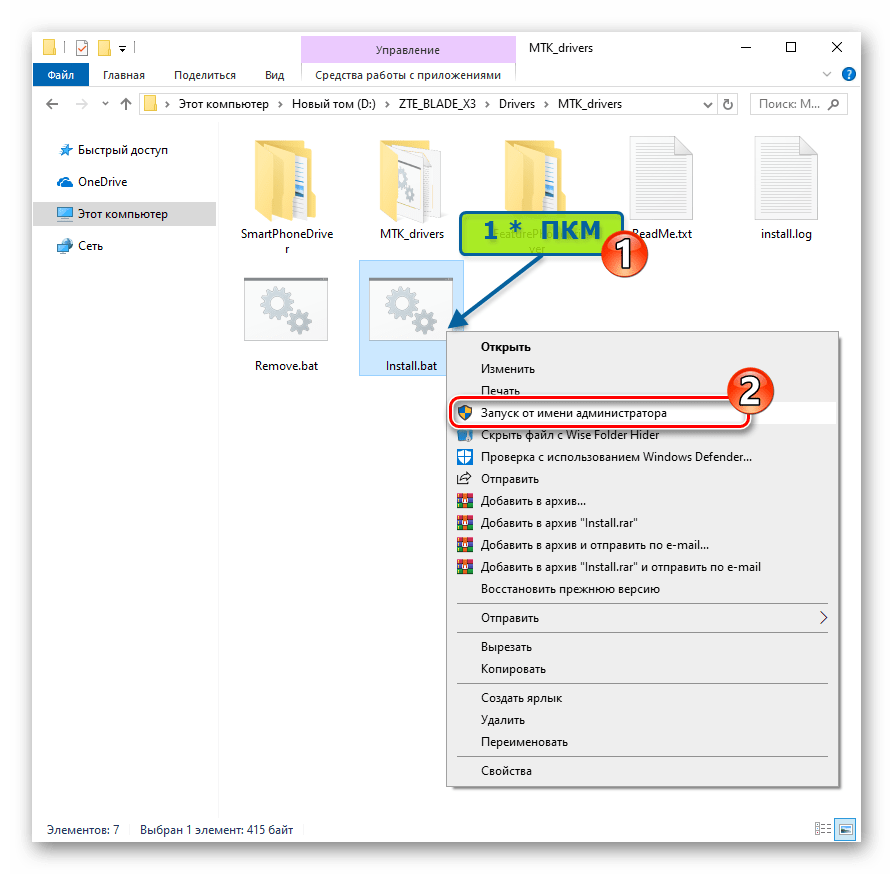
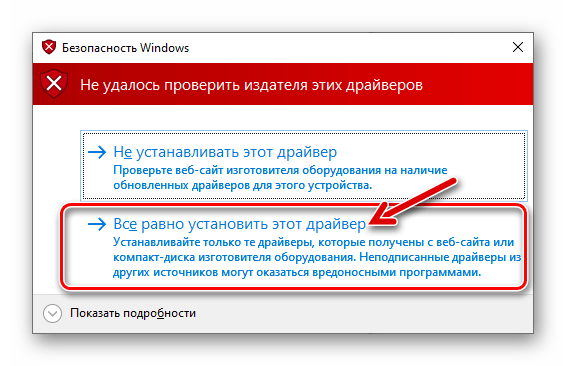

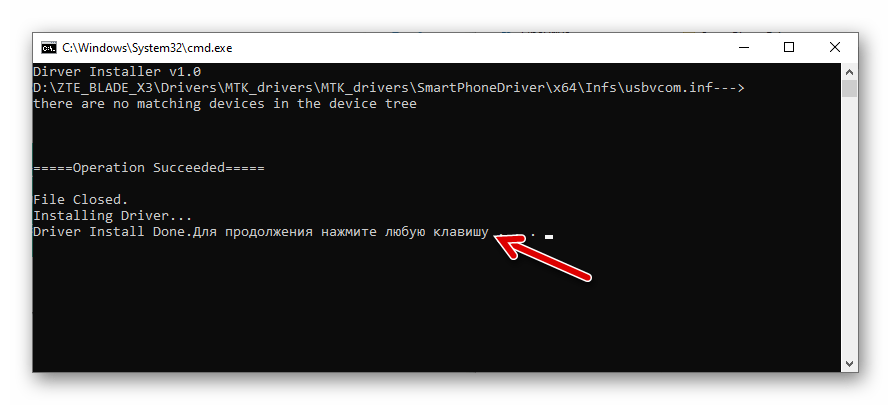
Если в процессе взаимодействия телефона и ПК возникнут проблемы, связанные с драйверами, устанавливаем компоненты вручную из пакета, загружаемого по ссылке:
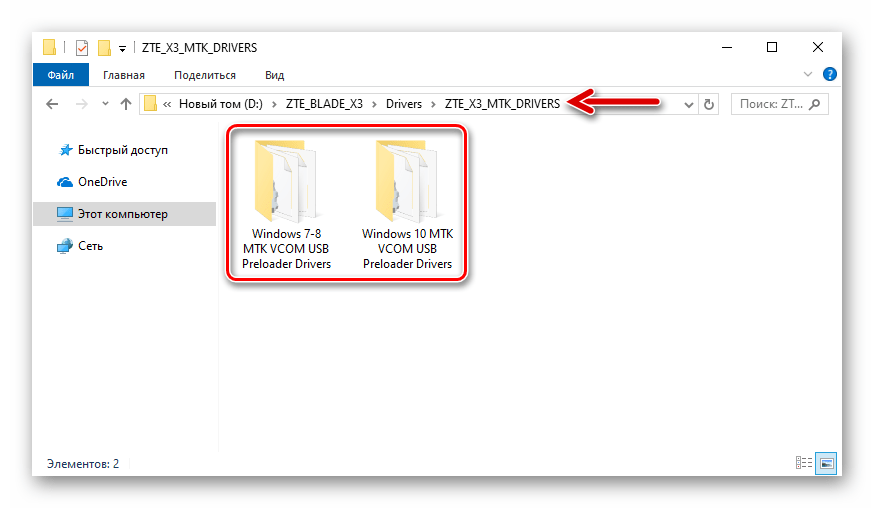
Загрузить драйверы для прошивки телефона ZTE Blade X3 (установка вручную)
Режимы запуска девайса
Чтобы убедиться в корректности работы инсталлированных в систему драйверов, необходимо перевести мобильный аппарат в сервисный режим работы и подключить его к ПК, наблюдая за окном «Диспетчера устройств (ДУ)» Виндовс. Кроме прочего, знание как переводить девайс в перечисленные ниже особые состояния потребуется для успешной реализации переустановки мобильной ОС методами из этой статьи.

- «MTK Preloader» — наиболее эффективный режим для работы с системным ПО Android-устройств, функционирующих на аппаратной платформе MediaTek. Данное состояние автоматически активируется на непродолжительно время при каждом включении ЗТЕ Блэйд ИКС3, а в случае «подхвата»специализированным софтом позволяет записывать данные в любой раздел памяти девайса и восстановить работоспособность ПО даже если мобильная ОС серьёзно повреждена.
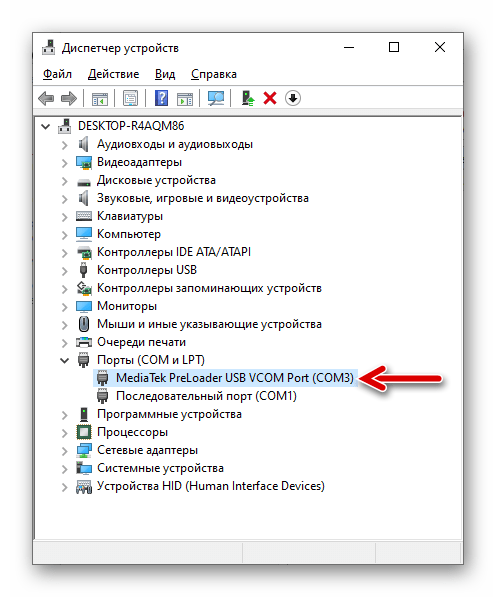
Полностью выключаем смартфон и подсоединяем его к ПК. В перечне девайсов, отображаемом «ДУ» среди «Портов COM и LPT», на две-три секунды появится, а затем исчезнет «MediaTek PreLoader USB VCOM Port».
- Среда восстановления («Recovery»), интегрированная в ЗТЕ Блэйд ИКС3 при производстве, может быть использована для выполнения сброса параметров системного ПО модели и установки/обновления официальной прошивки. Если оснастить смартфон модифицированной средой (рассказано ниже в статье), можно получить гораздо больше возможностей. И «родное», и кастомное рекавери вызываются так:
Резервное копирование данных
Одно из главных правил, которого следует придерживаться пользователям, решившим осуществить прошивку телефона на Андроид, требует осуществления резервного копирования всей важной информации при любой возможности.

Подробнее: Резервное копирование информации из Android-устройств перед прошивкой
Перед вмешательством в работу системного ПО скопировать все пользовательские данные в надёжное место для хранения (в Google-аккаунт, на диск ПК или карту памяти аппарата, облачное хранилище и т.д.) следует обязательно – применение практически любого способа перепрошивки ZTE Blade X3 подразумевает удаление всех данных из памяти аппарата. Соответственно, контакты, фото, музыку, видео и прочее впоследствии нужно будет восстанавливать.

Читайте также: Включение синхронизации Google-аккаунта на Android
Кроме обеспечения сохранности данных, сгенерированных и/или сохранённых пользователем в памяти девайса, при работе с рассматриваемой моделью необходимо учесть ещё один момент. С некоторой долей вероятности, завершив перепрошивку, владелец получит аппарат со стёртым или повреждённым системным разделом «NVRAM», а значит, отсутствующими IMEI-идентификаторами и/или калибровками радиомодуля.
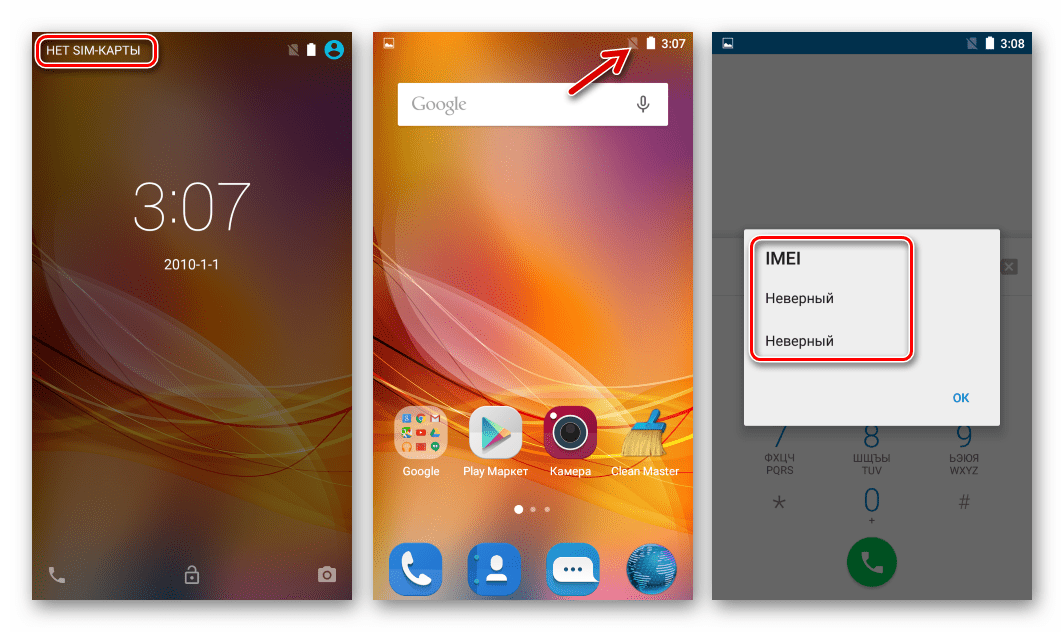
Указанные факторы сделают невозможным использование беспроводных сетей связи, поэтому перед прошивкой смартфона необходимо обеспечить возможность быстрого восстановления значений параметров впоследствии — создать бэкап раздела «НВРАМ». В описании способов переустановки мобильной ОС №№ 2 и 3 ниже в этой статье есть инструкции по получению дампа области – ни в коем случае не следует игнорировать их применение!
Программный сброс
Далеко не всегда полная переустановка системного ПО Blade X3 от ZTE действительно необходима. Для очистки устройства от накопившихся «мусорных» данных, устранения последствий воздействия вирусного ПО и других факторов, приводящих к «заторможенности» интерфейса, нестабильности работы ОС и приложений, довольно часто достаточно вернуть программную часть девайса в состояние «из коробки».
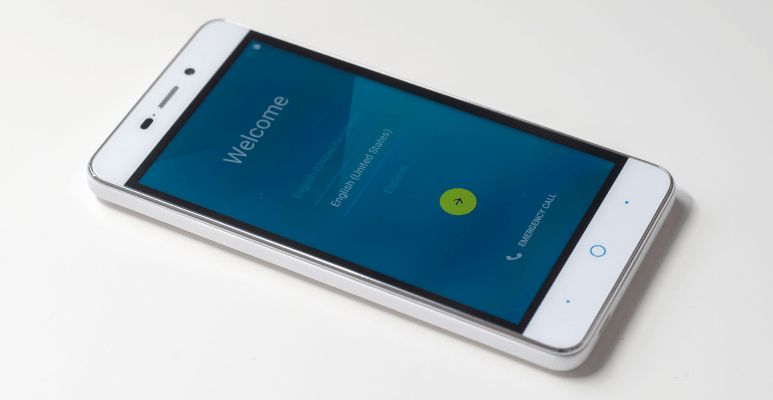
Чтобы удалить данные из внутреннего хранилища устройства и сбросить настройки Андроид к изначальным значениям, действуем следующим образом.
- Загружаемся в рекавери (заводское) смартфона.
- С помощью кнопок управления уровнем громкости «подсвечиваем» опцию «Wipe data/factory reset», а затем нажимаем «Power».
- Аналогичным описанному в предыдущем пункте инструкции образом подтверждаем запрос системы об уничтожении данных, выбрав «Yes – delete all user data». Далее ждём завершения процесса «Hard Reset».
- По окончании процедуры сброса нажимаем «Power», не меняя выбранной по умолчанию в меню рекавери функции «Reboot system now», и ждём загрузки Android. Завершающий этап – выбор основных параметров мобильной ОС и восстановление данных в хранилище телефона из резервных копий при такой необходимости.
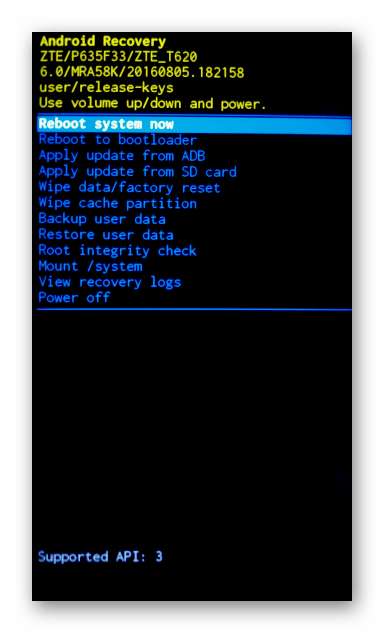
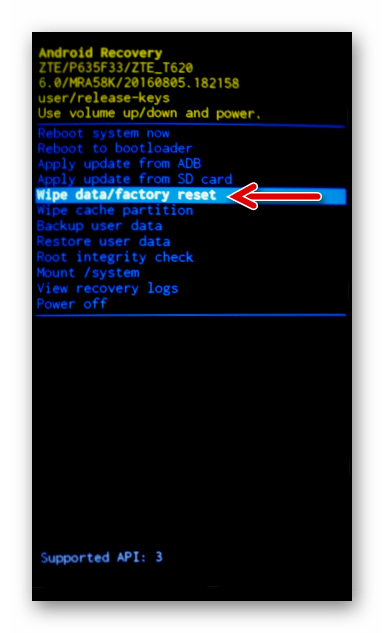
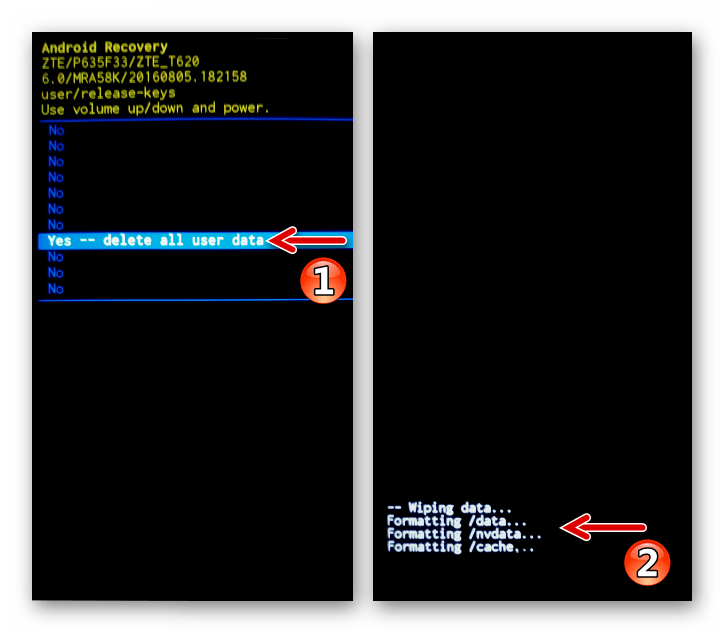
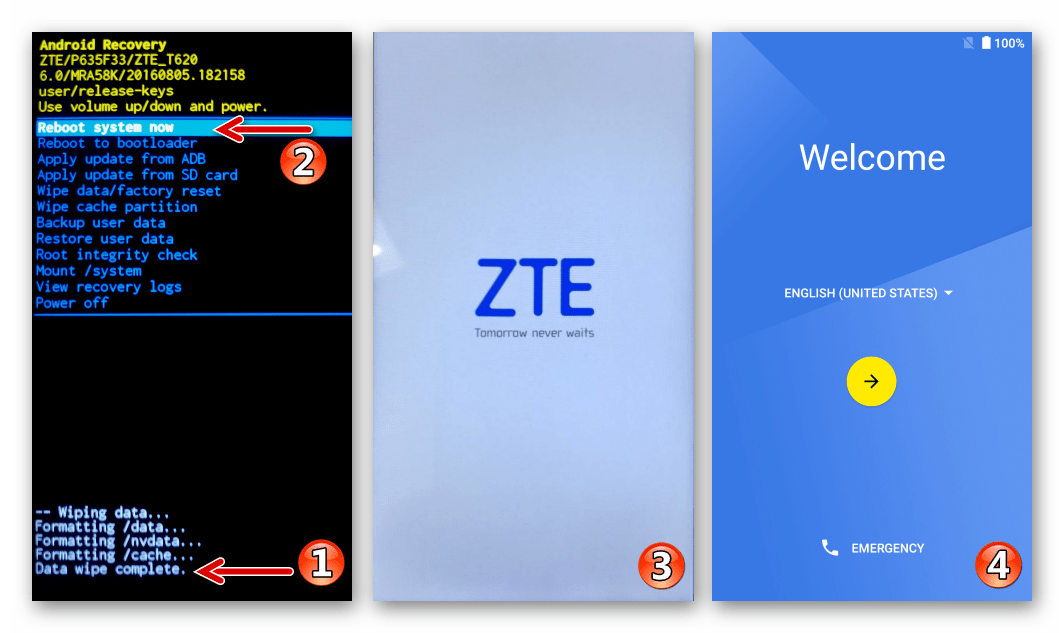
При выборе метода перепрошивки из предложенных далее в статье следует руководствоваться текущим состоянием системного ПО аппарата (работает нормально или не загружается, девайс «не подаёт признаков жизни» и т.д.); желаемым результатом, то есть типом (официальный или кастомный) Android, который будет инсталлирован и станет в итоге управлять работой смартфона. Рекомендуется изучить все инструкции от начала до конца, оценить их применяемость в той или иной ситуации, и только затем приступать к манипуляциям, подразумевающим вмешательство в системное ПО ЗТЕ Блэйд ИКС3.

Способ 1: Официальные средства
В официальном системном программном обеспечении рассматриваемой модели смартфона присутствуют модули, которые пользователь может задействовать с целью обслуживания (чаще всего – обновления) Android. Первый из нижеперечисленных инструментов эффективен, если телефон работает в целом нормально, но сборку ОС на нём нужно актуализировать либо переустановить, а второй может стать действенным решением задачи восстановления запуска системы, потерпевшей крах.

Эффективное применение любого из официальных средств, позволяющих прошить девайс, потребует наличия zip-пакета с компонентами ОС. Загрузить необходимое можно по ссылке:
Скачать официальную прошивку Android 6 смартфона ZTE Blade X3 для установки без ПК
Обновление с карты памяти
- Заряжаем батарею девайса, желательно полностью, но не менее чем на 50%.
- Скачиваем прошивку и помещаем ее, не переименовывая и не распаковывая, на съёмный накопитель смартфона (в корневой каталог).
- Переходим в среде Андроид по пути: «Настройки» — «О телефоне» — «Обновление ПО».
- Заходим в раздел «Обновление с карты памяти», тапаем «ОБНОВИТЬ» дважды на следующих экранах.
- Далее процедура актуализации/переустановки прошивки не требует вмешательства пользователя. Ожидаем завершения развертывания пакета компонентов Android в памяти устройства, ничего не предпринимая.
- В результате выполнения вышеописанных шагов автоматически состоится запуск официальной ОС последней из созданных для аппарата производителем версии.
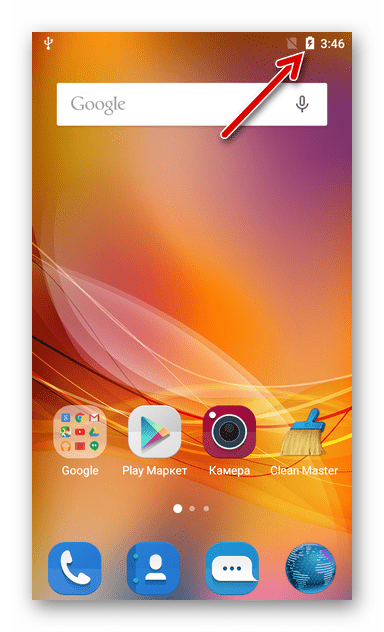
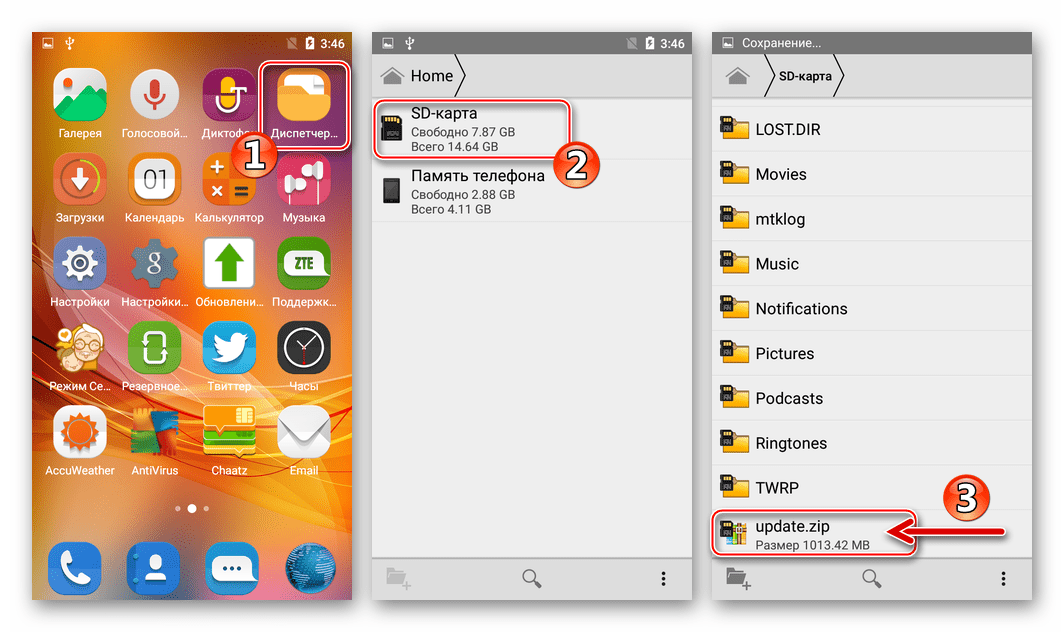
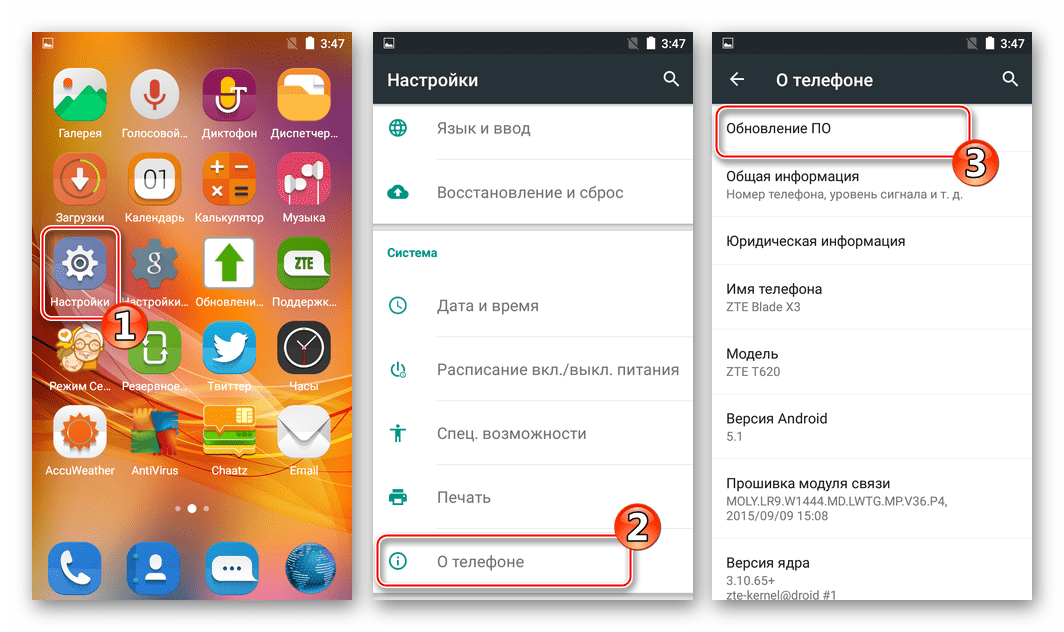
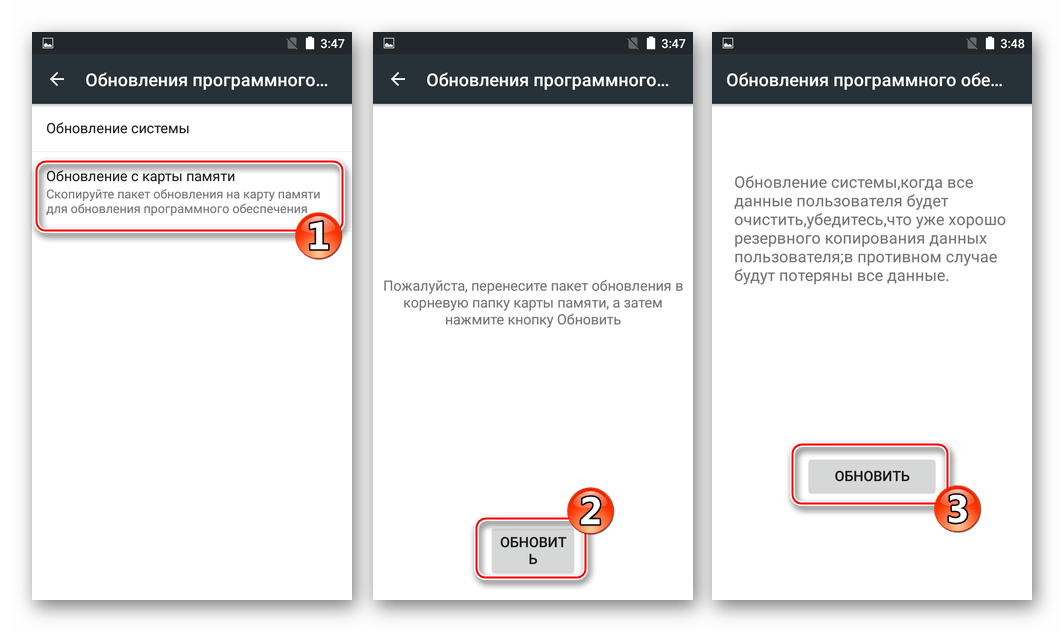
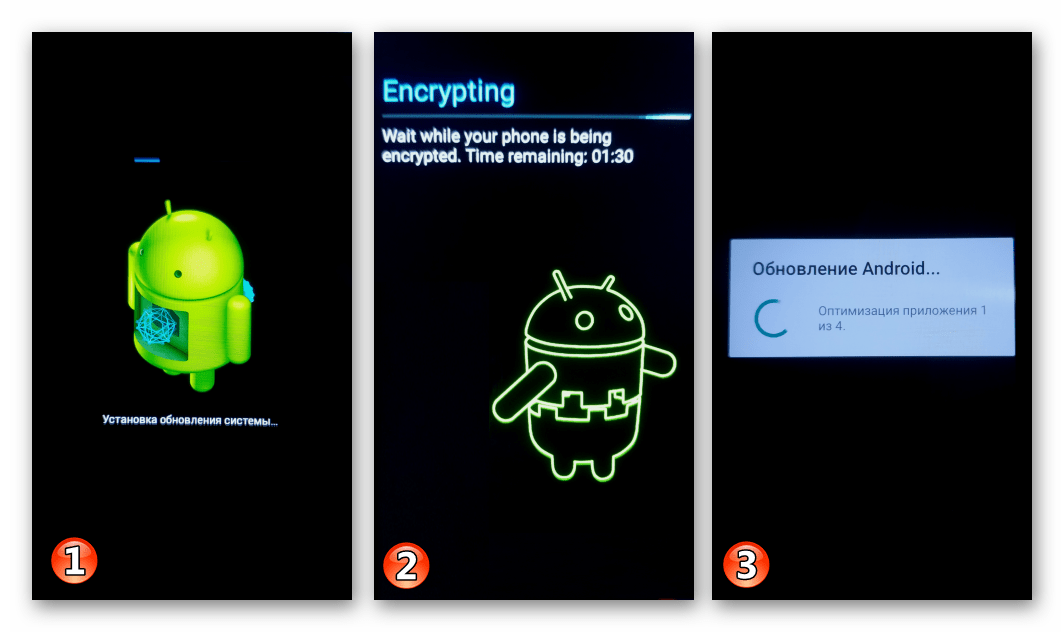
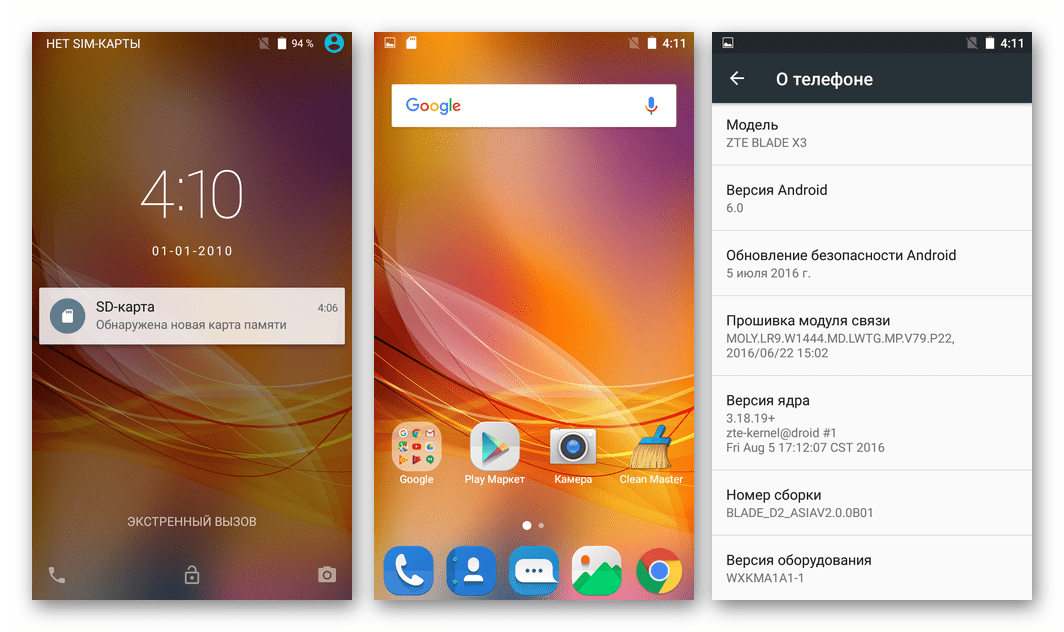
Среда восстановления
- Как и в случае использования Андроид-приложения «Обновления», первый шаг, необходимый для успешной перепрошивки ZTE Blade X3 через заводское рекавери, – это зарядка батареи девайса. Далее скачиваем пакет «update.zip» и помещаем его на карточку памяти телефона. Если мобильная ОС не запускается, копирование производим с помощью картридера ПК либо другого смартфона.
- Загружаемся в рекавери, выполняем возврат значений параметров Android к заводским и очистку памяти устройства, как это описано в первой части настоящей статьи.
- Переходим в «Apply update from SD card», перемещаем выделение на имя пакета «update.zip» и нажимаем «Питание». Ожидаем, не предпринимая никаких действий, пока архив с компонентами OC будет открыт, проверен и развёрнут в памяти девайса.
- Проведя все необходимые манипуляции, система уведомит нас об их успешном завершении сообщением «Install from sdcard complete.» внизу экрана. Выбираем в перечне функций среды восстановления «Reboot system now». Далее ожидаем запуска переустановленной и обновлённой ОС.
- Осталось указать значения основных параметров Андроид
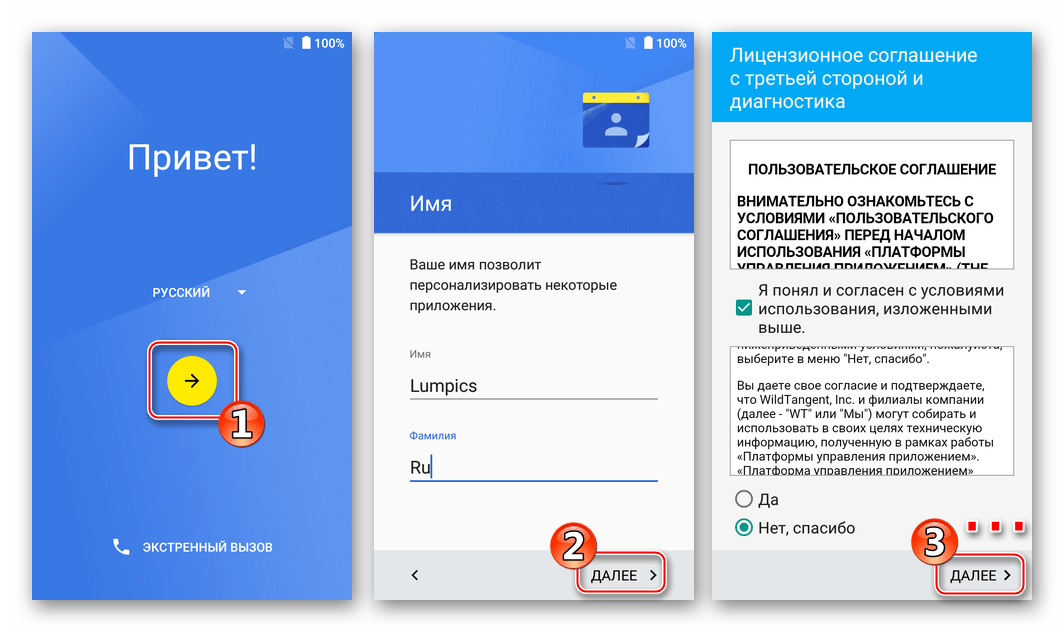
и можно переходить к эксплуатации телефона.
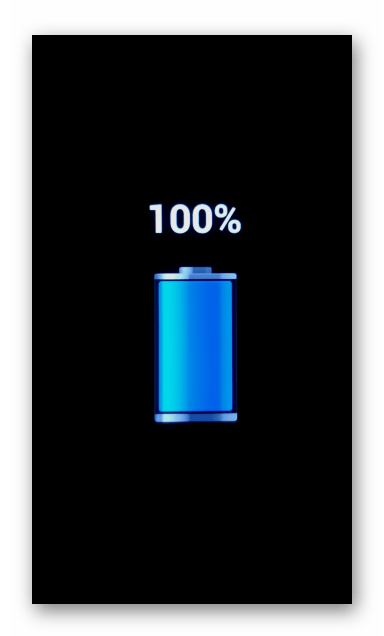
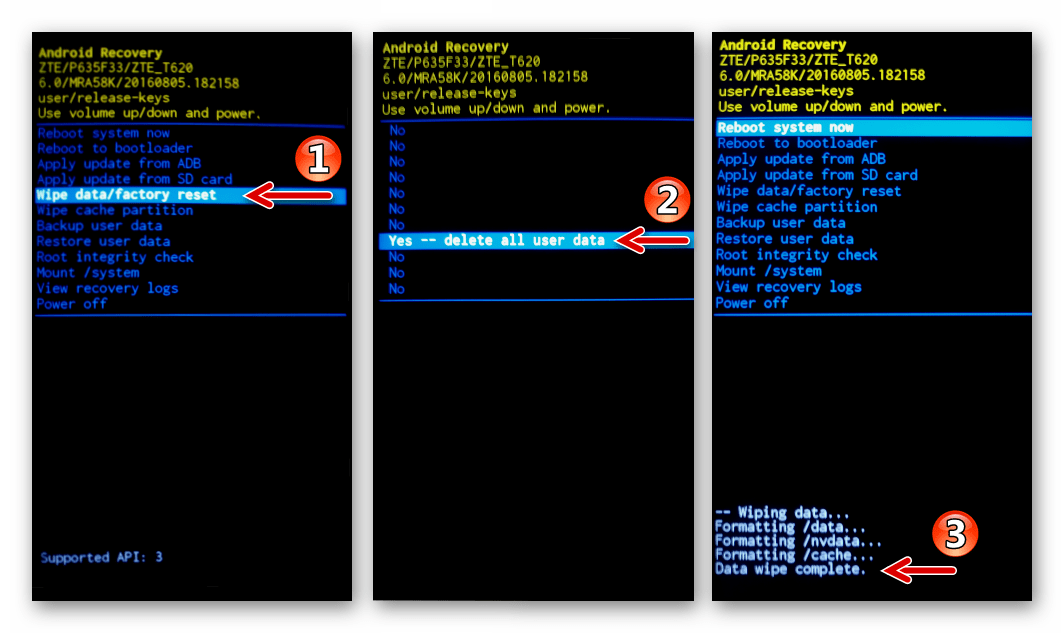
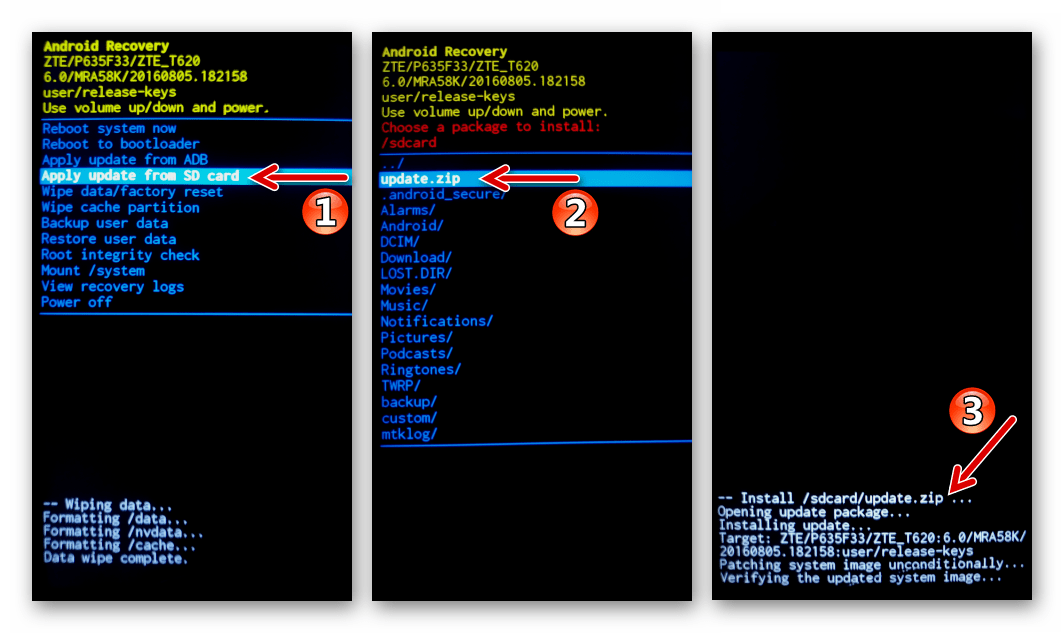
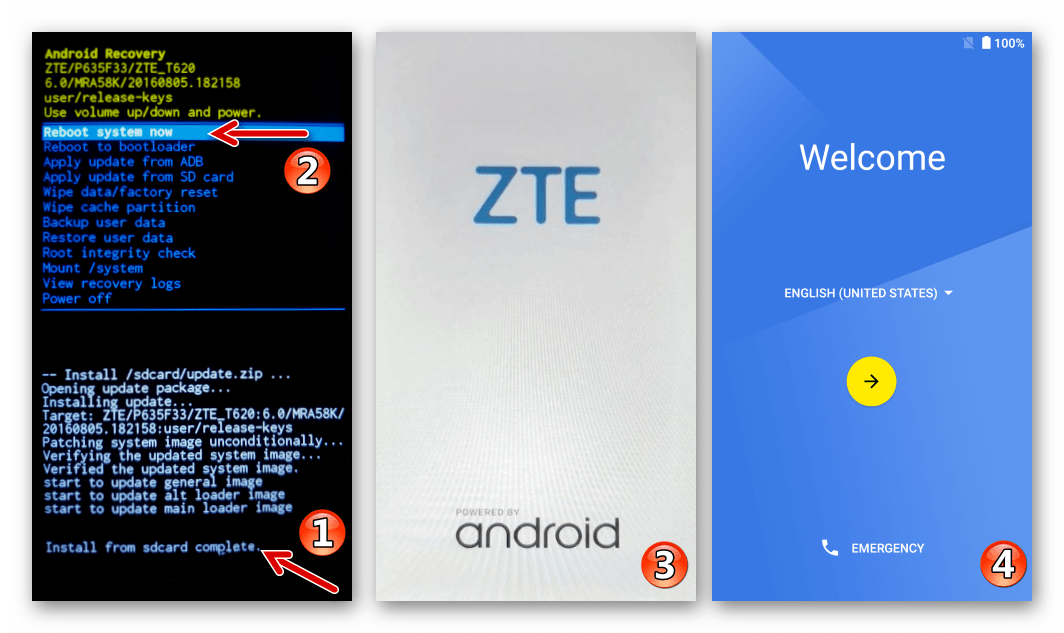
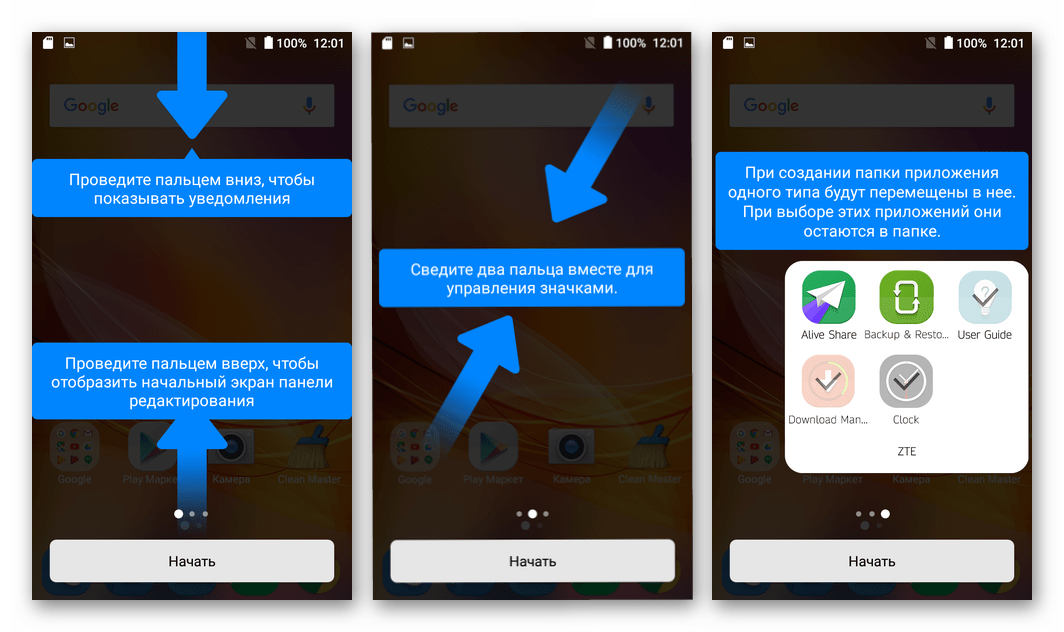
Способ 2: SP Flash Tool
Наиболее эффективным инструментом для осуществления практически всех возможных манипуляций с системным ПО модели Blade X3 от ZTE является софт SP Flash Tool, разработанный создателем процессора устройства – компанией MediaTek. Используя программу, возможно осуществить обычную перепрошивку, а также вывести девайс из «окирпиченного» состояния, — далее представлены соответствующие инструкции.
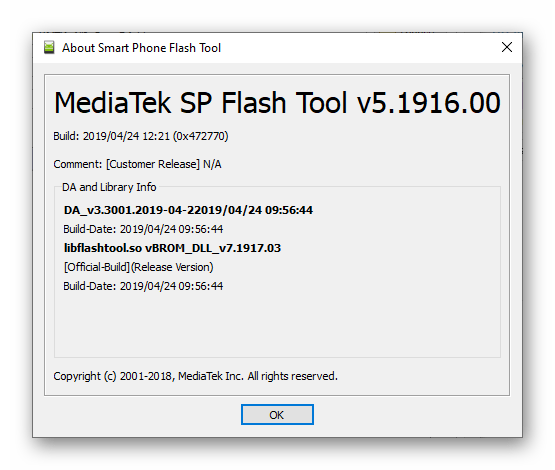
Скачать SP Flash Tool
Подготавливаем средство к работе, распаковав архив с его компонентами в отдельный каталог на диске ПК.
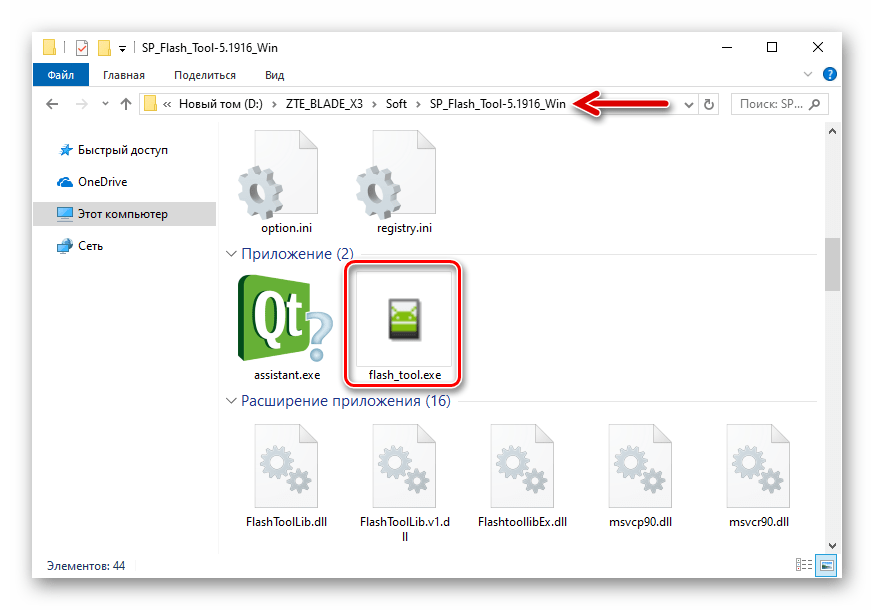
Читайте также: Прошивка Android-девайсов на процессорах Mediatek через SP Flash Tool
После оснащения компьютера приложением следует скачать по следующей ссылке и затем разархивировать в отдельный каталог пакет образов и других компонентов прошивки, предназначенных для инсталляции в девайс через ФлешТул.

Скачать официальную прошивку Android 6 смартфона ZTE Blade X3 для установки через SP Flash Tool
Далее переходим к непосредственным манипуляциям в системных разделах памяти смартфона.
Получение дампа «NVRAM»
- Открываем SP Flash Tool.
- Кликаем по кнопке «choose», расположенной рядом с полем «Scatter-loading File», выбираем файл-карту блоков «MT6735M_Android_scatter.txt» из каталога с официальной прошивкой, перейдя по пути её распаковки в открывшемся окне. Выделив файл, щёлкаем «Открыть».
- Открываем раздел приложения «ReadBack», щёлкнув по одноимённой вкладке вверху окна.
- Кликаем по кнопке «Add». Далее дважды щёлкаем по строке, что появилась в основном поле окна ФлешТула.
- Указываем системе путь, по которому будет сохранён дамп «NVRAM», присваиваем бэкапу имя, после чего нажимаем «Сохранить».
- В отобразившемся окне заполняем следующие поля и нажимаем «ОК»:
- «Start address:» —
0x380000; - «Length:» —
0x500000.
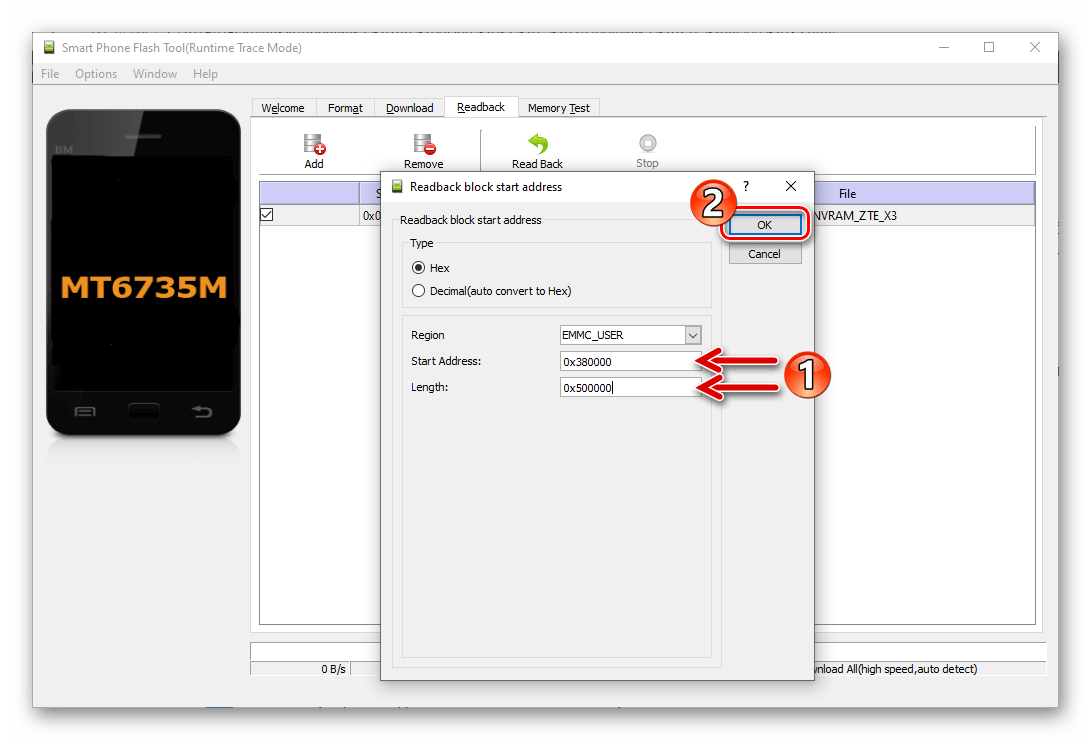
- «Start address:» —
- Кликаем по кнопке «Read Back», затем подсоединяем к компьютеру выключенный смартфон.
- Ожидаем, пока завершится вычитка данных из указанной выше области, после чего появится уведомление «Readback OK».
- На этом процесс создания бэкапа «NVRAM» завершён.
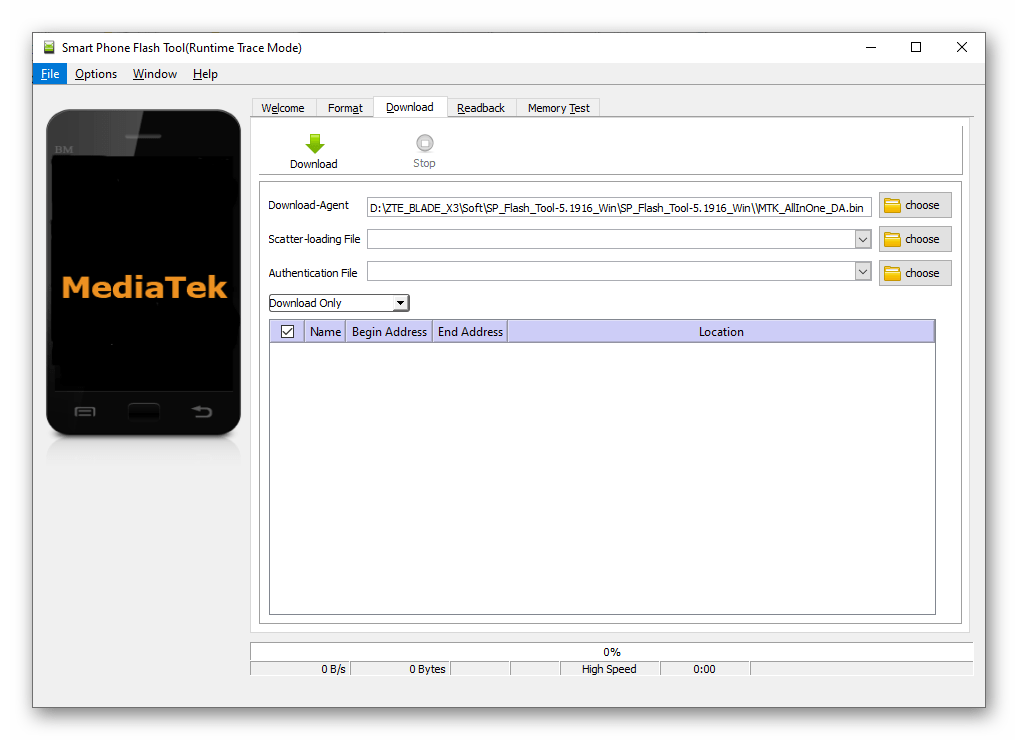
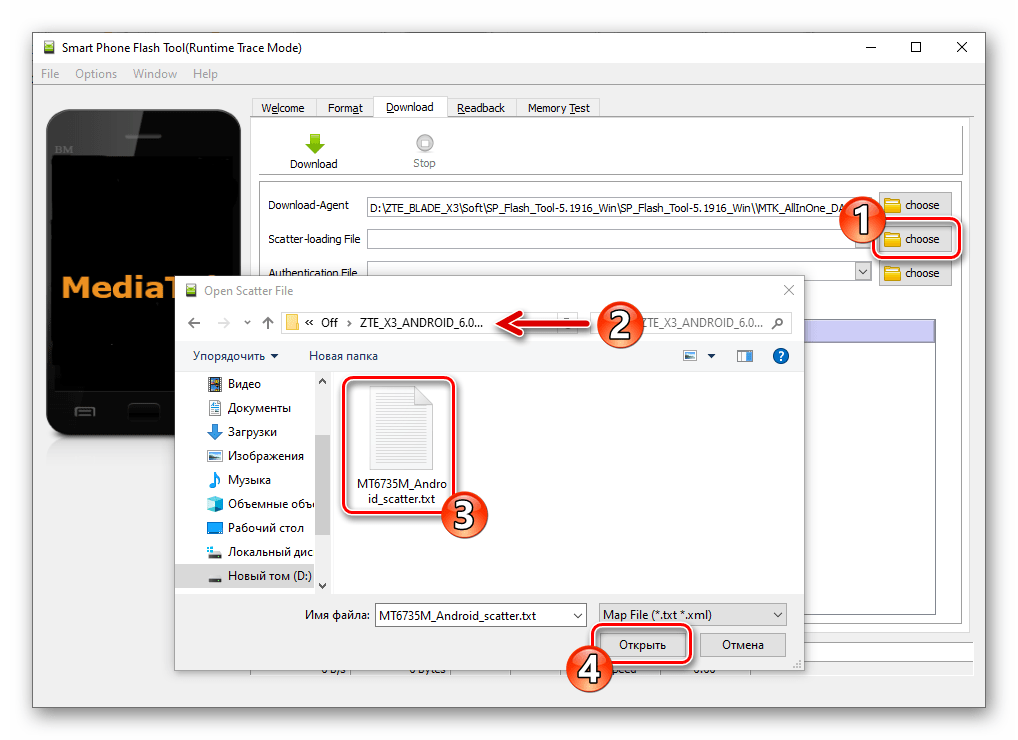
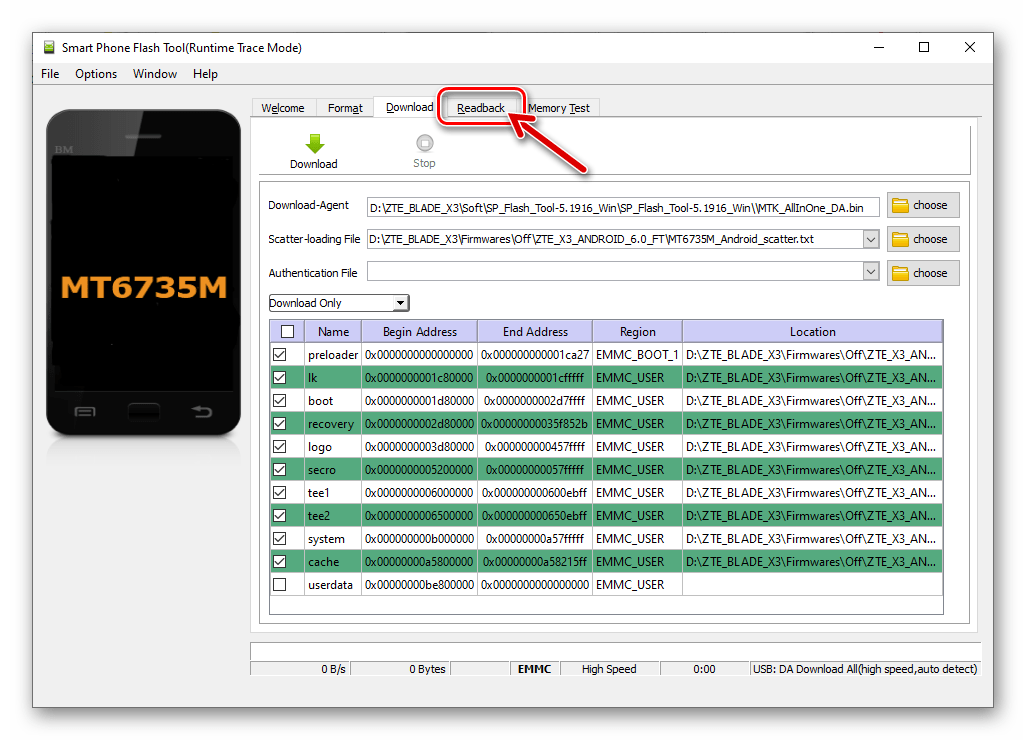
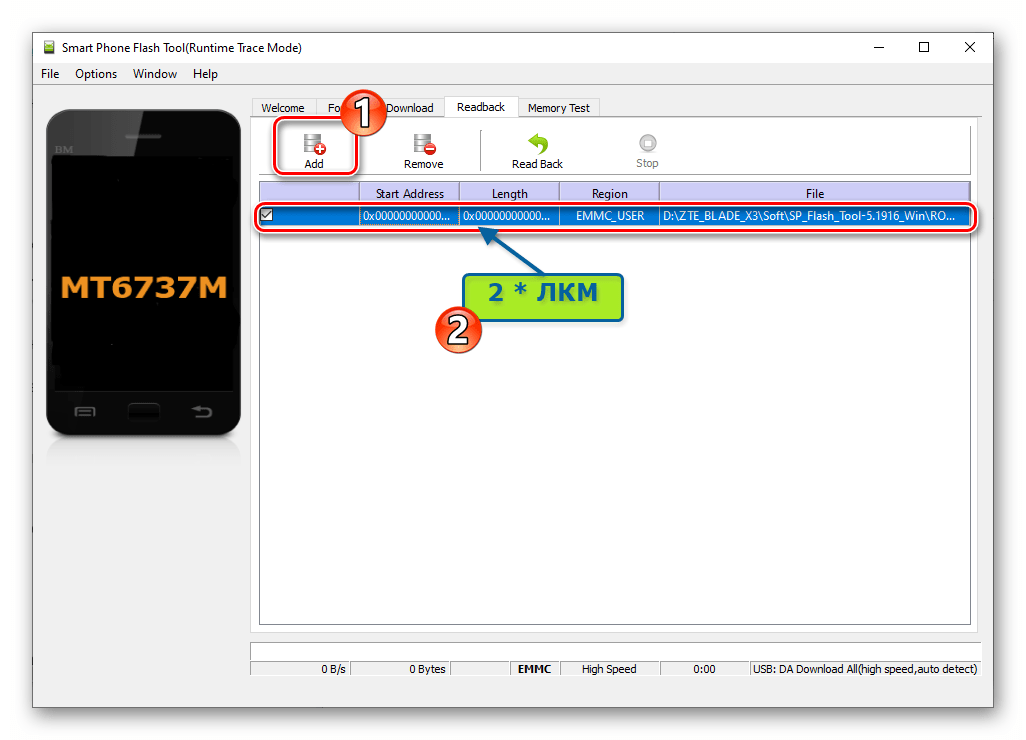
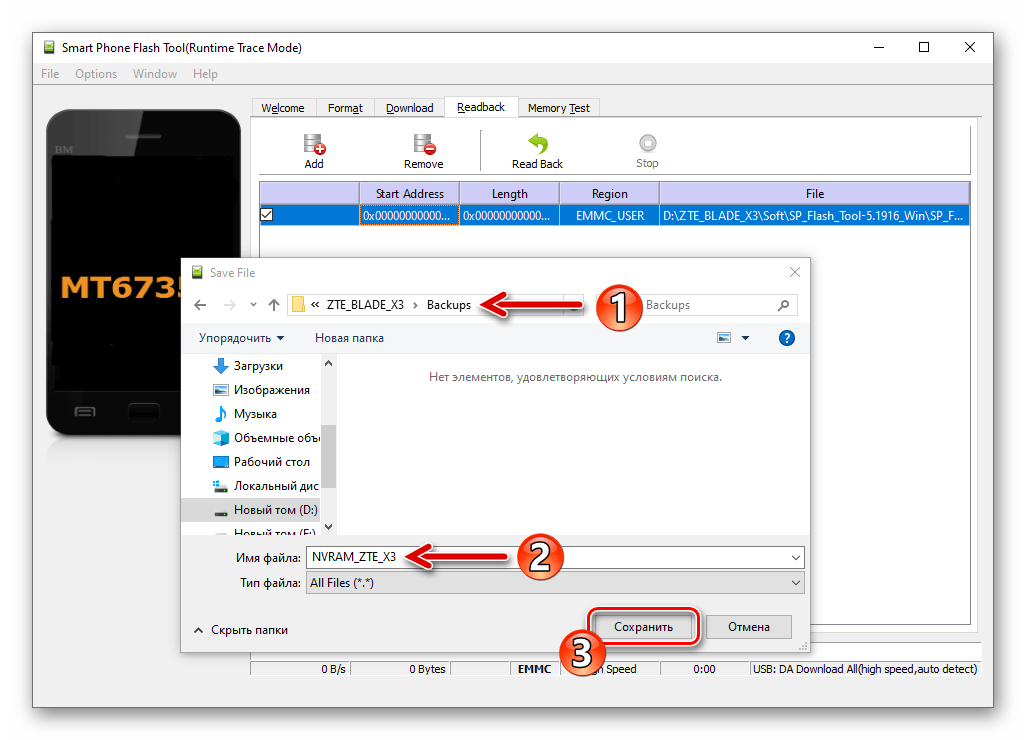
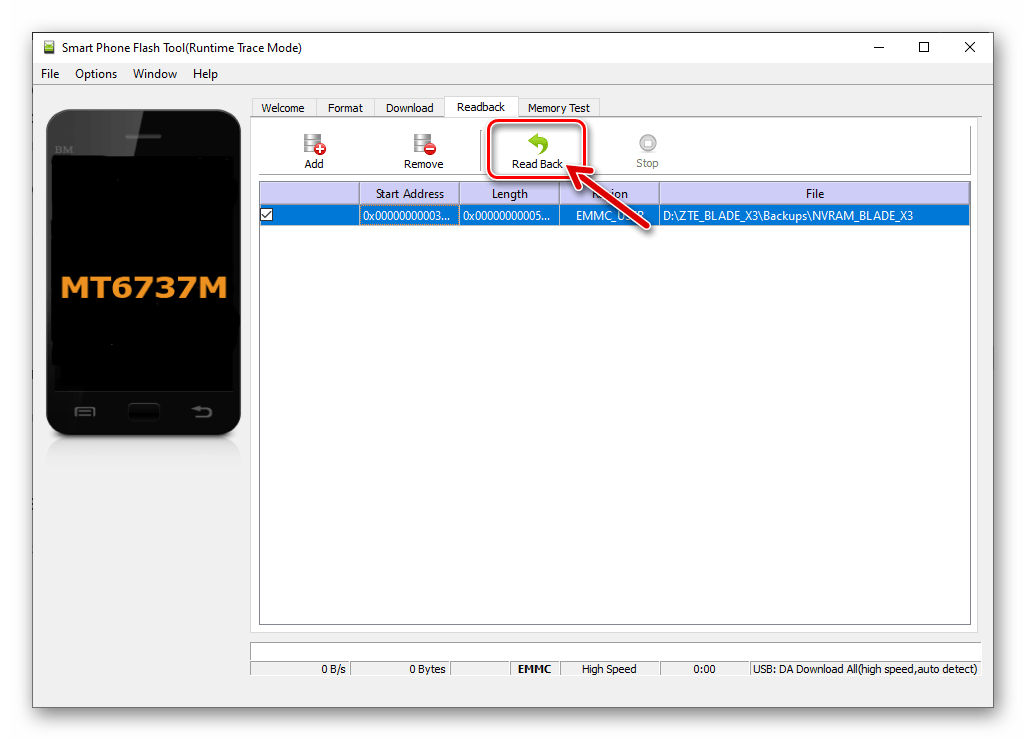
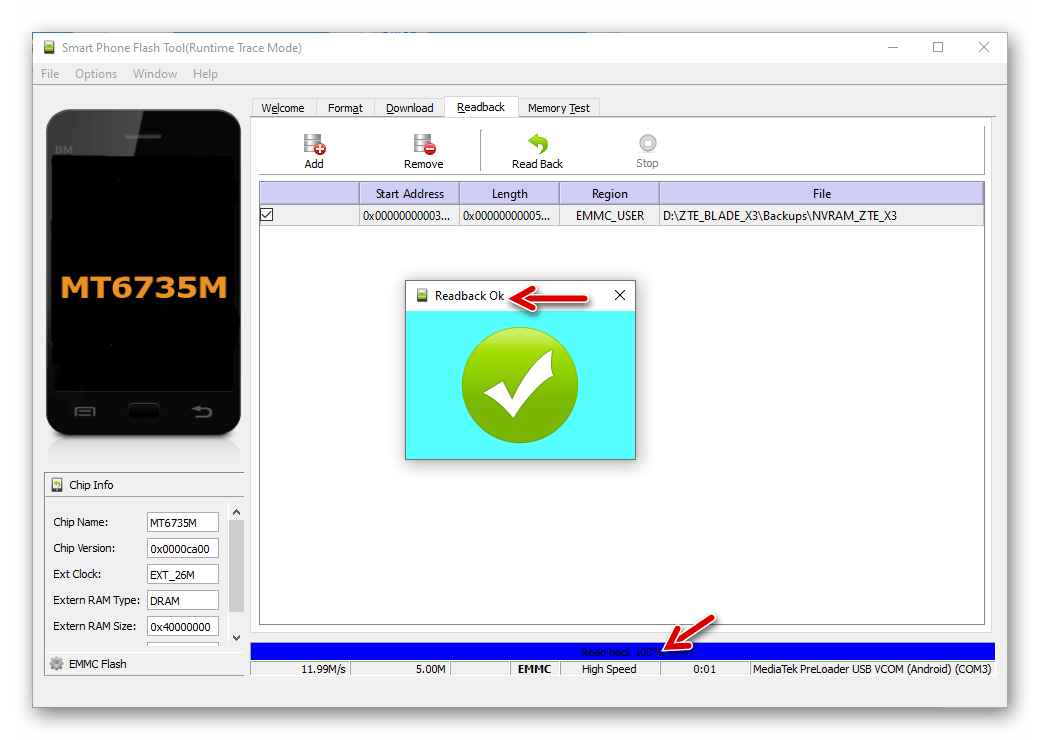
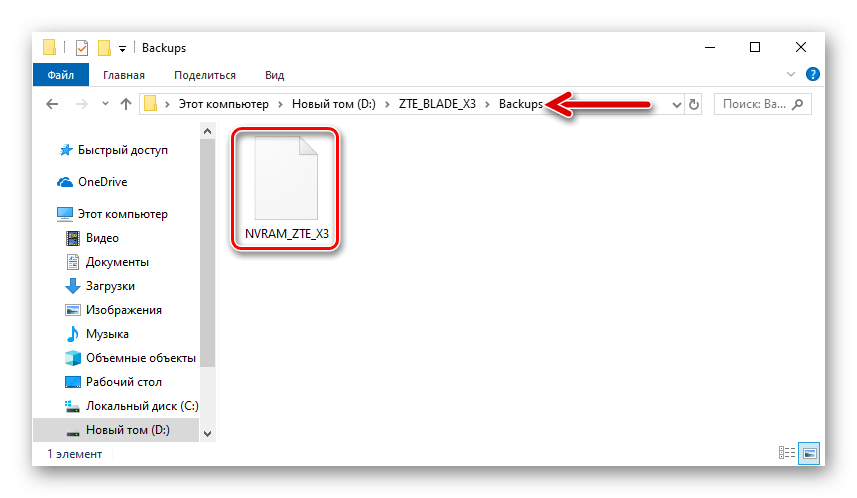
«Стандартная» перепрошивка
В большинстве случаев, применяя Флеш Тул для переустановки официального Андроид на рассматриваемой модели устройства с какой бы то ни было целью, достаточно точно и внимательно выполнить следующую инструкцию.
- Открываем прошивальщик и добавляем в него карту блоков «MT6735M_Android_scatter.txt» из папки с образами официальной сборки мобильной операционной системы.
- ОБЯЗАТЕЛЬНО! Убираем отметку с чекбокса «preloader».
- Выключаем телефон полностью, готовим micro-USB кабель, сопряжённый с портом ПК. В окне Flash Tool кликаем по кнопке «Download» – приложение переключится в состояние ожидания подключения мобильного устройства.
- Подсоединяем выключенный смартфон к компьютеру — как только первый определится в Windows, автоматически начнётся процесс перепрошивки.
- Ожидаем завершения операции, проводимой ФлешТулом, — откроется окно с уведомлением «Download OK».
- Отсоединяем ZTE Blade X3 от компьютера и запускаем, длительно (около 10 сек) удержав на нём нажатой клавишу «Power» — до момента появления загрузочной заставки «ZTE» на экране. Далее ожидаем запуска переустановленной системы. Процесс загрузки ОС Андроид в первый раз после вышеуказанных манипуляций может длиться довольно долго, а завершается появлением экрана-приветствия «Welcome».
- Дополнительно:
Если первый после прошивки запуск ОС смартфона не состоялся в течении 20 минут («висит» на бутлого), заходим в заводское рекавери и выполняем сброс настроек/очистку памяти. Эта процедура устраняет факторы, препятствующие нормальной загрузке свежеустановленного Android в 99% случаев.
- Выбираем настройки мобильной ОС и переходим к эксплуатации перепрошитого смартфона.
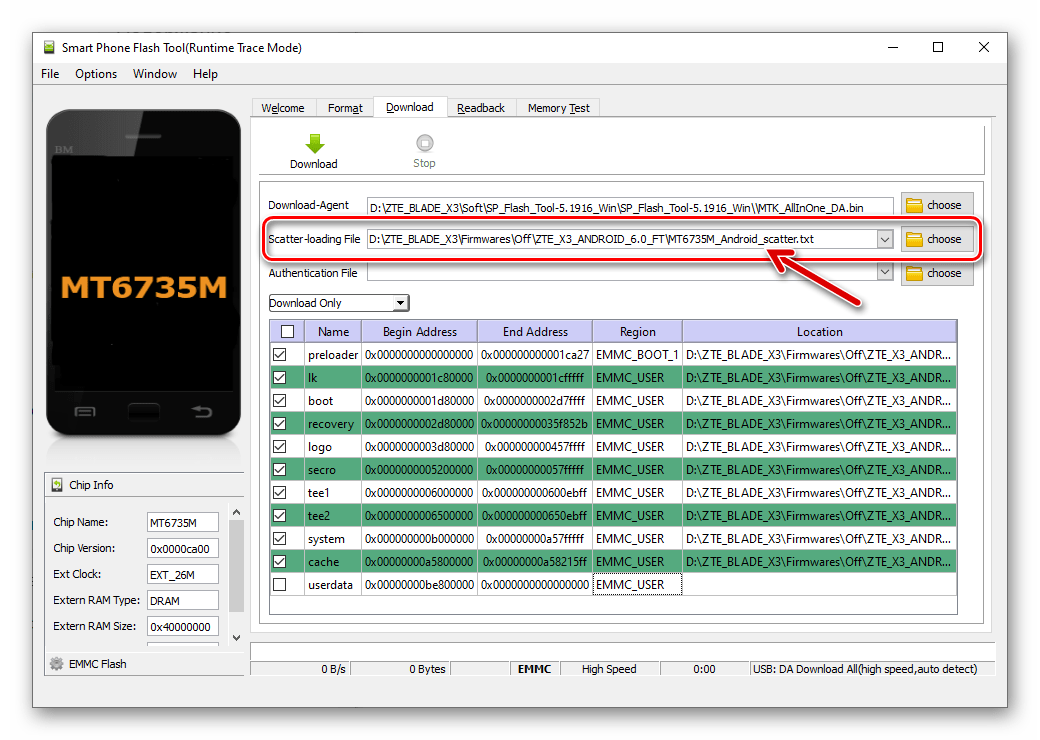
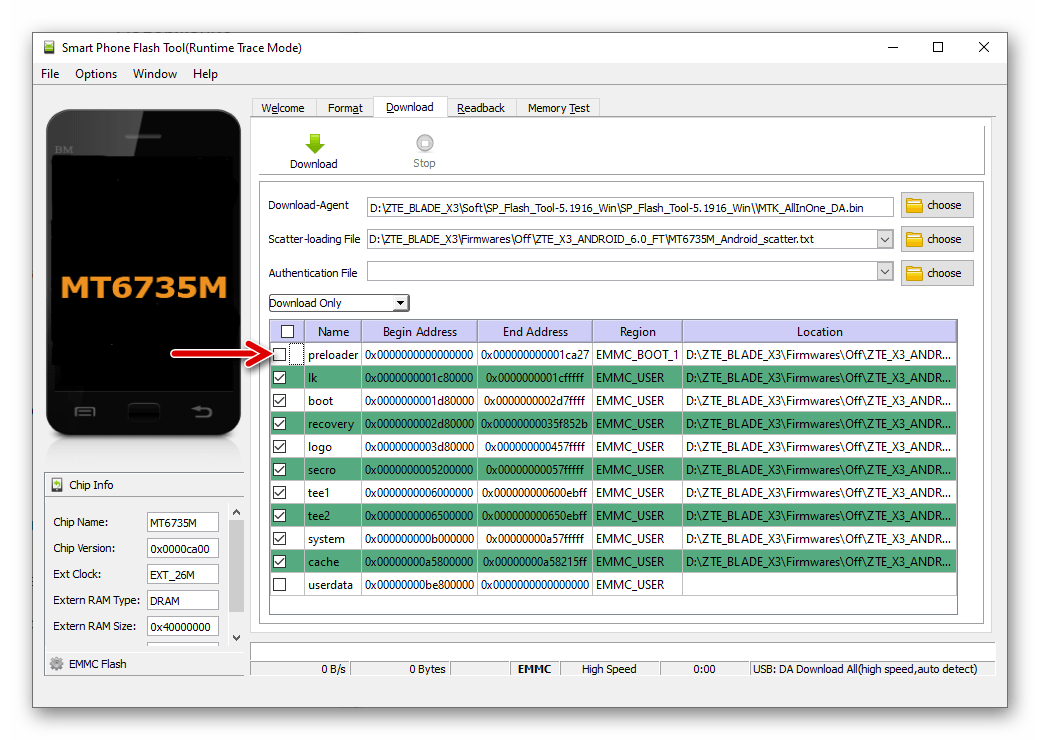
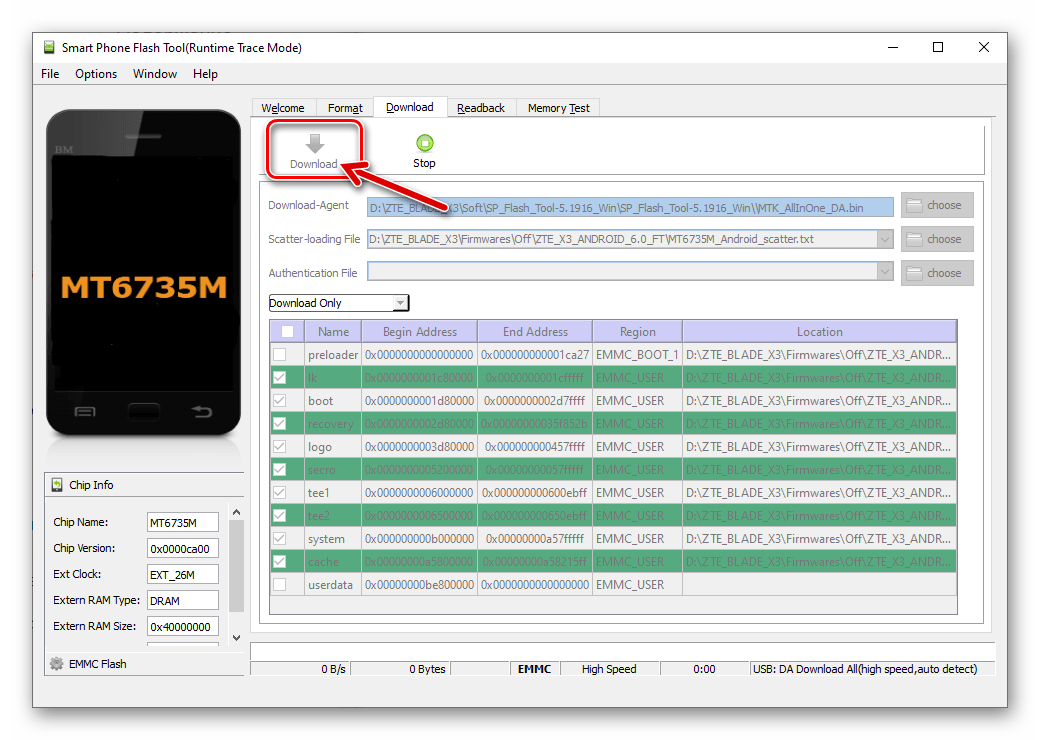
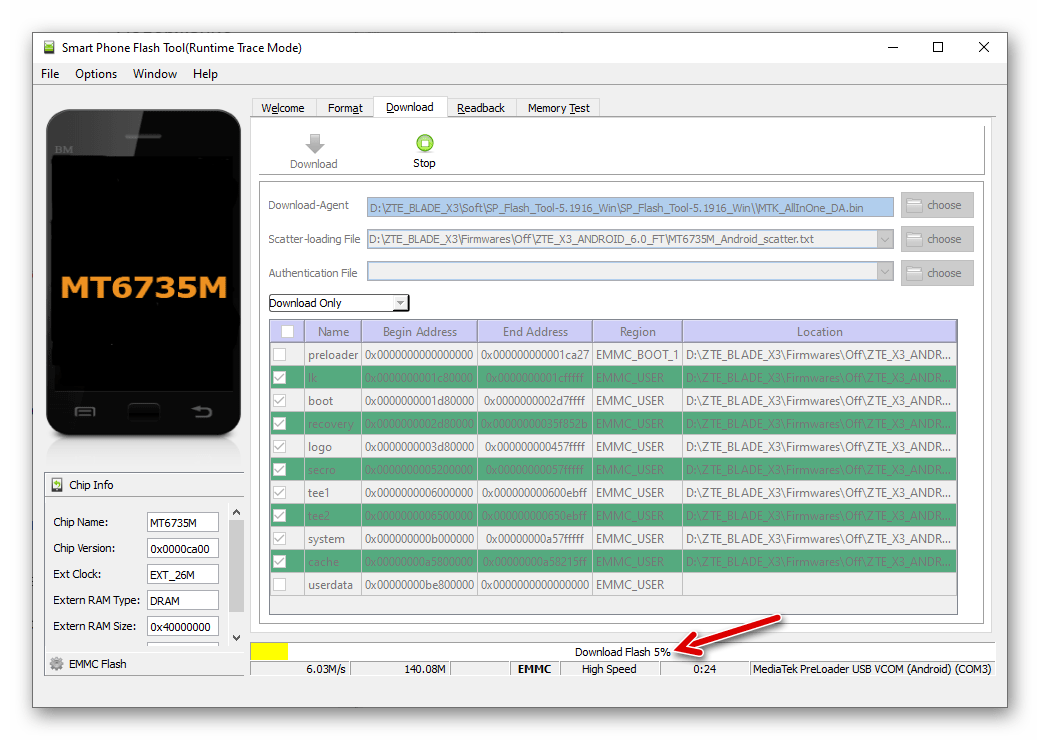
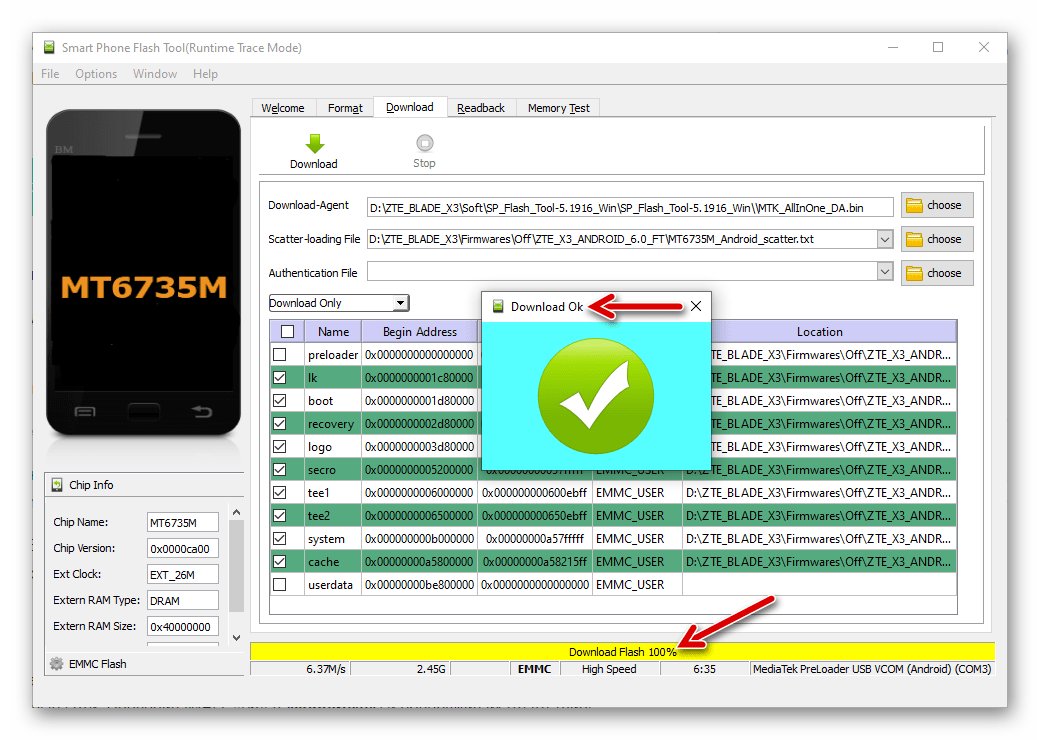
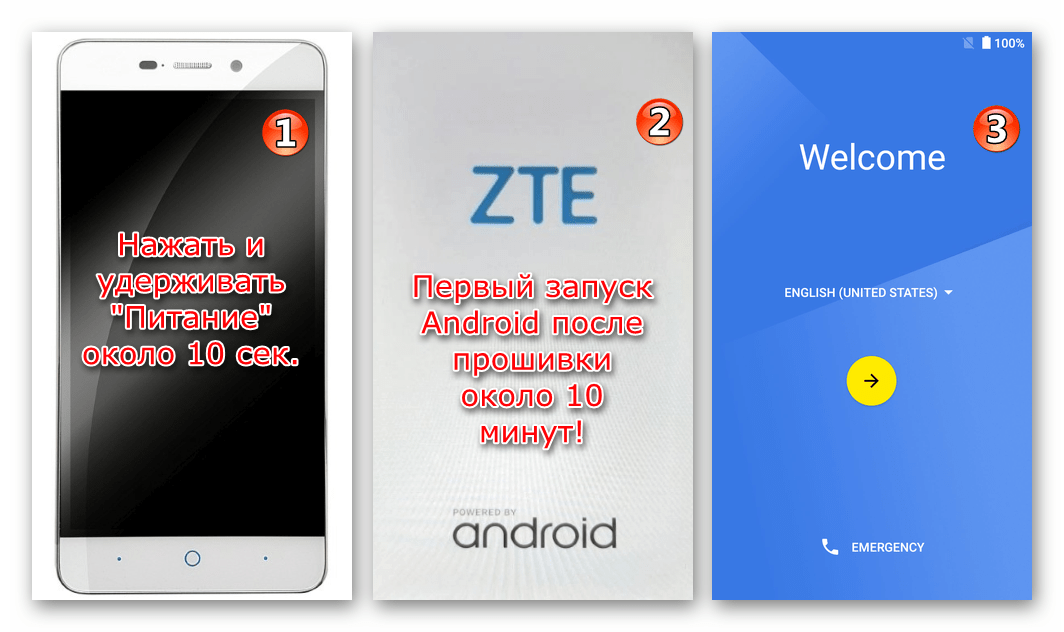
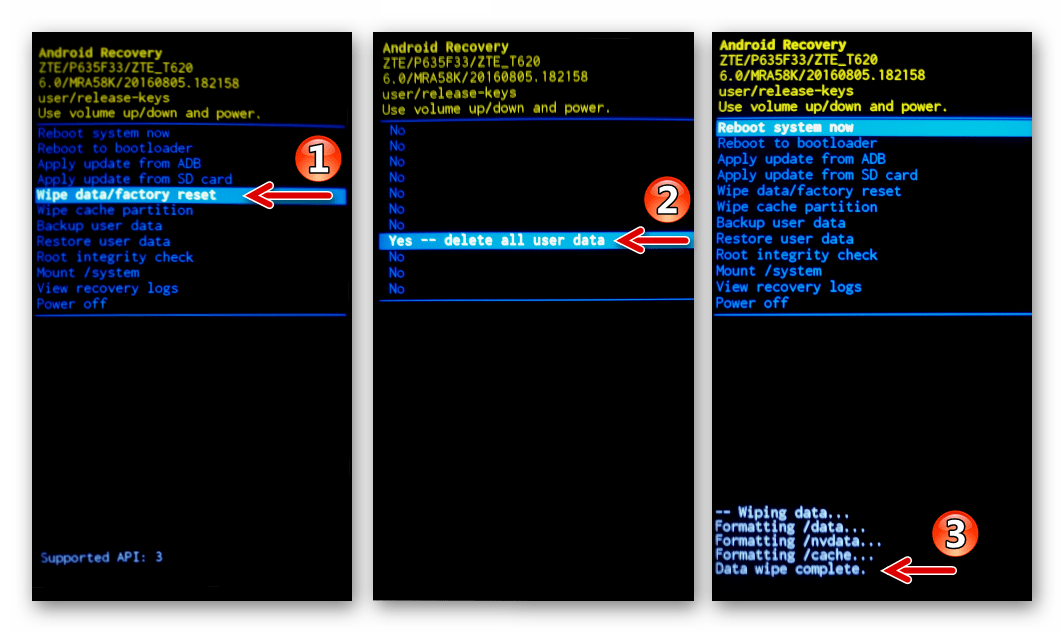
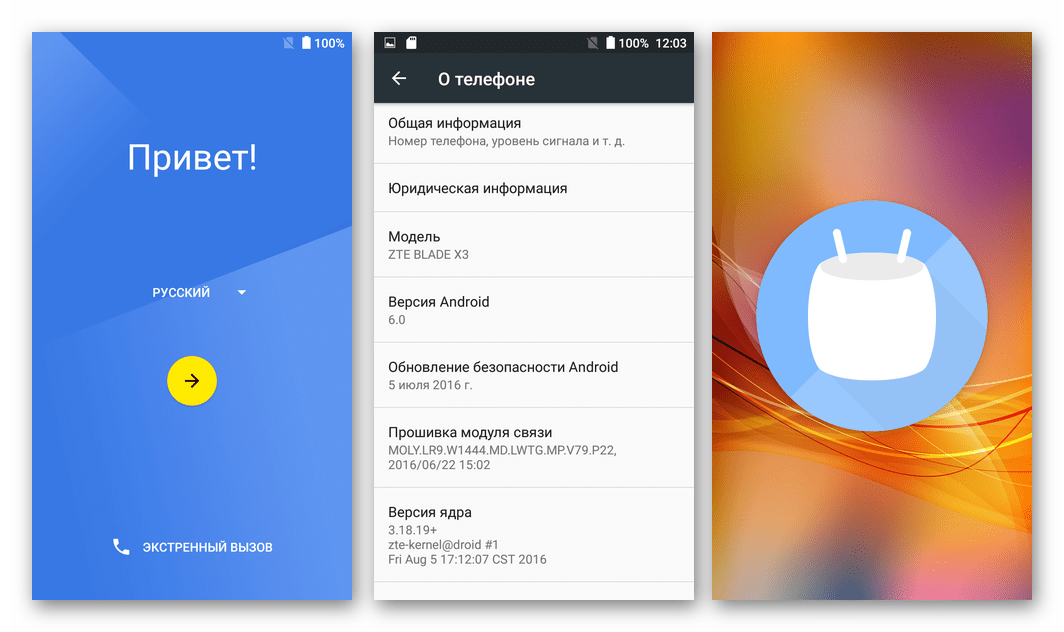
Восстановление («раскирпичивание»)
В ситуациях, когда ЗТЕ Блэйд ИКС3 превратился в «кирпич» из стекла и пластика, то есть не реагирует на клавишу включения, демонстрирует бесконечную загрузку и т.п., а также когда описанный выше метод прошивки с компьютера завершается появлением ошибок (5054, 2022, 2005 и др.) в окне Flash Tool, для возврата системного ПО в работоспособное состояние применяется несколько отличный от «стандартного» алгоритм действий.
Ещё раз акцентируем внимание! Использование следующей инструкции целесообразно исключительно в критических ситуациях!
- Открываем FlashTool и указываем программе путь к скаттер-файлу.
- Снимаем все отметки возле наименований разделов памяти телефона в основном поле окна прошивальщика (клик по чекбоксу «Name»).
- Устанавливаем галочку рядом с наименованием «preloader». Щёлкаем «Download».
- Подсоединяем аппарат к компьютеру и ожидаем завершения перезаписи выбранного на шаге выше блока его памяти.
- Отключаем от девайса кабель. Теперь можно попробовать включить аппарат – если «окирпичивание» было вызвано исключительно повреждением загрузчика, Android, вполне возможно, запустится.
- Для полного восстановления Андроид на ZTE Blade X3 прошиваем телефон через ФлешТул вышеописанным «стандартным» методом, то есть исключив компонент «preloader» из списка перезаписываемых.
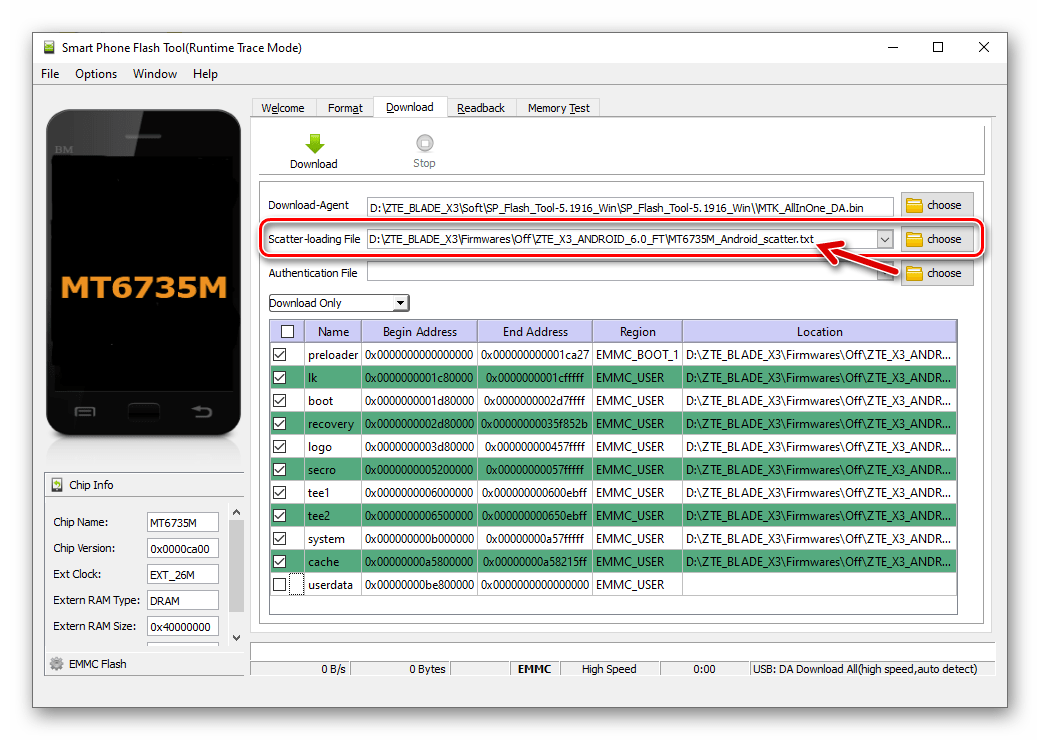
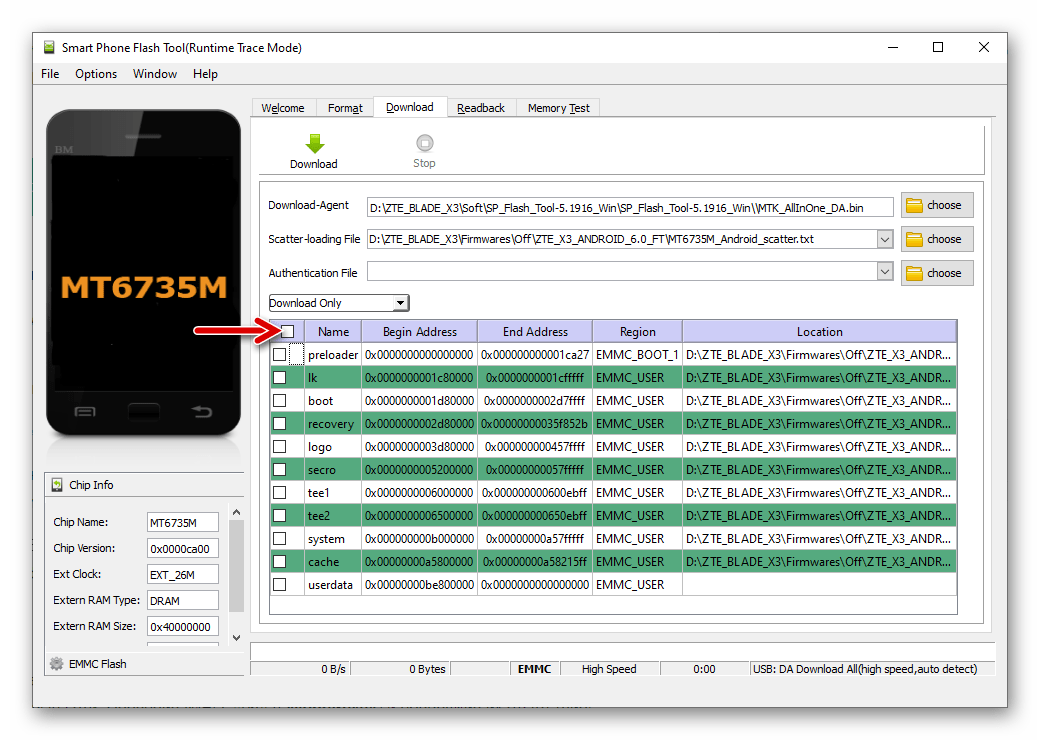
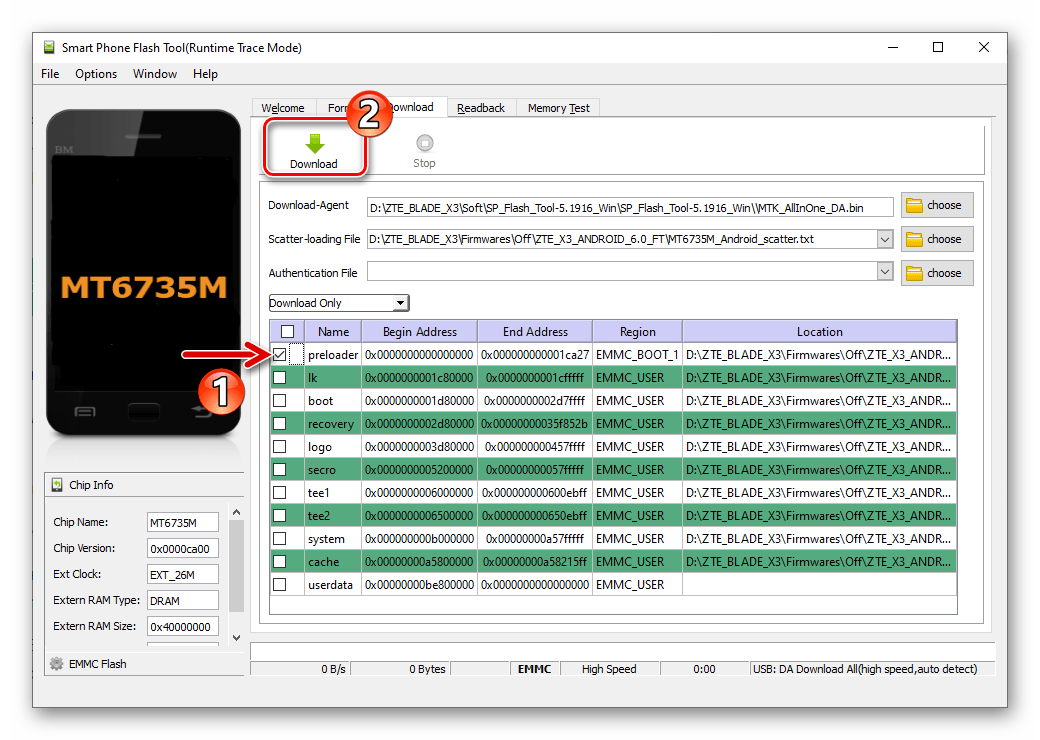
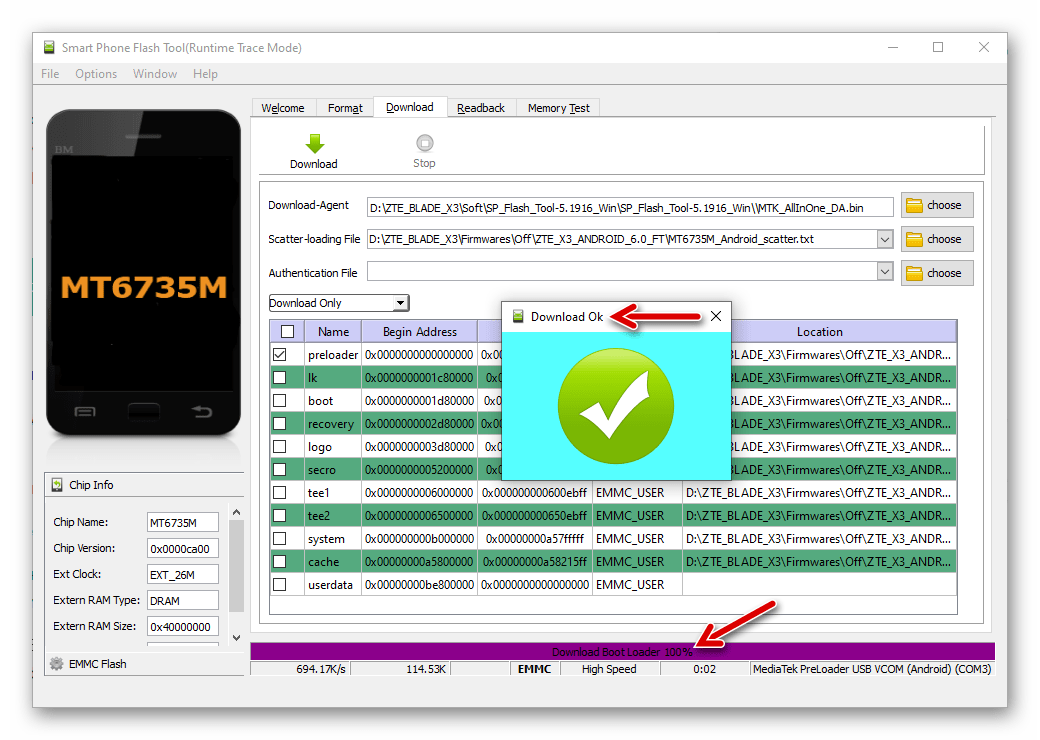
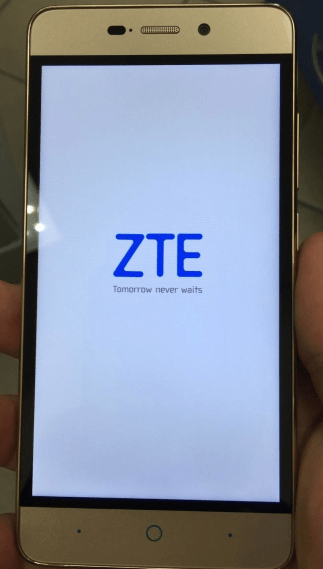
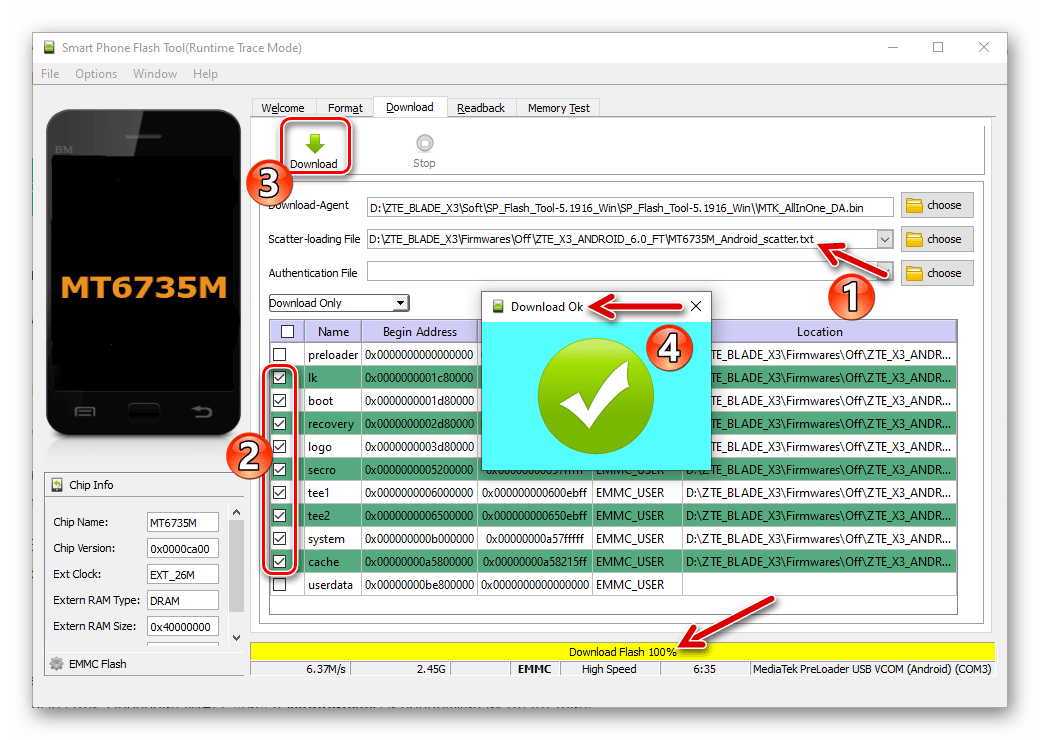
Восстановление NVRAM из бэкапа
Как уже упоминалось выше в статье, после переустановки Android и/или «раскирпичивания» ЗТЕ Блэйд ИКС3 вполне может сложиться ситуация, когда на аппарате не работают беспроводные сети. Проверив IMEI (*#06# в приложении «Телефон») и, обнаружив их отсутствие/некорректность, переходим к восстановлению «NVRAM» аппарата.
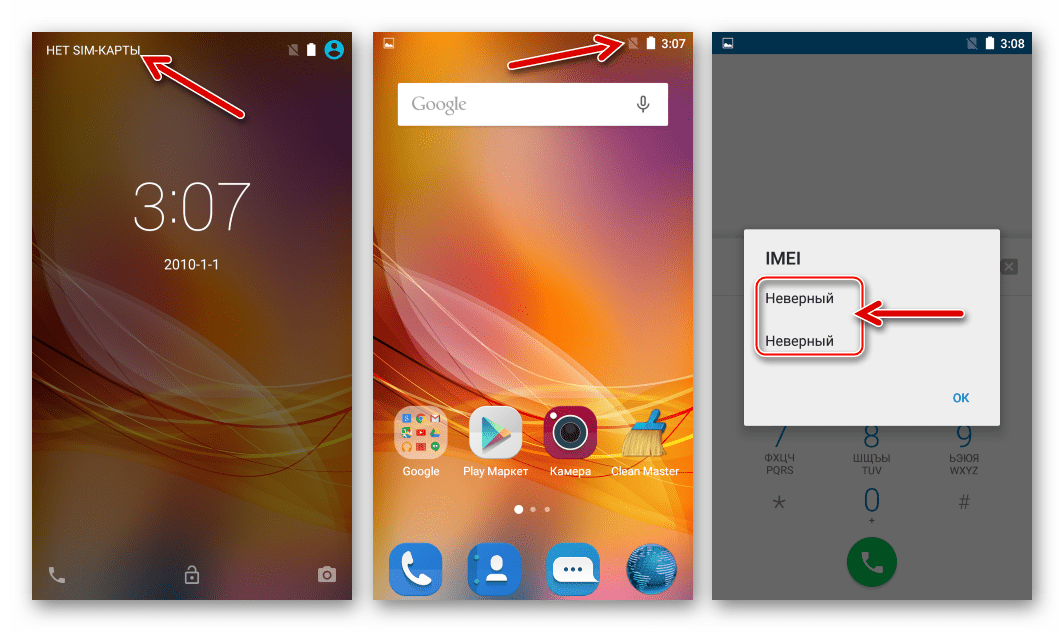
Идеальный вариант, если имеется дамп области, снятый с помощью ФлешТула с наличествующего экземпляра девайса заранее.
- Загружаем во Flash Tool файл-карту блоков из папки с образами официальной ОС.
- Перезапись отдельных блоков памяти девайса через ФлешТул осуществляется с помощью по умолчанию скрытой функции приложения «Write Memorу», активируем доступ к ней:
- Кликаем по кнопке «Browse» и затем переходим по пути, где расположен сохранённый ранее дамп «НВРАМ». Выделив файл-бэкап, нажимаем «Открыть».
- В поле «Begin Address (HEX)» вводим параметр
0x380000. - Щёлкаем по кнопке «Write Memory», после чего подсоединяем полностью выключенный аппарат к компьютеру.
- Ожидаем завершения перезаписи целевого раздела ФлешТулом – отображения программой сообщения «Write Memory OK».
- Отключаем от смартфона ЮСБ-кабель и включаем девайс. После загрузки Android проверяем наличие IMEI, введя с помощью номеронабирателя комбинацию
*#06#, а также соответствие идентификаторов указанным на корпусе устройства. Теперь SIM-карты должны выполнять свои функции без проблем.
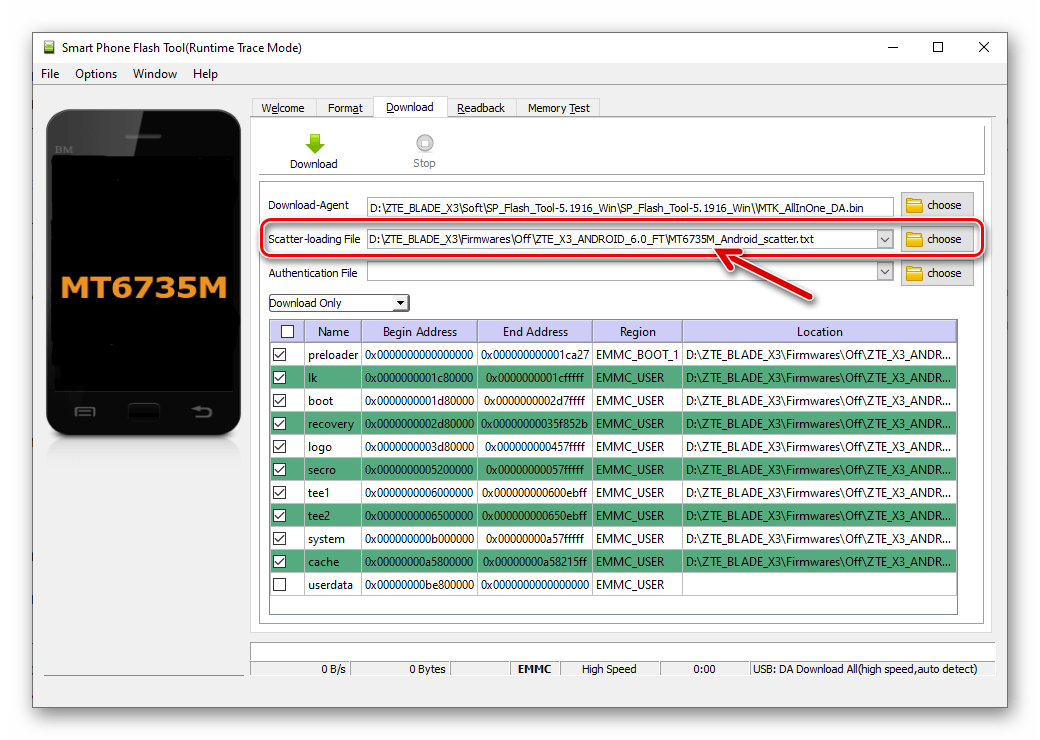
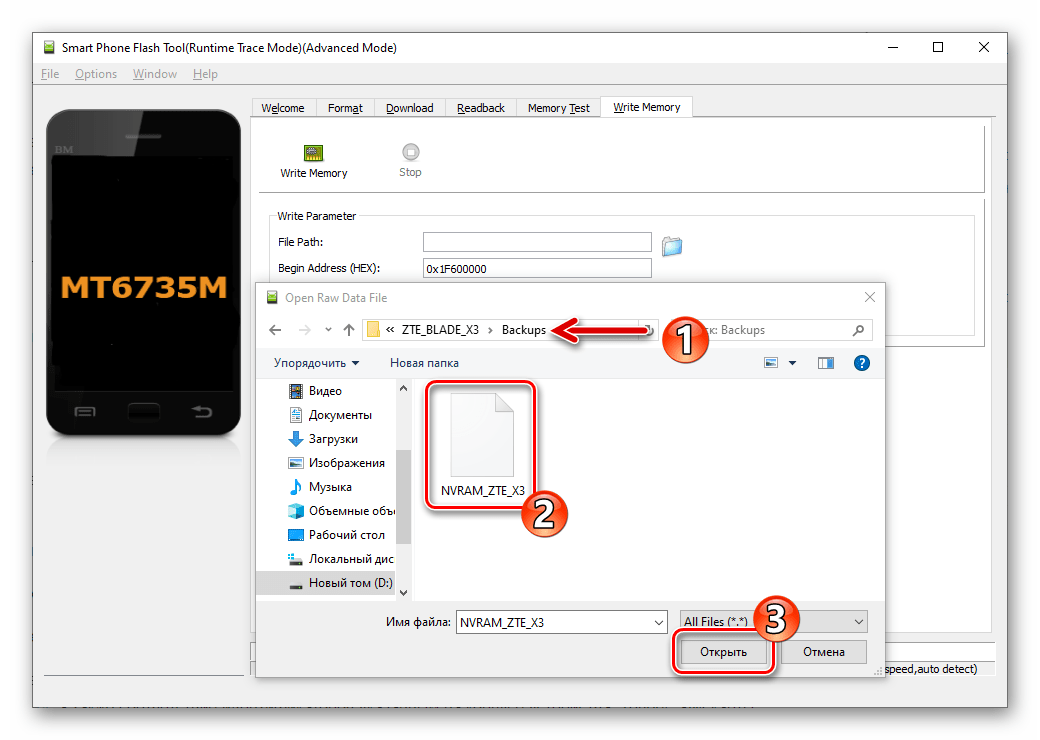
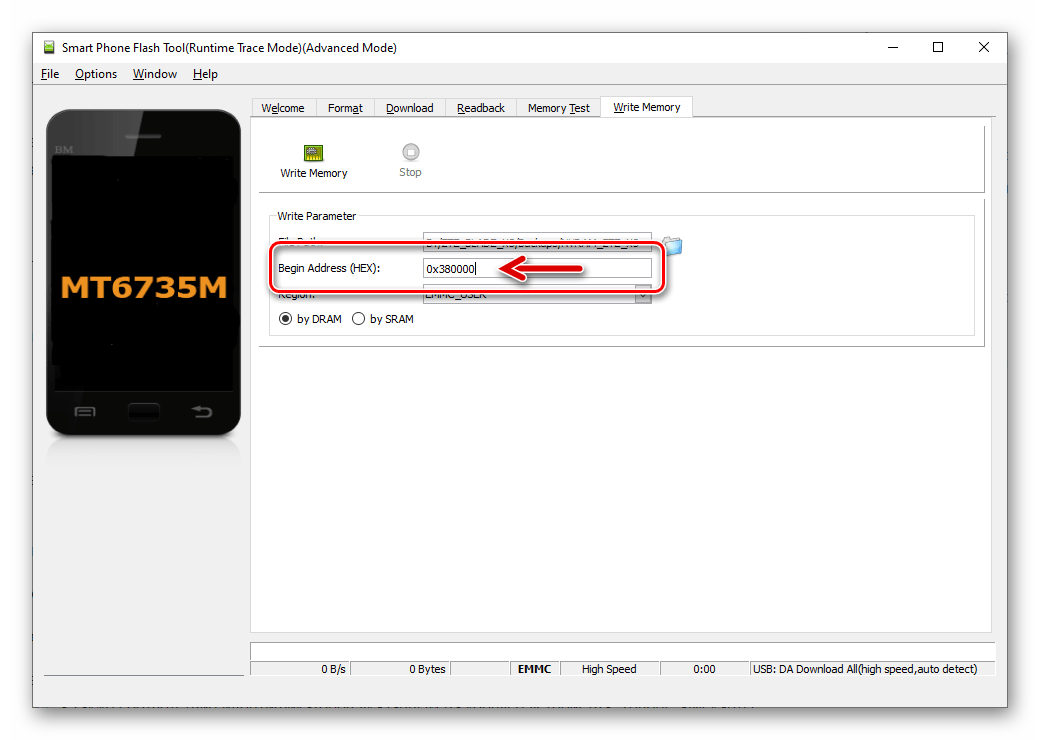
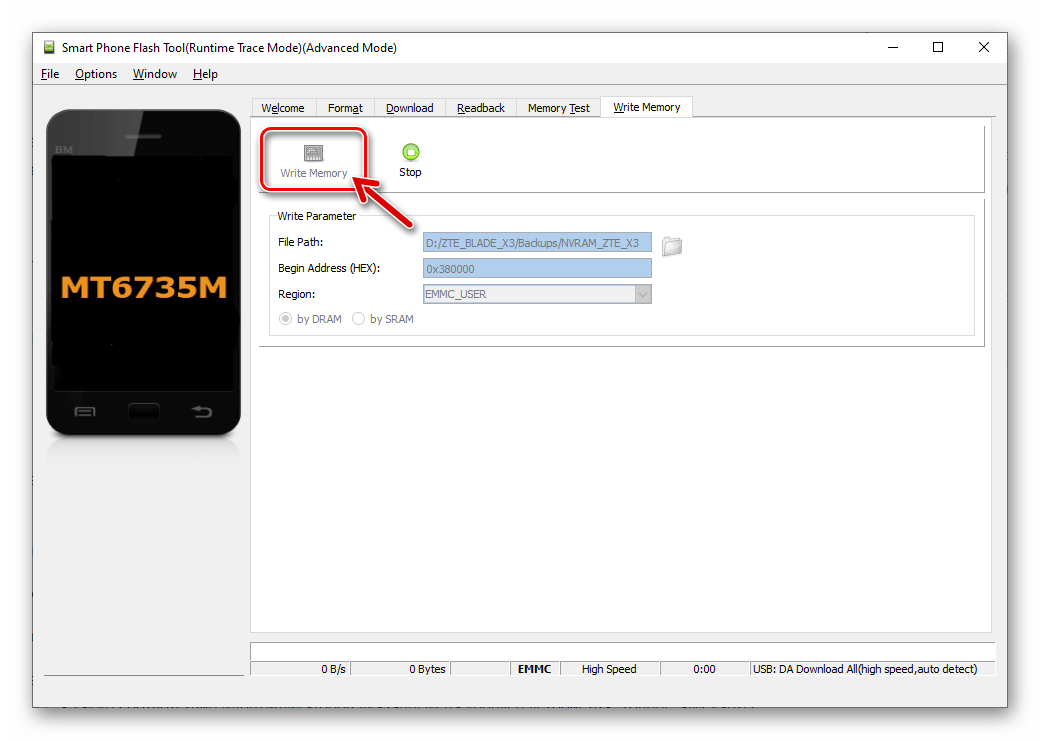
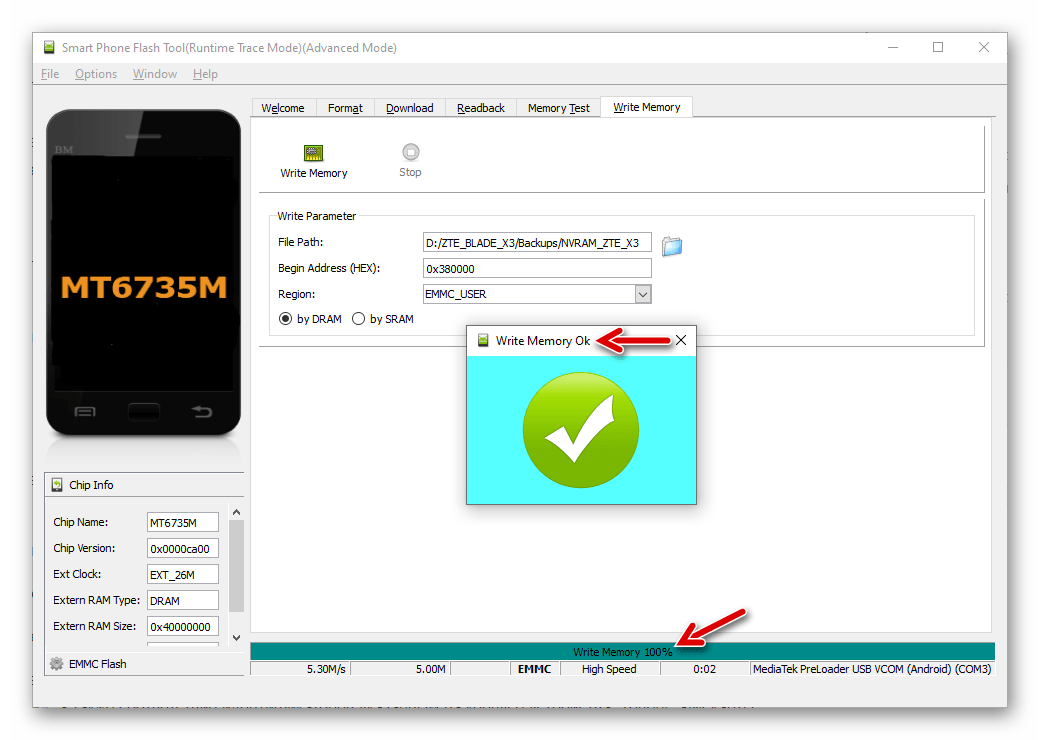
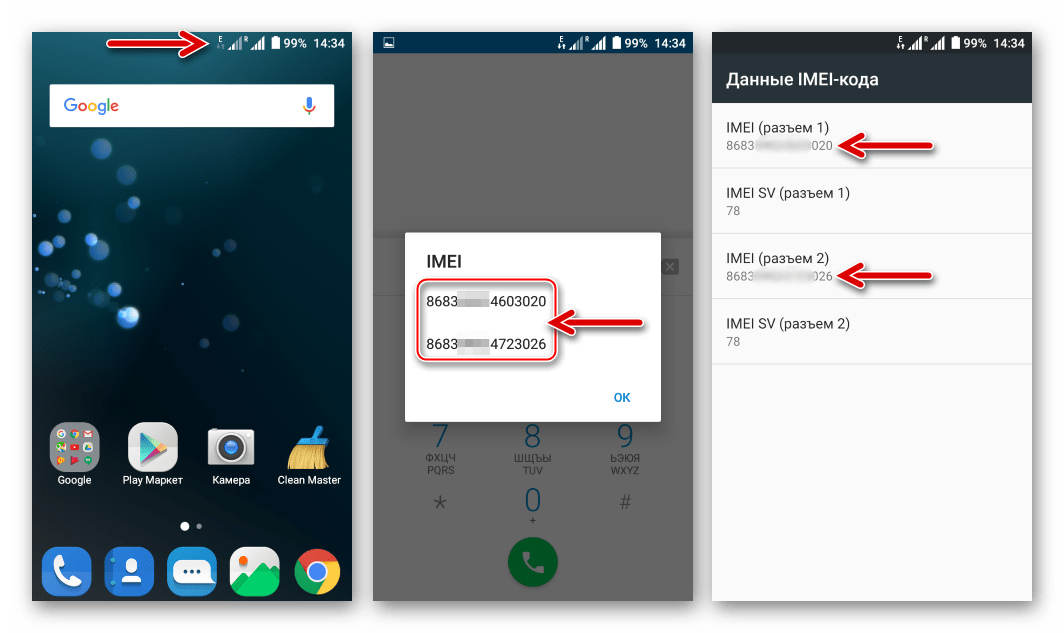
Восстановление NVRAM и IMEI без резервной копии
Если по каким-либо причинам бэкап «НВРАМ» не создавался, восстановление раздела провести возможно, но несколько более сложным методом, нежели описан выше.
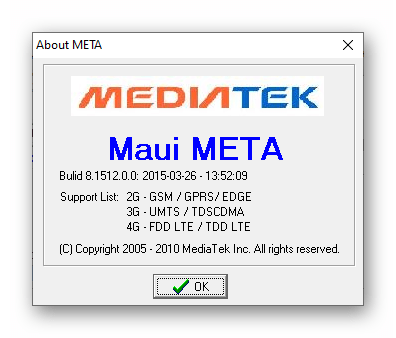
Для успешного выполнения следующей инструкции понадобятся: дамп области «НВРАМ», полученный с другого экземпляра модели; программа Maui META, чтобы прописать свои IMEI; файл-база данных калибровок радиомодуля ZTE Blade X3 прошитого официальной сборкой ОС на базе Android 6. Всё перечисленное можно получить, скачав архив по ссылке ниже и распаковав его в отдельную папку.
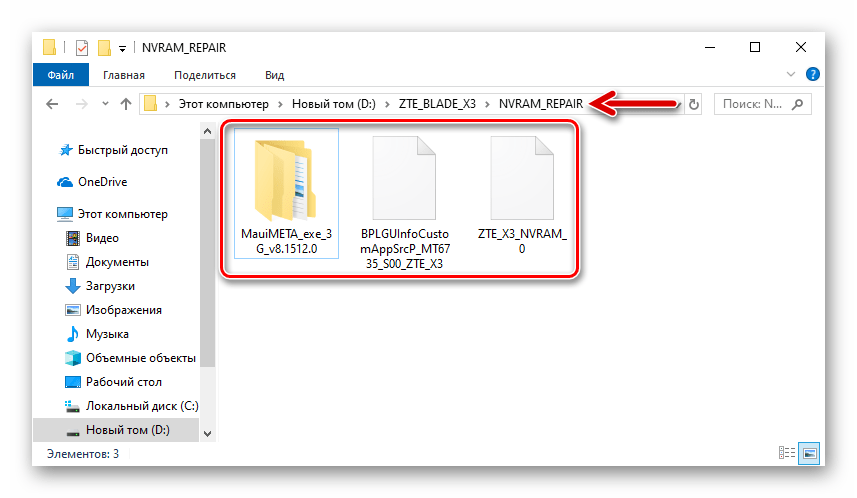
Скачать все необходимое для восстановления NVRAM и IMEI на смартфоне ZTE Blade X3
- Выполняем перезапись области «NVRAM» через FlashTool, используя файл-дамп «ZTE_X3_NVRAM_0» из архива с компонентами для восстановления.
- Перезагрузившись в Андроид, обнаруживаем, что значения IMEI аппарата обнулены.
- Для того чтобы получить на телефоне правильные идентификаторы, потребуется софт, получивший название Maui META, устанавливаем его:
- Запускаем инсталлятор «setup.exe» из каталога «MauiMETA_v8.1512.0».
- Следуем инструкциям
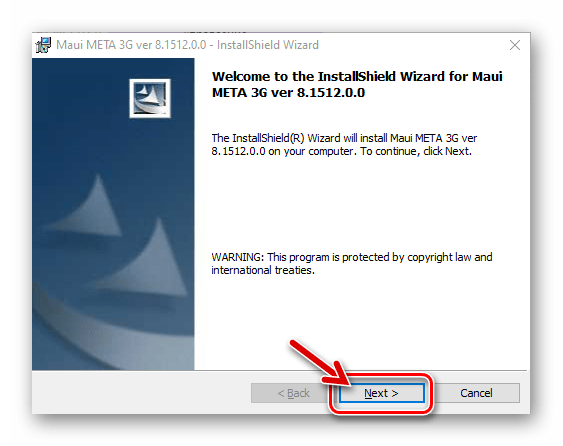
установщика.
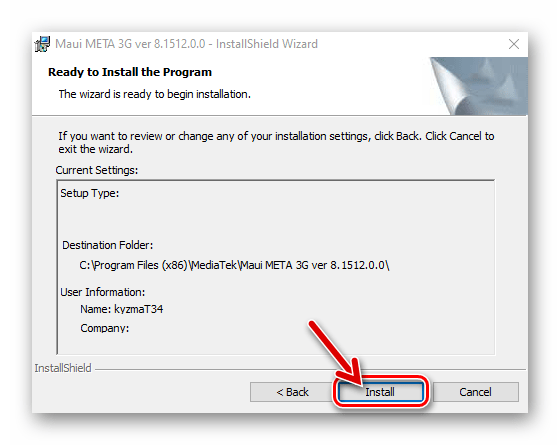
- В последнем окне Мастера установки Мауи МЕТА снимаем отметку с чекбокса «Launch the program» и кликаем «Finish».
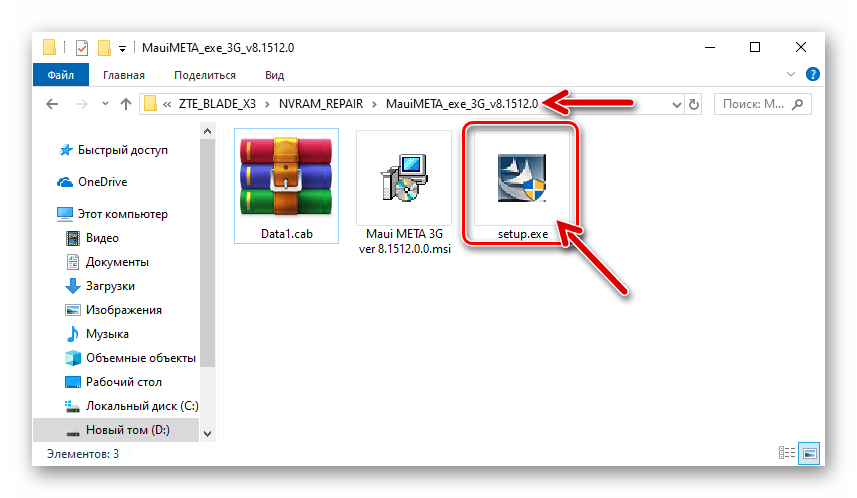
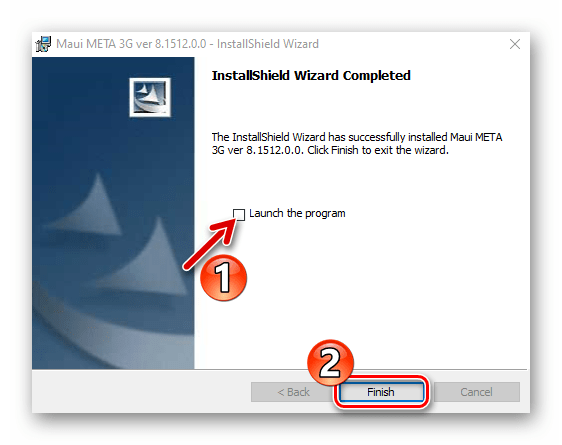
- Запускаем программу Мауи МЕТА от имени Администратора.
- Открываем меню «Action» и щёлкаем по пункту «Open NVRAM database…», а затем
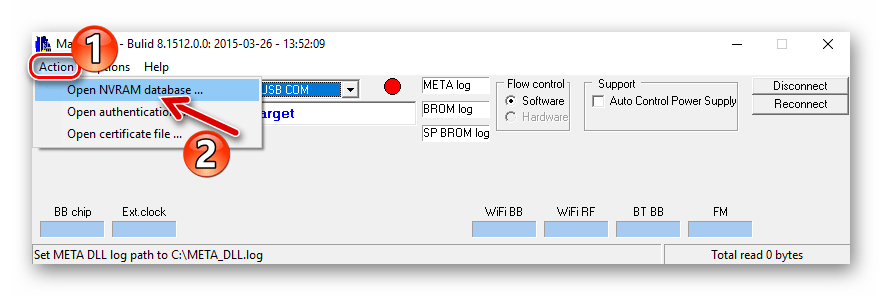
переходим по пути расположения базы данных «BPLGUInfoCustomAppSrcP_MT6735_S00_ZTE_X3». Выделяем файл, нажимаем «Открыть».
- Вызываем меню «Options», кликом мышью активируем опцию «Connect Smart phone into META mode».
- Щёлкаем «Reconnect» и затем подсоединяем к ПК смартфон в выключенном состоянии.
- В результате успешного сопряжения на экране телефона «застынет» загрузочная заставка «ZTE», а в окне Maui Meta ранее мигающий (зеленый-красный) индикатор окрасится в жёлтый цвет. Эти факторы говорят о том, что программа успешно подключилась к смартфону.
- В выпадающем списке функций-разделов приложения выбираем «IMEI download».
- В поле «IMEI» открывшегося окна вносим первые 14 цифр первого идентификатора.
- Переходим на вкладку «SIM 2» окна «IMEI Download» и предоставляем программе 14 цифр второго идентификатора.
- Щёлкаем по кнопке, инициирующей запись значений «ИМЕИ» в память аппарата – «Download To Flash».
- В результате успешной перезаписи значений отобразится сообщение «Download IMEI to flash successfully». Теперь окошко «IMEI Download» нужно закрыть.
- Кликаем «Disconnect» в главном окне МауиМЕТА – смартфон автоматически выключится.
- Отсоединяем девайс от компьютера, запускаем его в Андроид. Осталось проверить «ИМЕИ» при помощи приложения-«звонилки» (
*#06#). На этом восстановление параметров, содержащихся в области «NVRAM» памяти телефона, завершено.
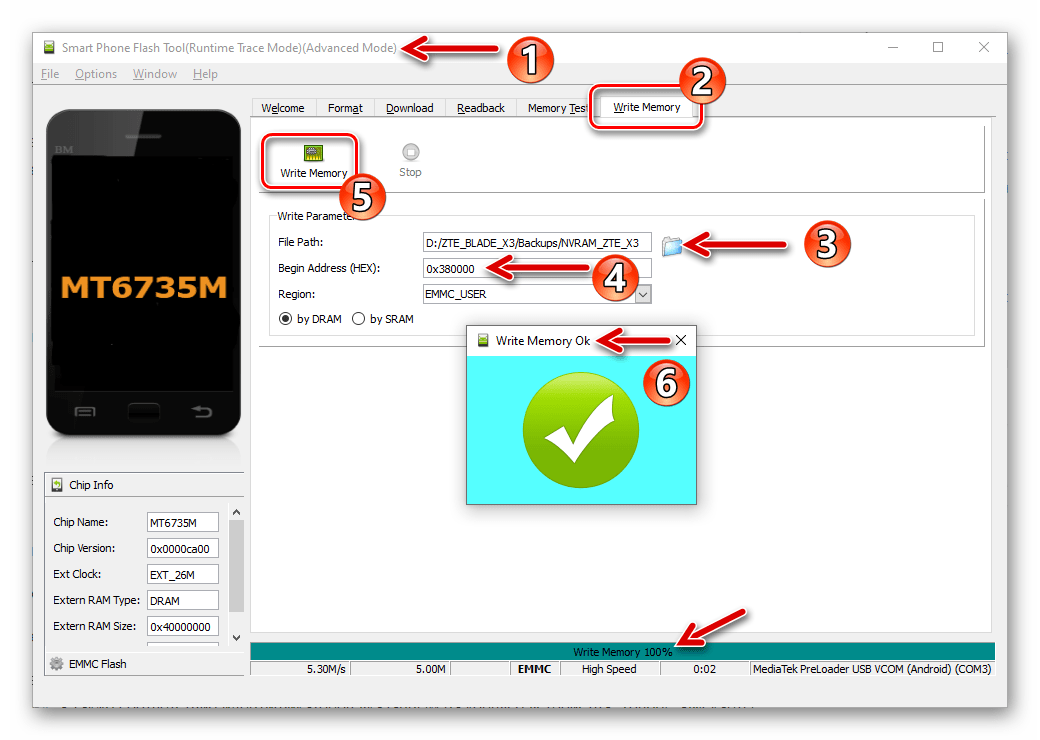
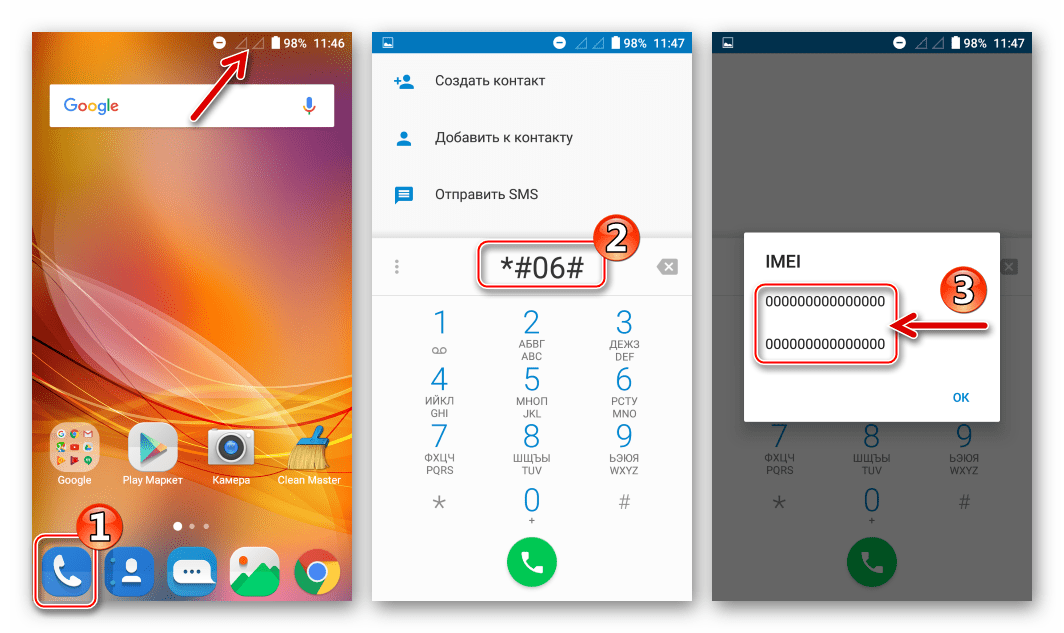
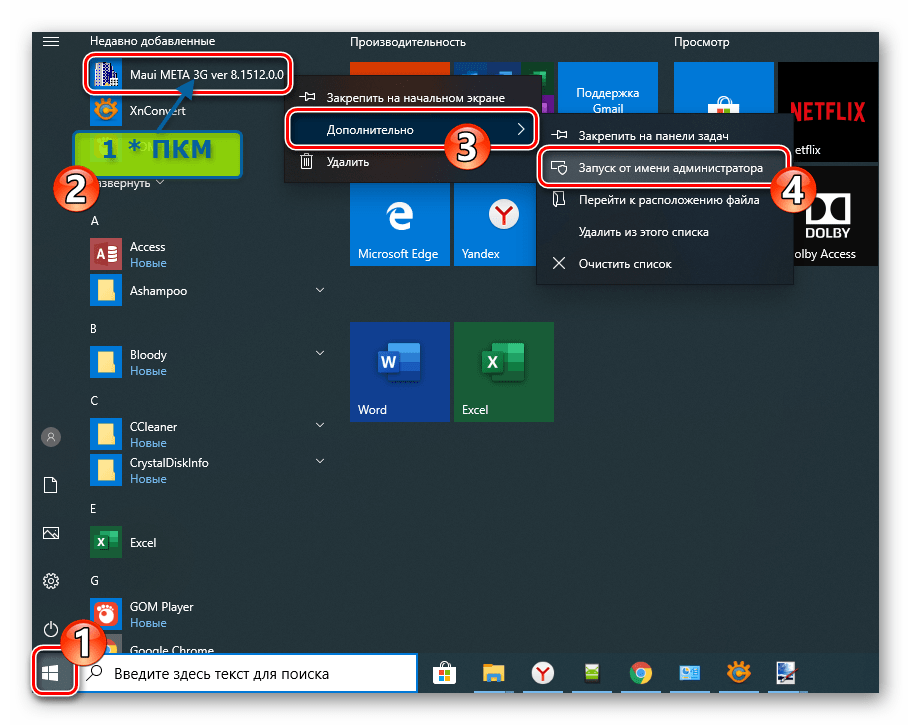
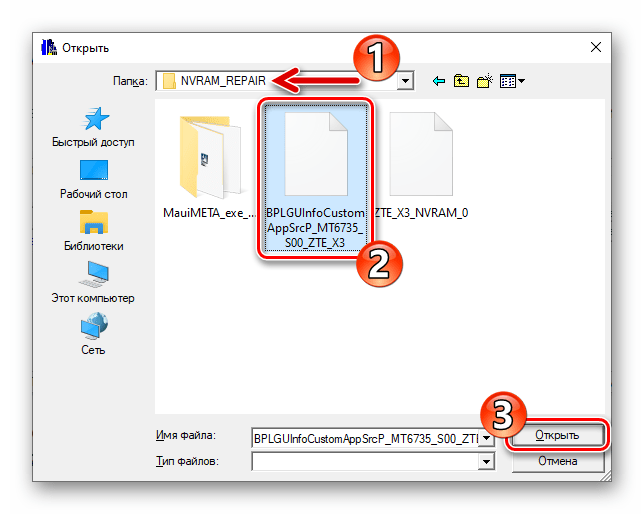
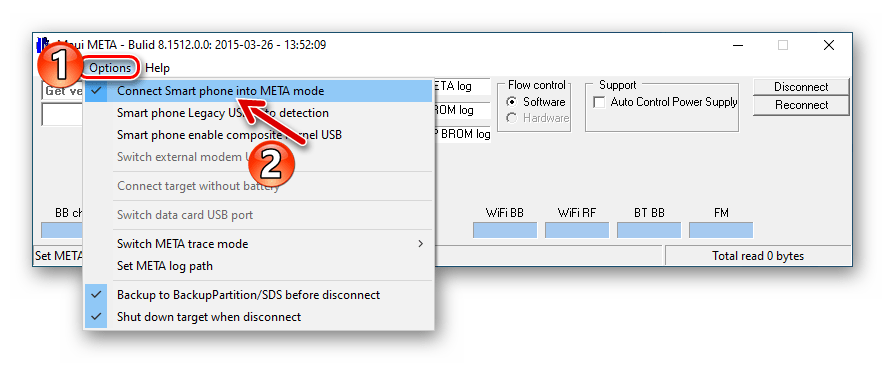
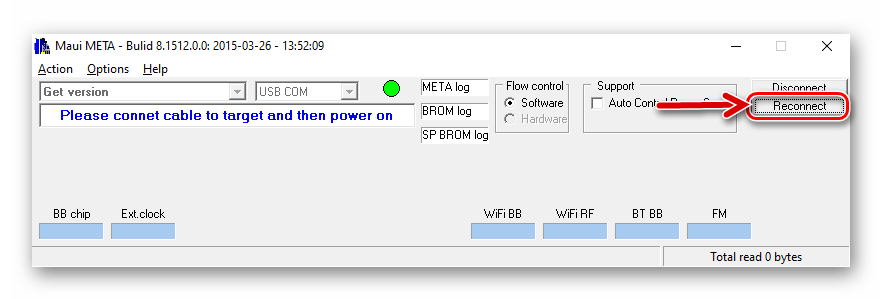
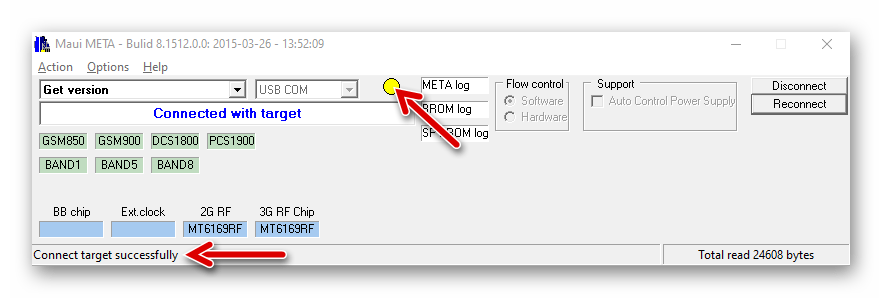
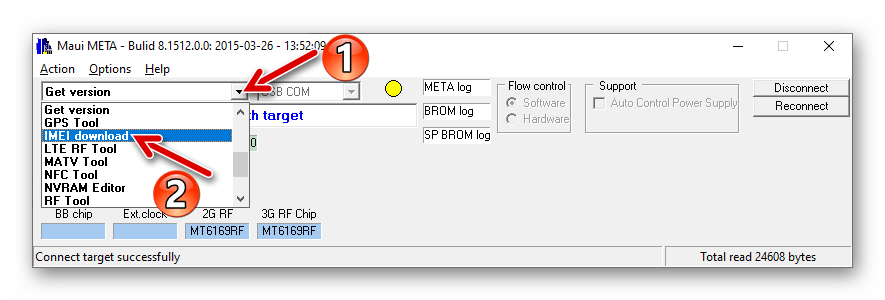
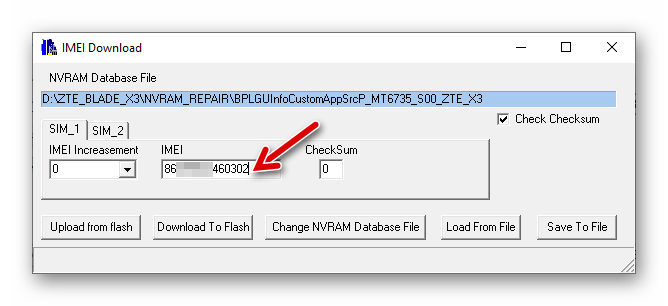
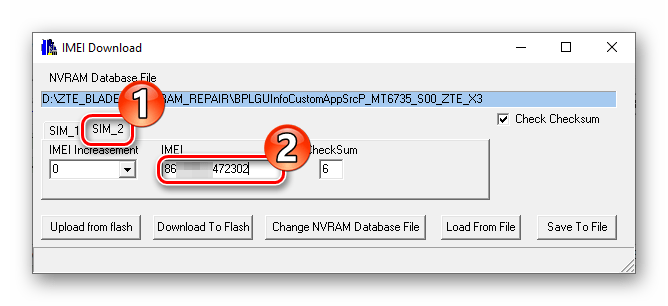
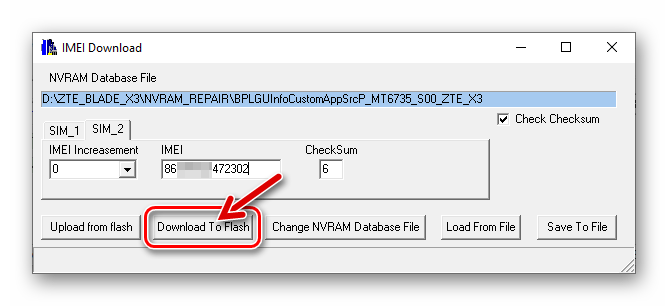
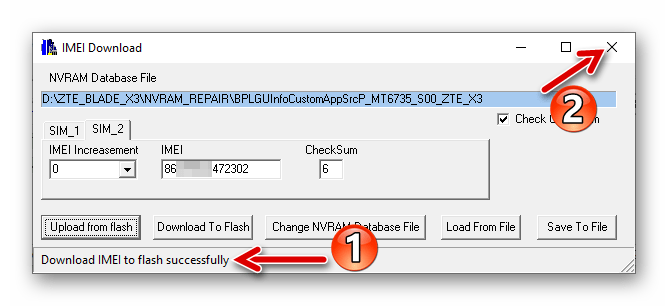
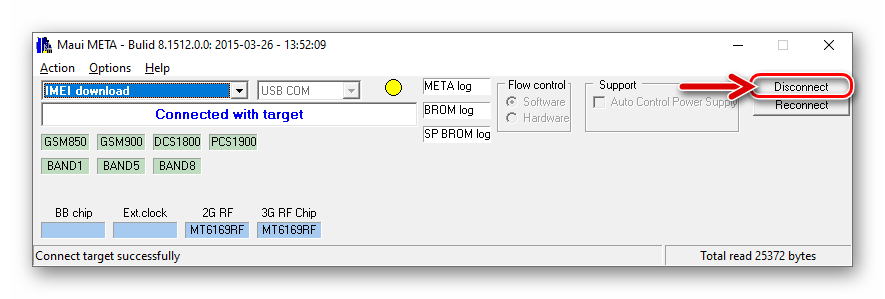
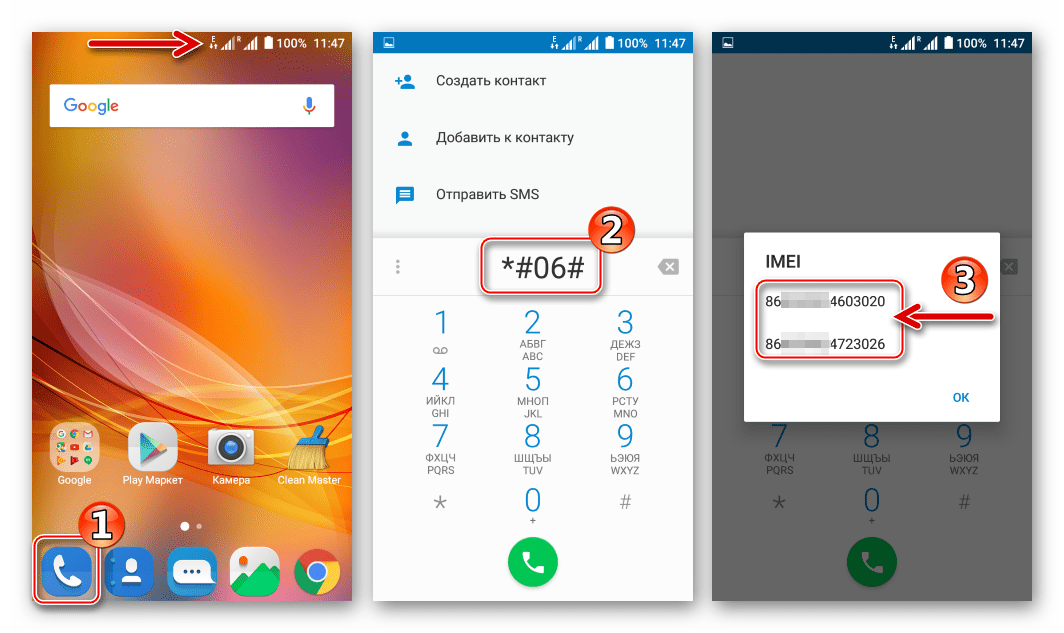
Установка кастомного рекавери, получение рут-прав
Очень многие владельцы рассматриваемой модели смартфона слышали о возможностях, предоставляемых модифицированной средой восстановления TeamWin Recovery (TWRP) и стремятся получить на своём аппарате это рекавери.
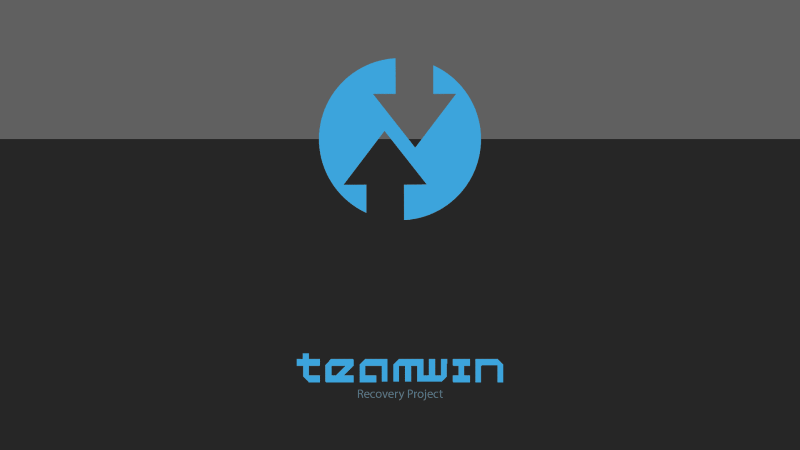
Методология оснащения модели ЗТЕ Блэйд ИКС3 модифицированной средой восстановления требует для своей успешной реализации одновременного с инсталляцией рекавери получения привилегий Суперпользователя, поэтому нижеизложенную инструкцию следует выполнять скрупулёзно и полностью, даже если рут-права использовать на девайсе не планируется! Перед манипуляциями на смартфон нужно установить официальную прошивку Android 6 по любой из предложенных выше в статье инструкций!
Скачать TWRP + SuperSU для смартфона ZTE Blade X3
- Загружаем и разархивируем доступный по ссылке выше пакет в отдельную папку на диске ПК.
- Файл SuperSU.zip помещаем на съёмный накопитель ЗТЕ Блэйд ИКС3.
- Запускаем ФлешТул, загружаем в программу файл-скаттер из папки, полученной после выполнения первого шага этой инструкции.
- Кликаем «Download» и подсоединяем выключенный телефон к ЮСБ-разъему ПК.
- Ожидаем завершения перезаписи области «RECOVERY» памяти аппарата информацией из img-образа TWRP – появления сообщения «Download OK».
- Далее – важно! Отсоединяем девайс от компьютера и загружаемся в рекавери, но не в Андроид! То есть нажимаем на смартфоне «Громкость +» и «Питание» одновременно, выбираем «Recovery Mode» в списке режимов включения.
- После загрузки среды восстановления сдвигаем бегунок «Swipe to Allow Modifications» вправо, в результате чего отобразится главное меню TWRP.
- Тапаем «Install», выбираем с помощью кнопки «Select Storage» накопитель «Micro SDCard» в качестве источника устанавливаемых через TWRP пакетов.
- В отобразившемся списке файлов и каталогов находим «SuperSU.zip» и касаемся наименования этого пакета. Далее активируем «Swipe to confirm Flash», что инициирует перенос в память устройства компонентов для активации рут-прав и инсталляции менеджера привилегий СуперСУ.
- По завершении инсталляции «SuperSU» на экране отобразится кнопка «Reboot System» — касаемся её. Аппарат перезагрузится в Android. На этом операции по установке кастомного рекавери в ZTE Blade X3 и получению на нём рут-привилегий считаются завершёнными.
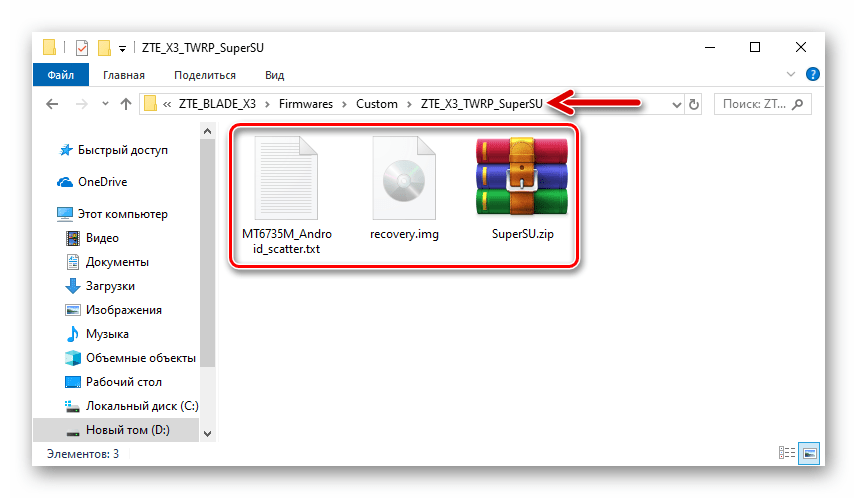
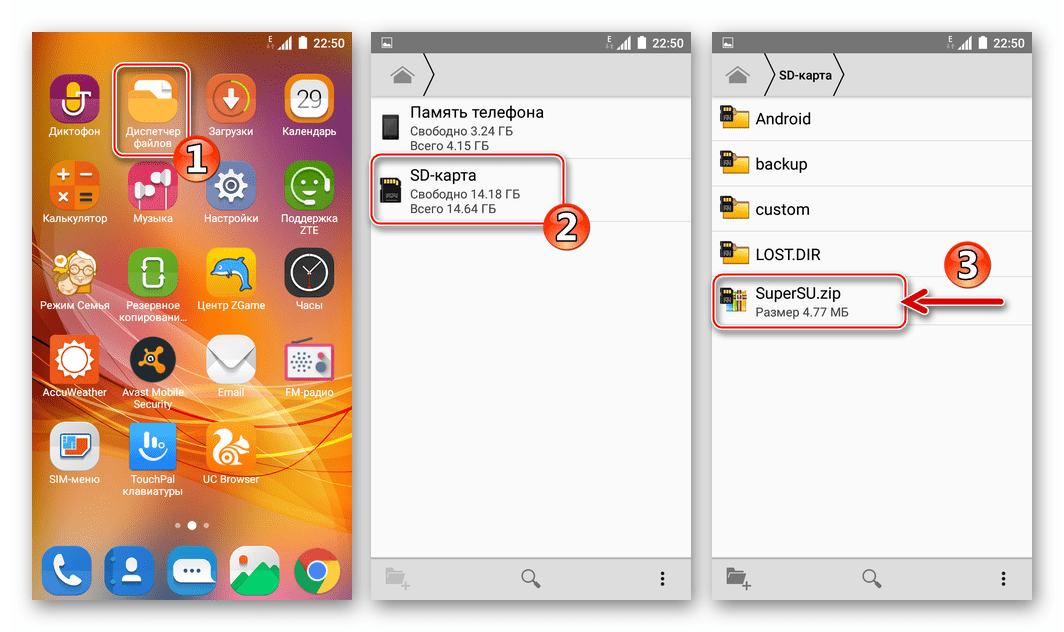
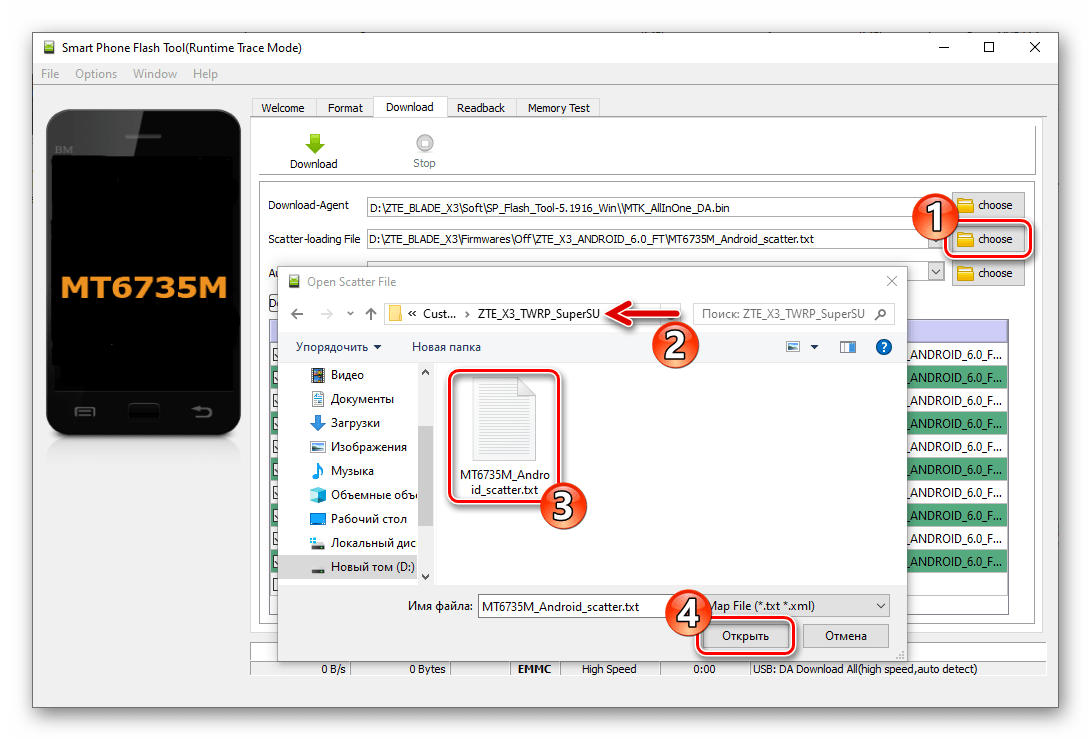
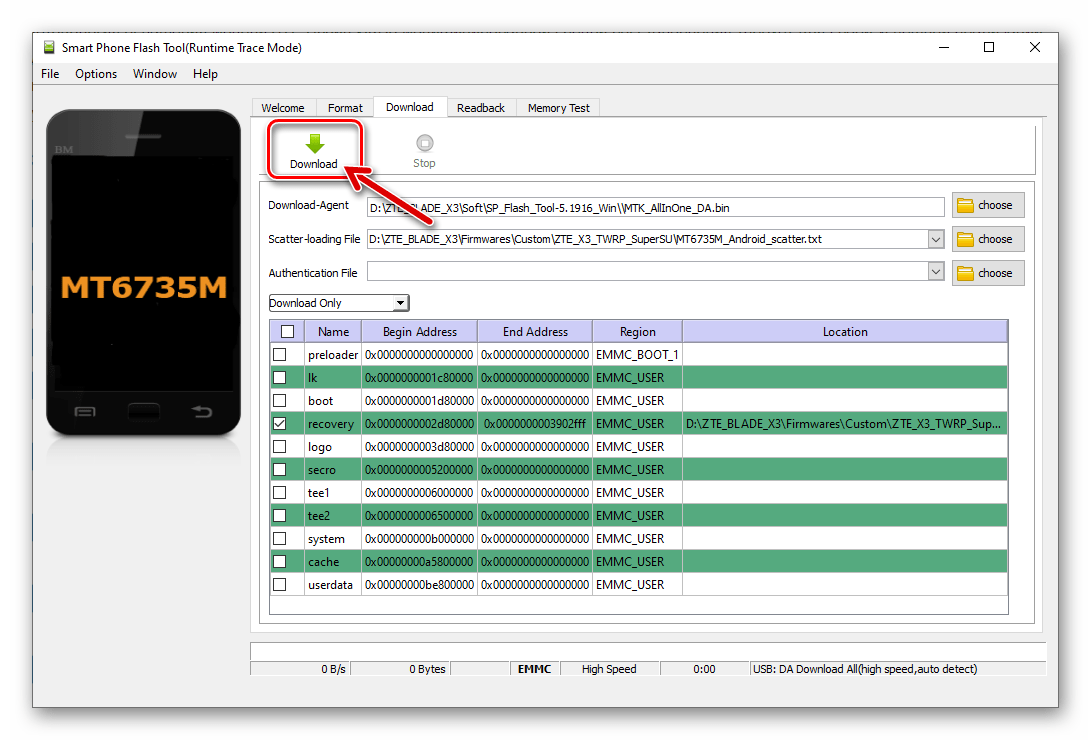
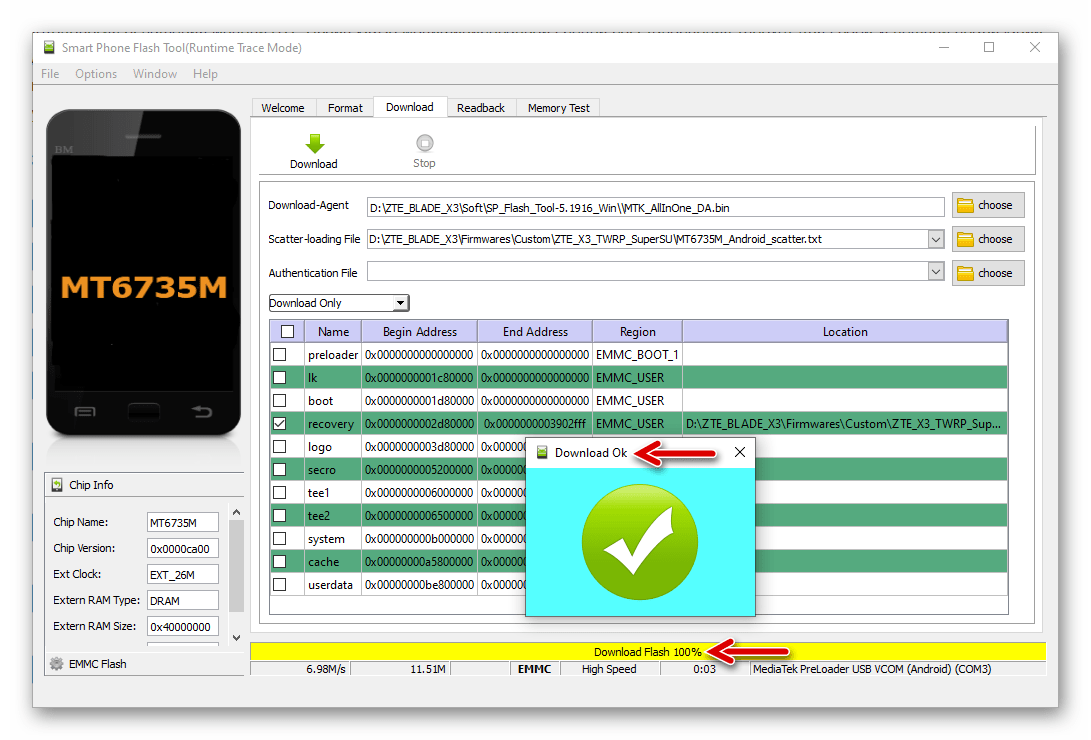
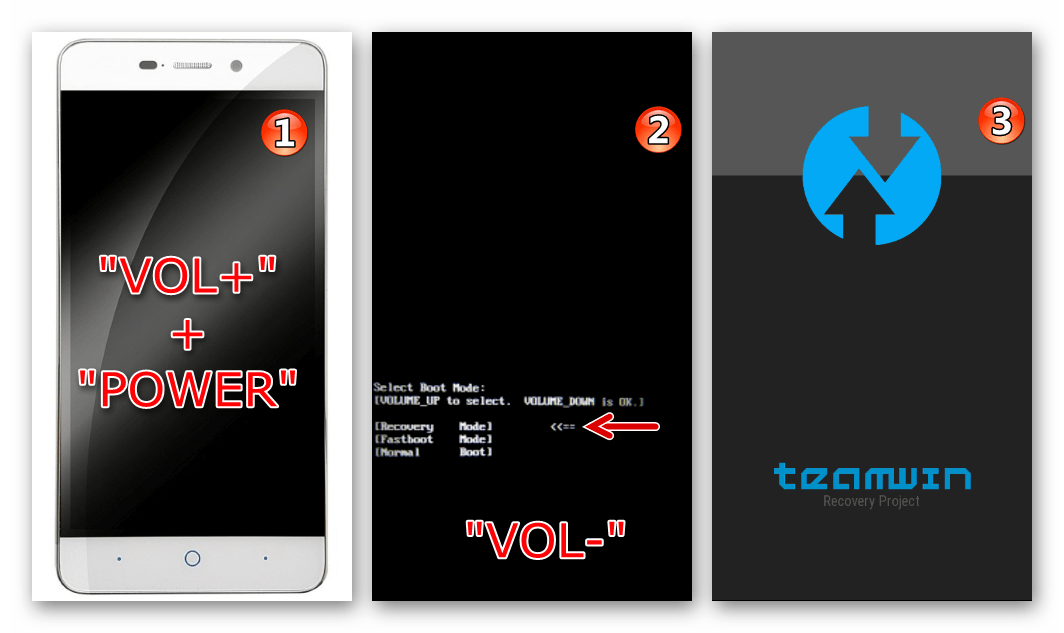
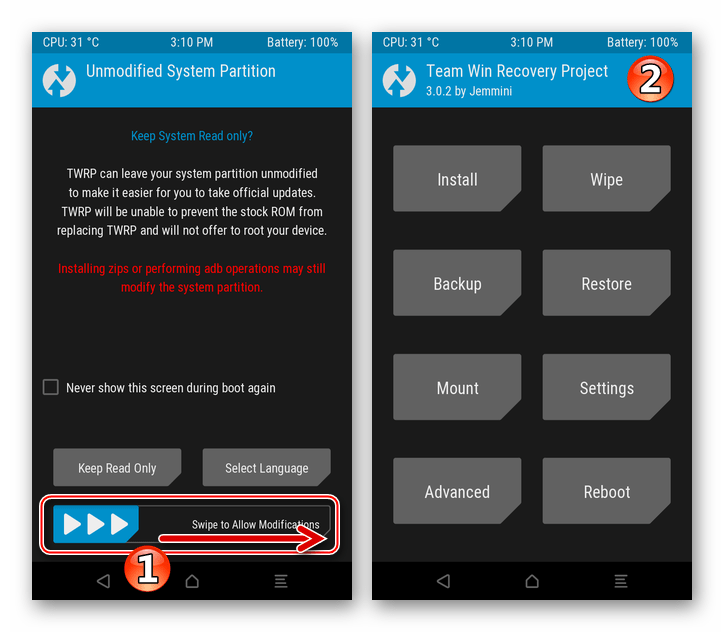

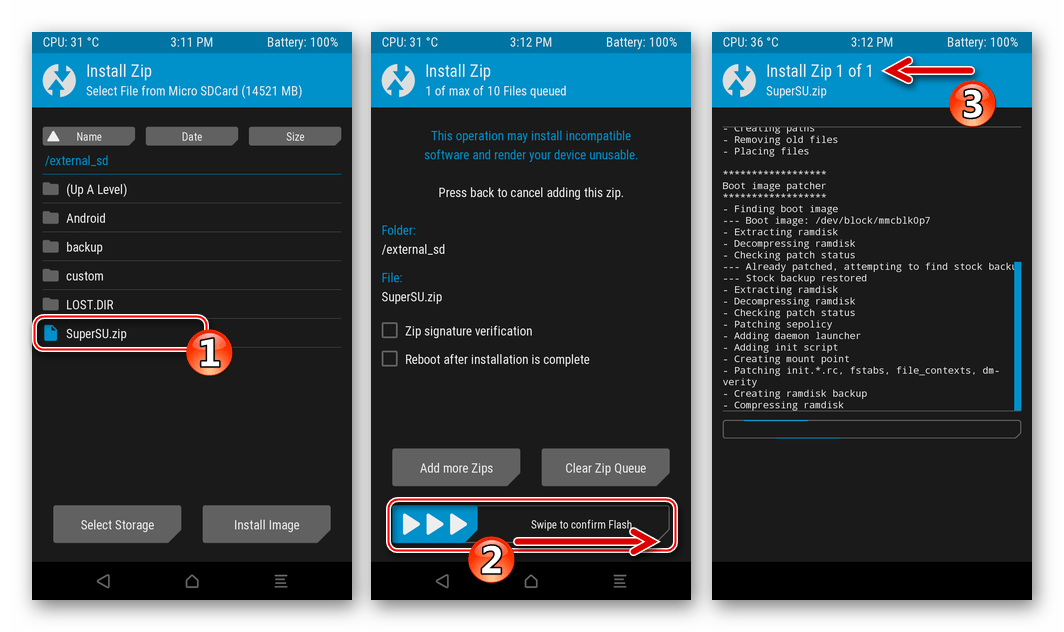
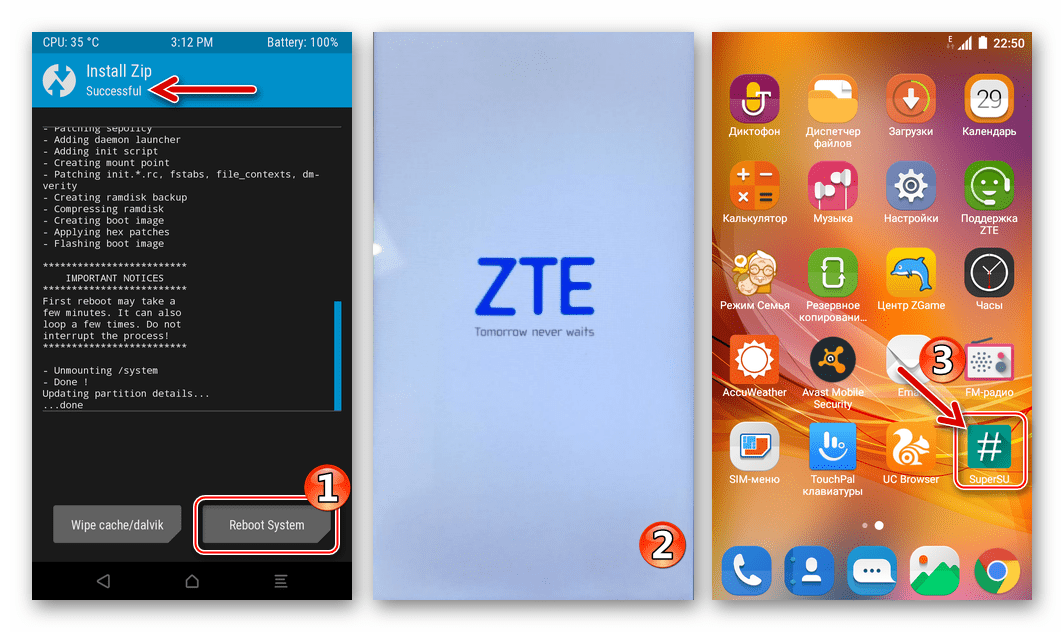
Способ 3: Кастомные прошивки
Наибольший интерес у желающих преобразовать программный облик ЗТЕ Блэйд ИКС3 пользователей вызывают неофициальные прошивки. Действительно, переход на один из кастомов, а для модели подобных решений адаптировано большое количество – это эффективный метод подарить устройству «вторую жизнь», получить доступ к отсутствующим ранее функциям мобильной ОС, организовать возможность использования более новой, нежели предлагаемая производителем, версии Android.

Все кастомные прошивки, адаптированные для использования на рассматриваемой модели, инсталлируются через TWRP по одному и том же алгоритму. В качестве примера рассмотрим установку одного из наиболее удачных решений – неофициального порта знаменитой Андроид-оболочки LineageOS 14.1 на базе Nougat.
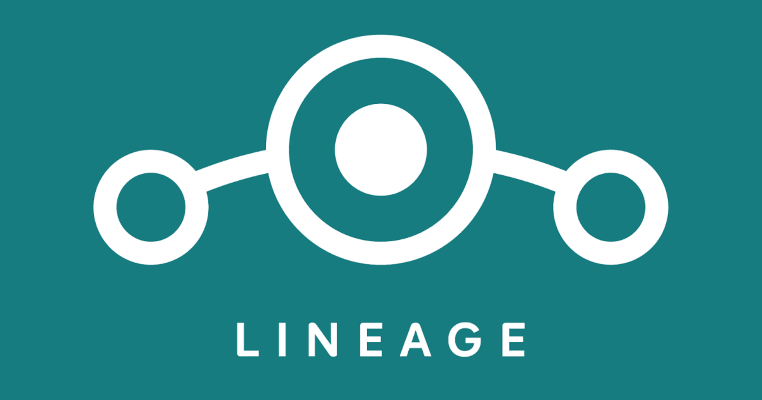
Скачать кастомную прошивку LineageOS 14.1 на базе Android 7.1 для смартфона ZTE Blade X3
- Устанавливаем TWRP через Flash Tool, как это предложено в описании предыдущего метода манипуляций с системным ПО модели в настоящей статье.
- Скачиваем zip-пакет кастомной прошивки и копируем его на карту памяти, установленную в аппарате.
- Дальнейшие действия будут производиться в модифицированном рекавери — заходим в TWRP.
- Первое, что нужно предпринять, прежде чем производить какие-либо манипуляции, предполагающие вмешательство в системное ПО ЗТЕ Блэйд ИКС3 через TWRP, — это создание с помощью среды полного бэкапа системы и его сохранение на съёмном накопителе девайса:
- Очищаем внутреннее хранилище девайса от содержащихся в нём данных:
- Выбираем «Wipe» на главном экране среды. Далее касаемся «Advanced Wipe» и затем оснащаем отметками все чекбоксы возле пунктов отобразившегося списка кроме «Micro SDCard».
- Активируем «Swipe to Wipe» и ждём окончания процедуры форматирования выбранных на шаге выше областей памяти устройства. После получения сообщения «Wipe Complete Successful», которое появится вверху, возвращаемся к главному экрану рекавери.
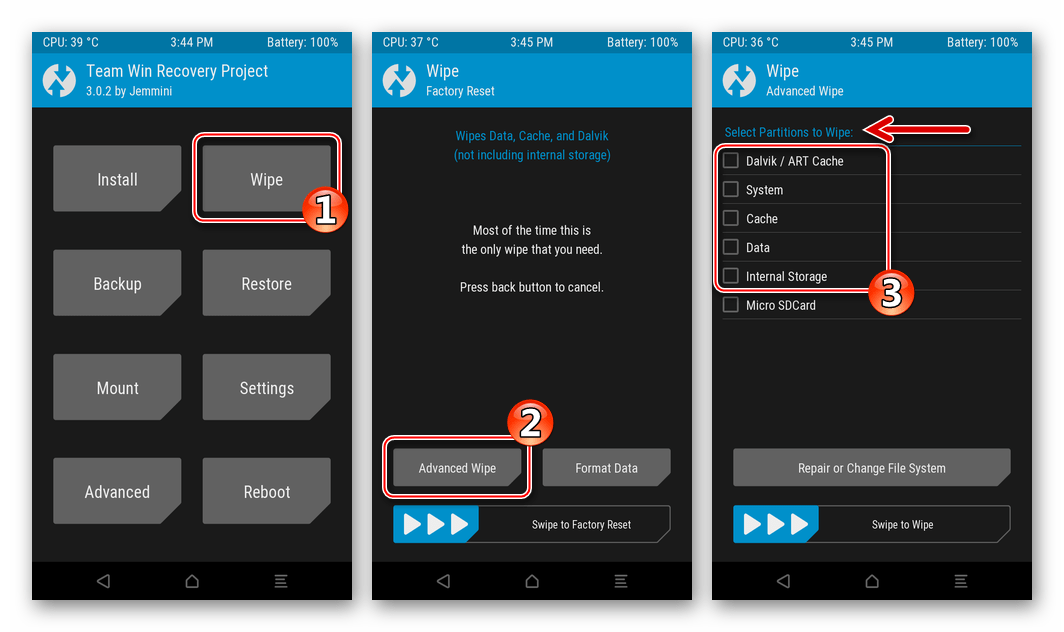
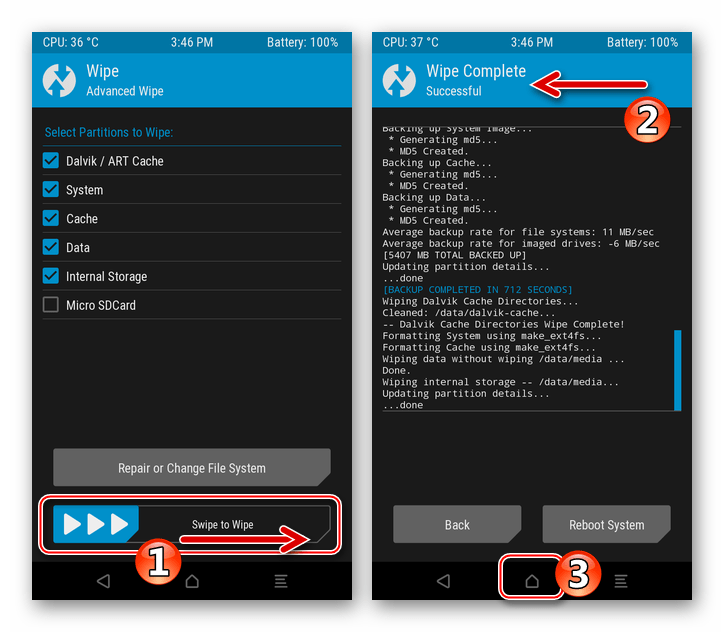
- После выполнения вышеперечисленных пунктов инструкции смартфон считается подготовленным к установке модифицированной ОС:
- Тапаем по кнопке «Install». Далее переключаемся с помощью кнопки «Select Storage» на МикроСД-карточку как хранилища пакета с ОС, предназначенного для инсталляции в аппарат.
- Находим в отображаемом на экране перечне файлов и папок zip-пакет с прошивкой и касаемся его наименования. Начало инсталляции ОС инициируется путём перемещения вправо бегунка «Swipe to confirm Flash». Далее остаётся ожидать завершения развёртывания компонентов кастома в памяти смартфона.
- По окончании процесса инсталляции перезапускаем смартфон в Android, нажав на появившуюся одновременно с уведомлением «Install Zip Successful» кнопку «Reboot System». Ожидаем, пока все компоненты установленной системы инициализируются, что завершается появлением экрана с логотипом кастомной прошивки.
- На этом интеграция кастомной ОС в ZTE Blade X3 считается завершённой. Осталось выбрать главные параметры Android-оболочки,
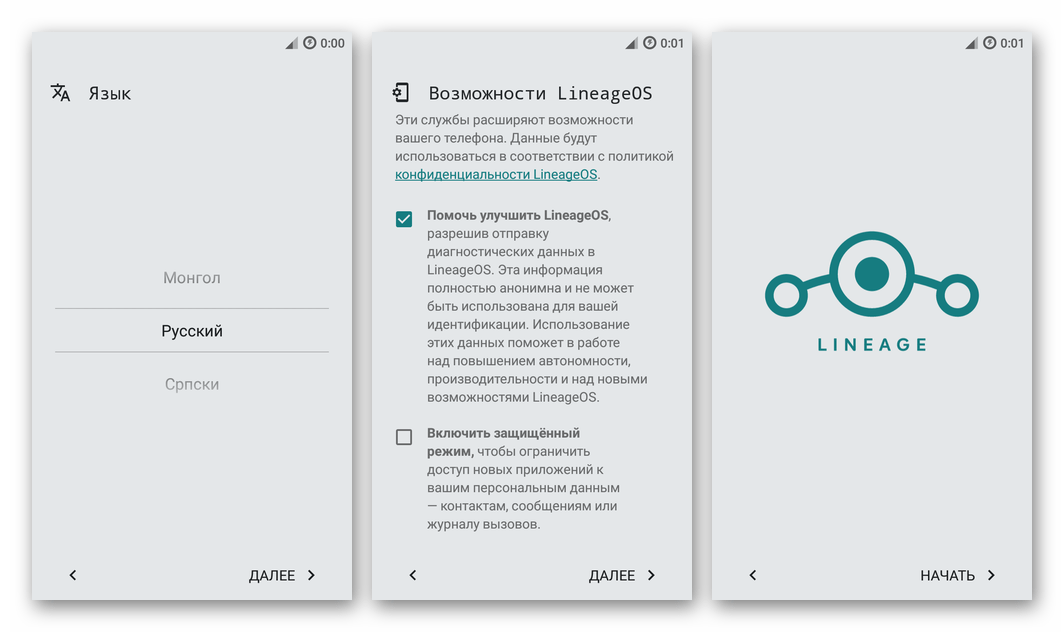
а затем переходить к восстановлению данных
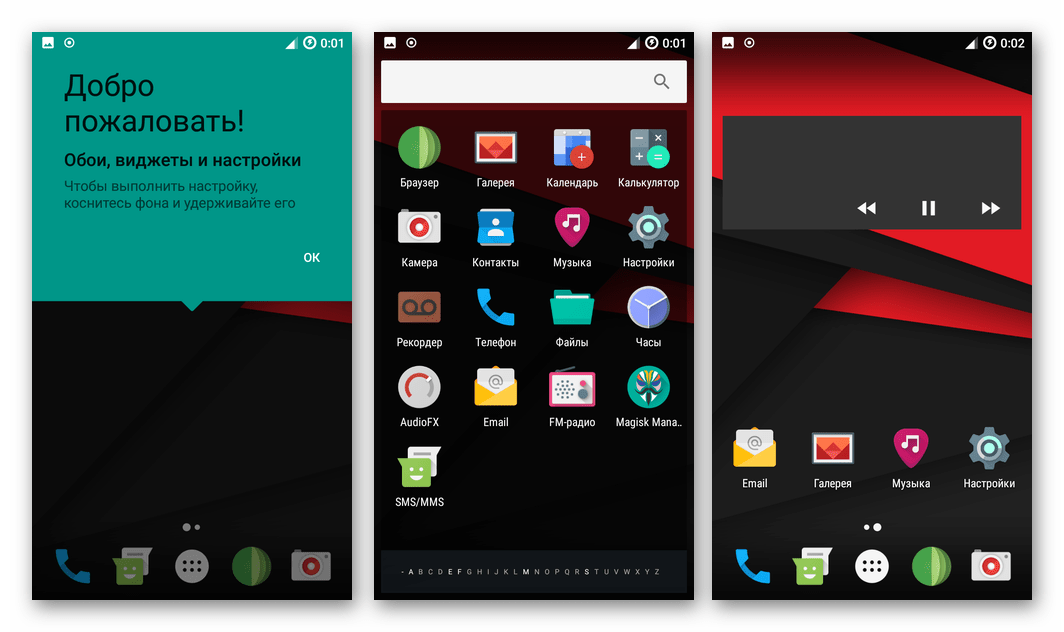
и эксплуатации смартфона.
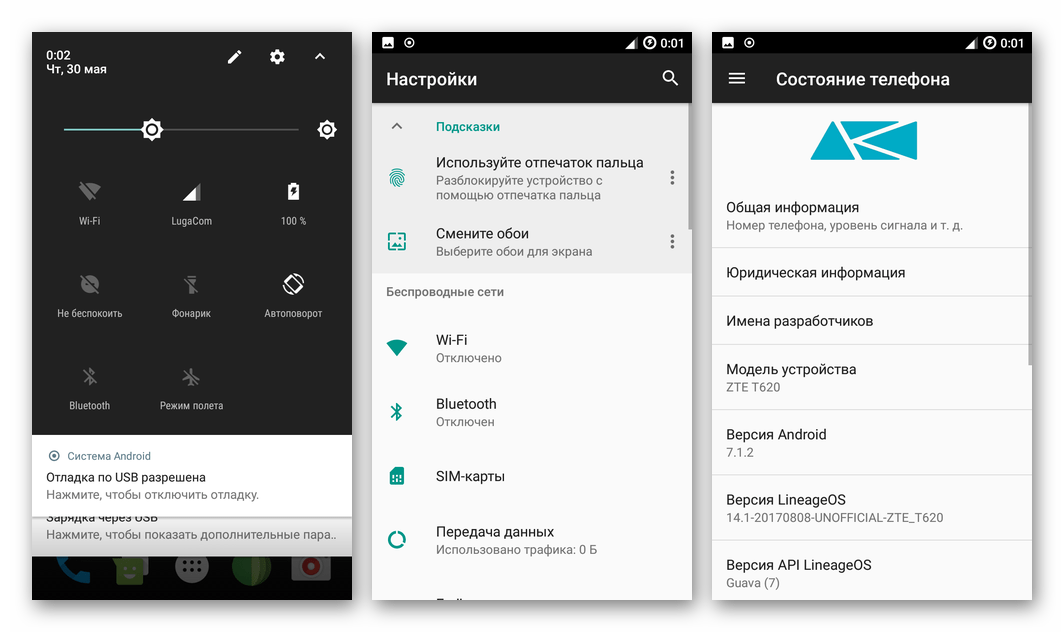
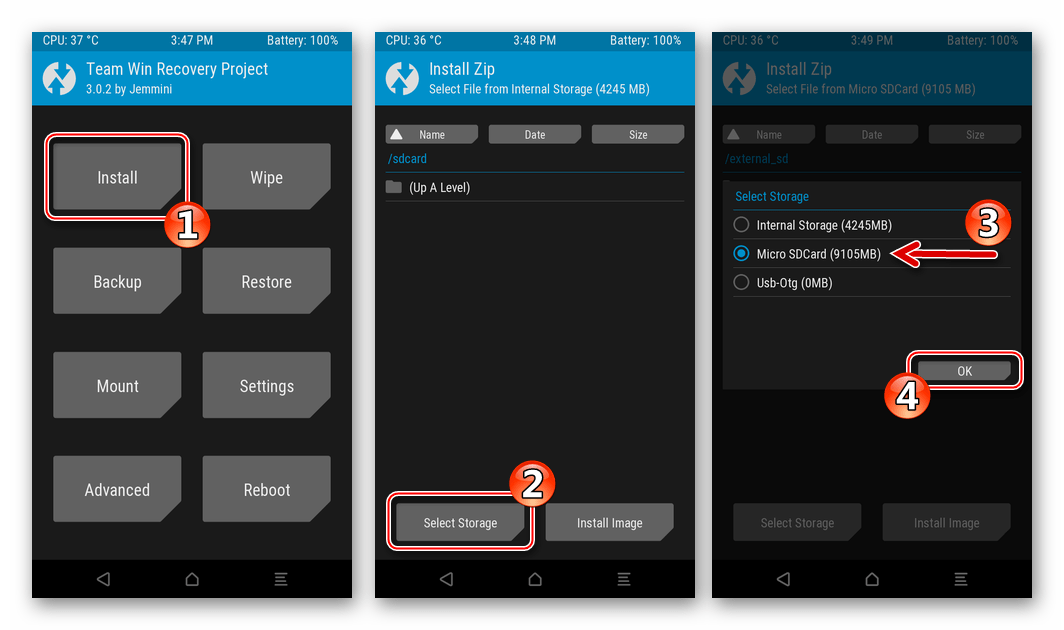
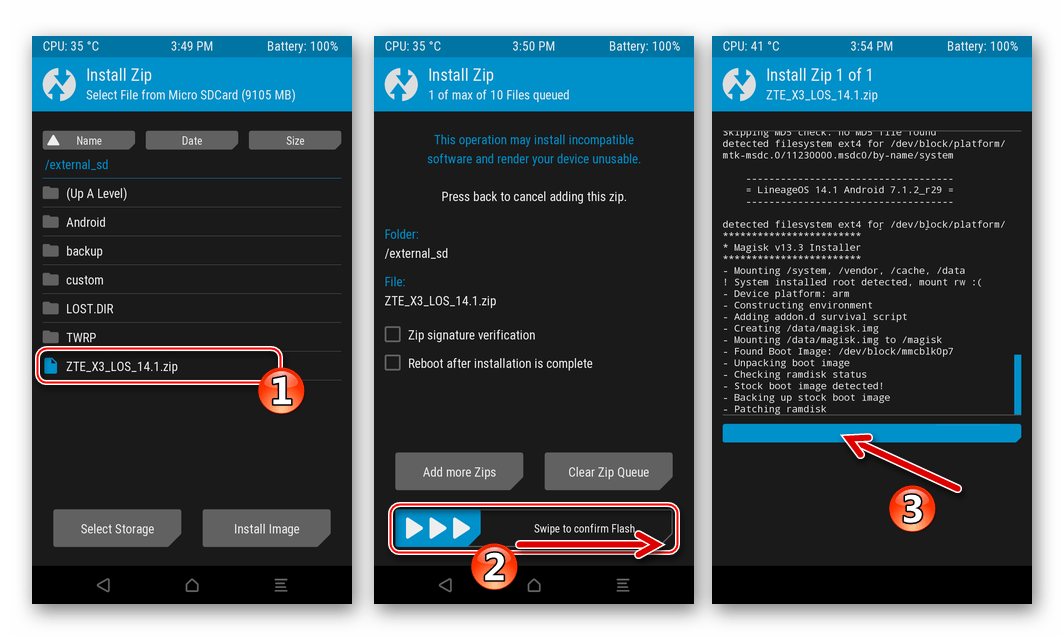
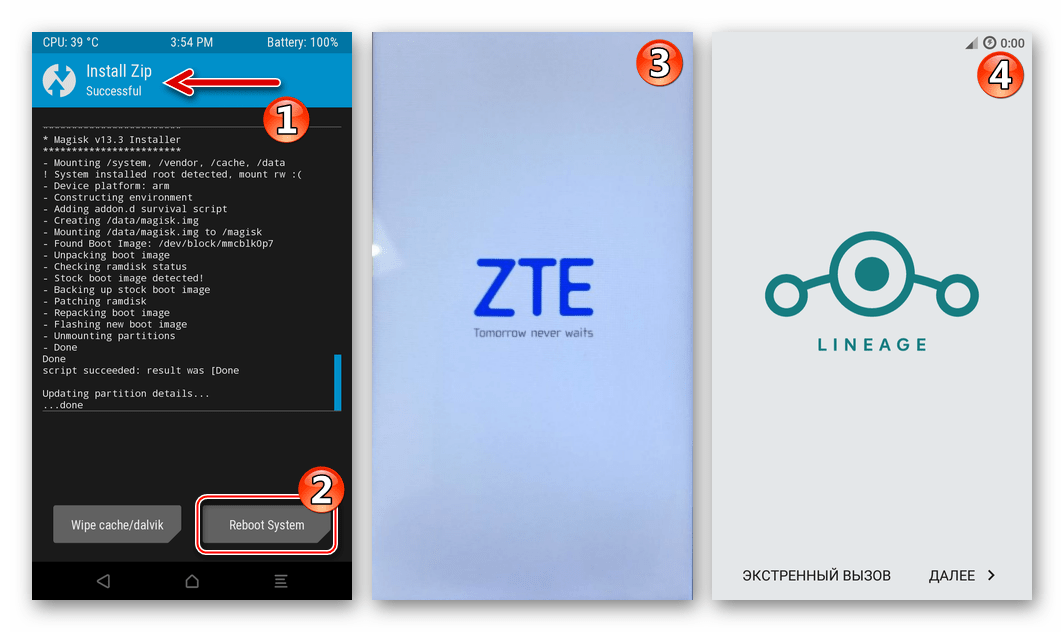
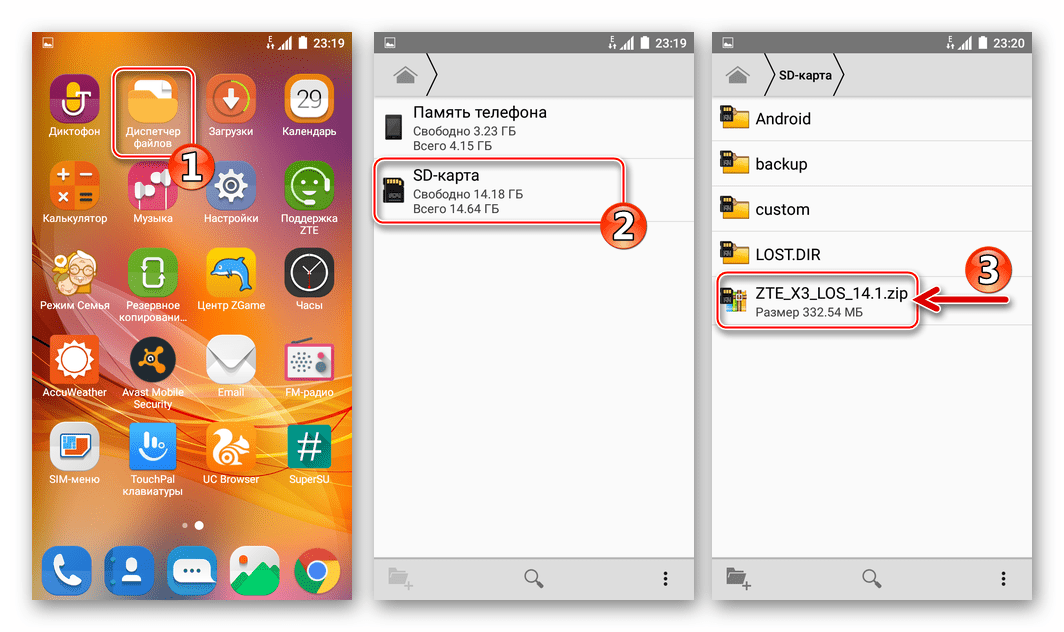
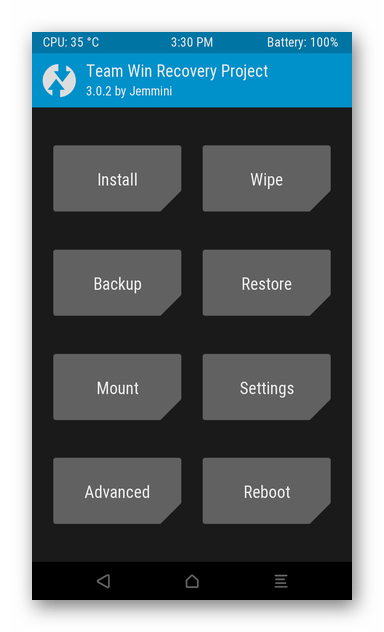
Дополнительно. Сервисы Google
Поскольку кастомные прошивки чаще всего не оснащены привычными многим пользователям Андроид-смартфонов сервисами и приложениями Гугл, их интеграцию придётся проводить отдельно.
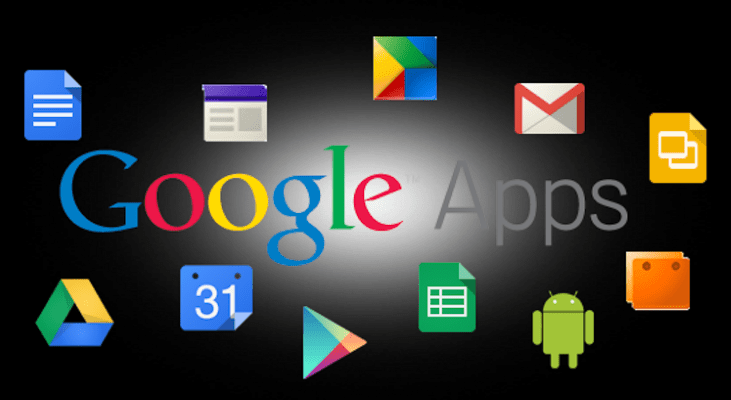
Наиболее рациональным способом получения сервисов «корпорации добра» в среде кастомных прошивок на рассматриваемой модели телефона, является использование возможностей TWRP по интеграции в Android пакета, распространяемого в рамках проекта OpenGapps. Методология проведения инсталляции указанных компонентов описана в статье на нашем сайте:
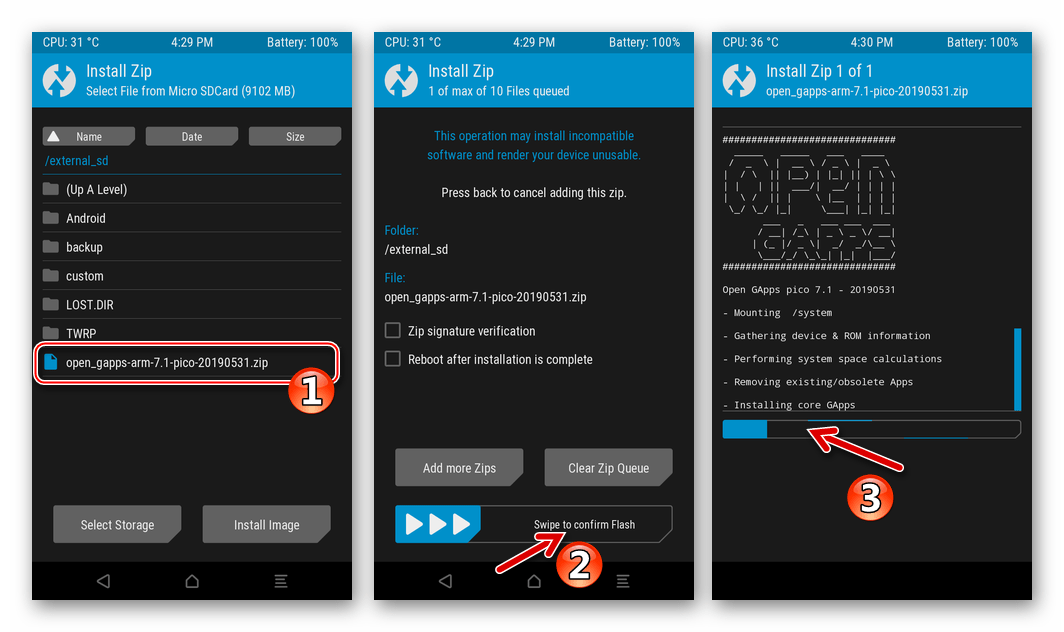
Подробнее: Установка сервисов Google в среде кастомных прошивок Android
Возврат на официальную прошивку, восстановление данных
Восстановить официальную ОС на аппарате в том виде, котором она была до начала установки кастома, при наличии на съёмном накопителе ЗТЕ Блэйд ИКС3 Nandroid-бэкапа совершенно несложно. После выполнения процедуры TWRP остаётся инсталлированным в устройстве.
- Загружаемся в ТВРП.
- Производим процедуру «Full Wipe», то есть форматируем все разделы внутреннего хранилища смартфона в точности повторяя действия из пункта № 5 вышепредложенной инструкции по интеграции кастомной ОС.
- Тапаем «Restore» на главном экране рекавери. Переключаемся на съёмный накопитель, задействовав кнопку «Select Storage».
- Выбираем резервную копию из наличествующих, коснувшись имени папки, в которой она сохранена. С помощью элемента «Swipe to Restore» инициируем процедуру восстановления, а затем наблюдаем за процессом на экране в области вывода лога.
- После получения уведомления «Restore Complete Successful» в верхней части экрана, нажимаем кнопку «Reboot System» и ожидаем запуска Андроид.
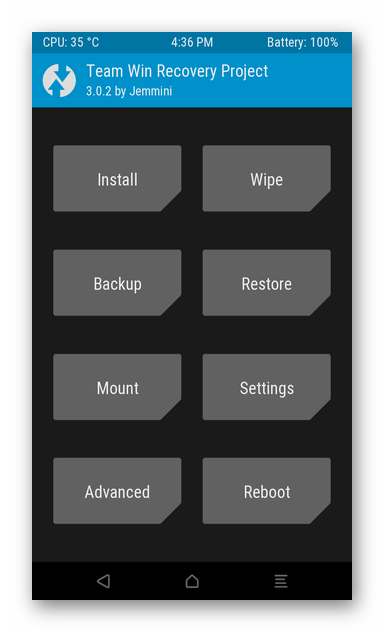
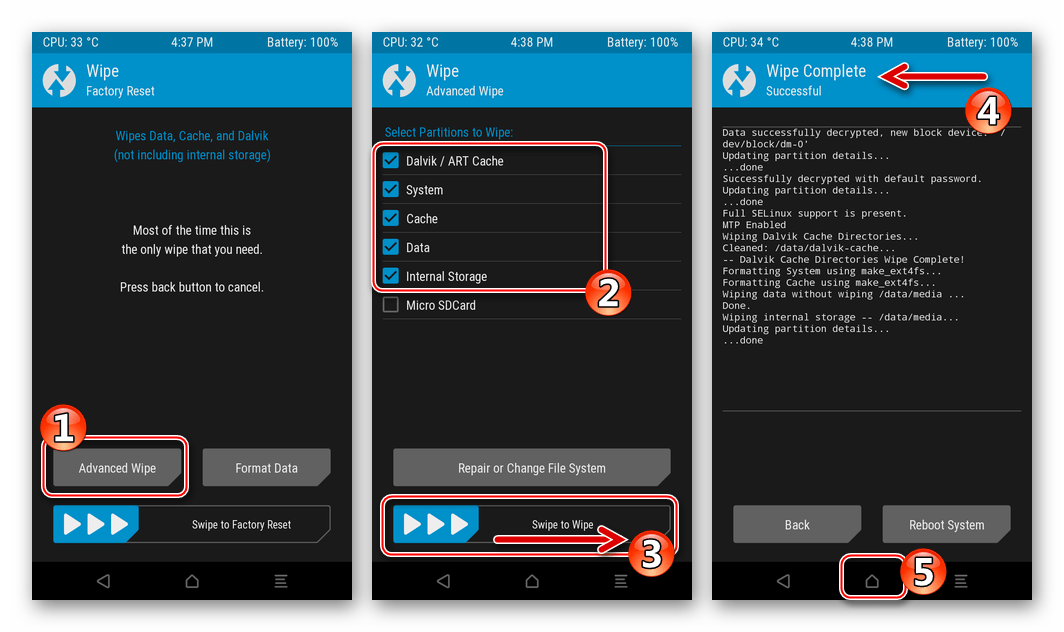
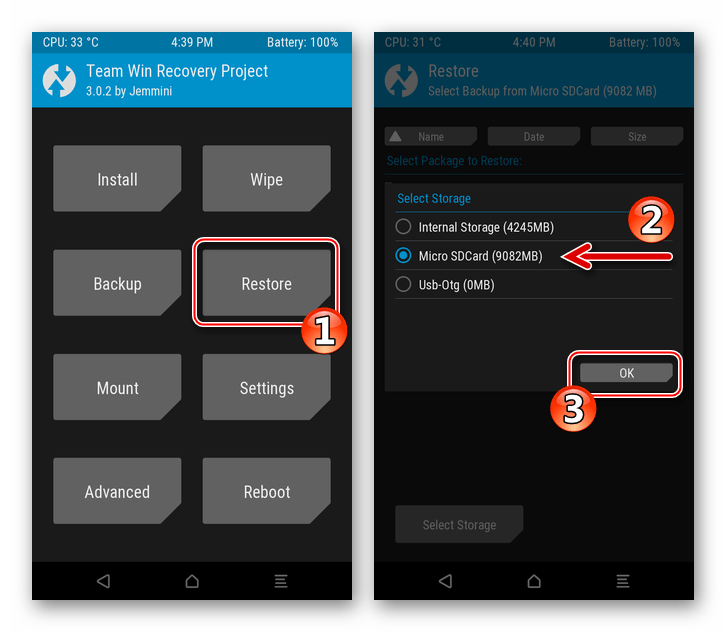
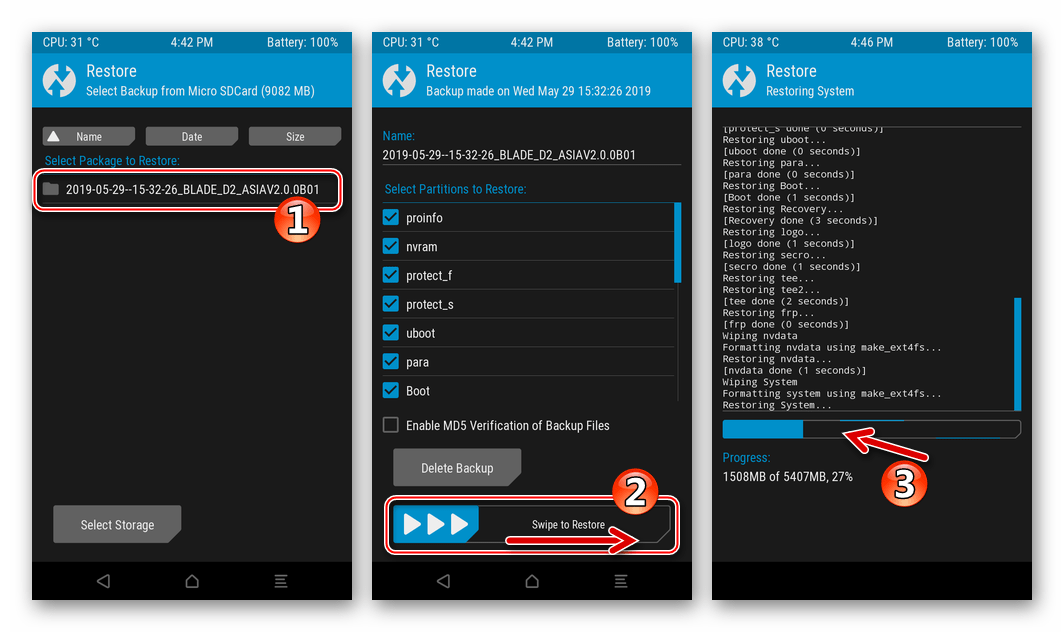
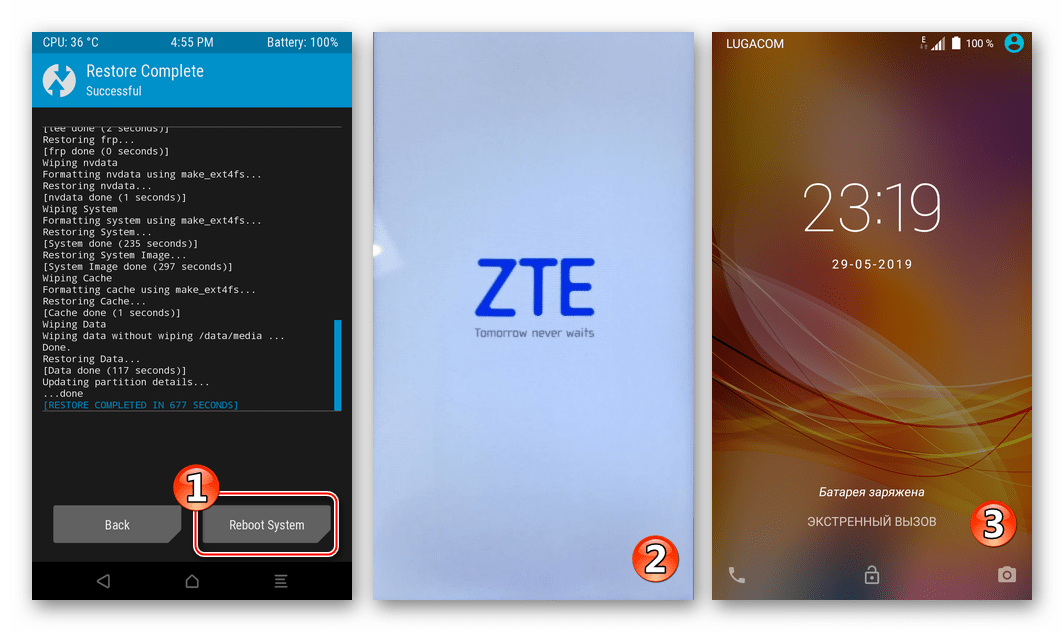
Восстановление NVRAM через TWRP
Помимо вышеописанного восстановления всей системы из Nandroid-бэкапа, когда таковой имеется, модифицированное рекавери позволяет перезаписывать сведениями из резервной копии отдельные области памяти телефона, что можно использовать для устранения последствий повреждения «NVRAM» (восстановления IMEI).
- Перезагружаем аппарат в ТВРП и переходим в раздел «Restore» среды. Указываем системе использовать съёмный накопитель в качестве хранилища резервных копий («Select Storage»), а затем выбираем бэкап, тапнув по его наименованию.
- Освобождаем от отметок чекбоксы, расположенные рядом с пунктами списка «Select Partitions to Restore». Для восстановления калибровок радиомодуля и IMEI необходимо установить галочки только возле «nvram», «nvdata», а также «secro».
- Сдвигаем «Swipe to Restore», ожидаем появления уведомления «Restore Complete Successful», а затем перезагружаемся в Android («Reboot System») и оцениваем результат проведённой манипуляции.
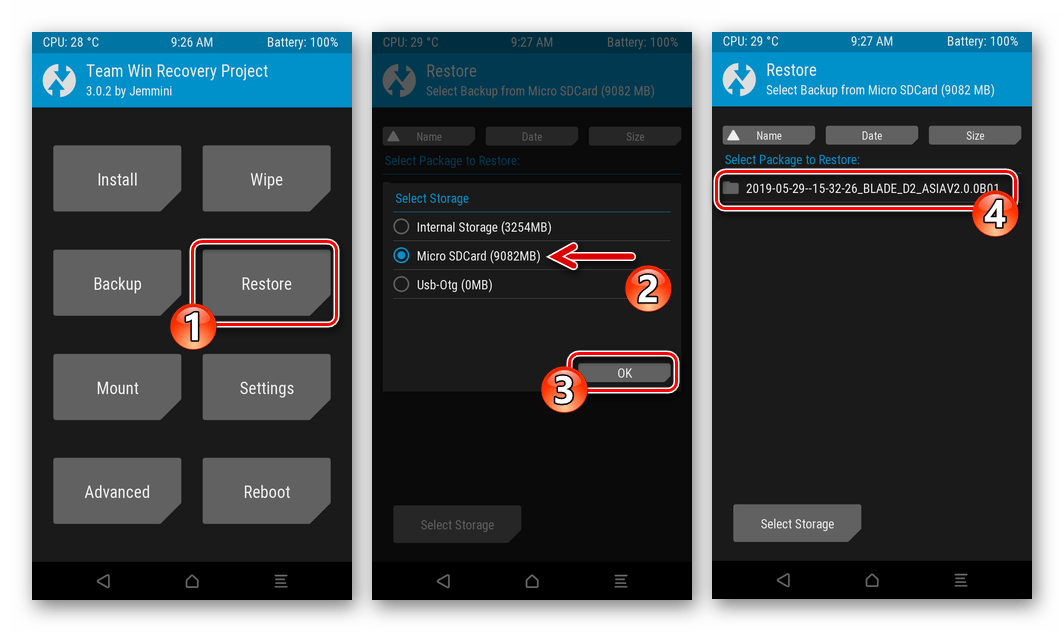
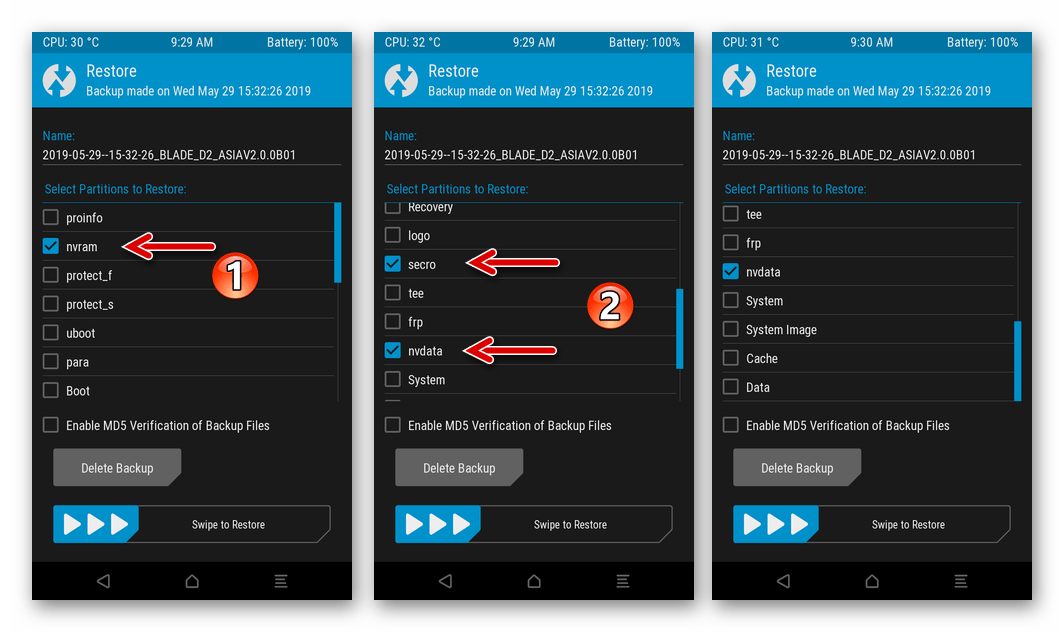
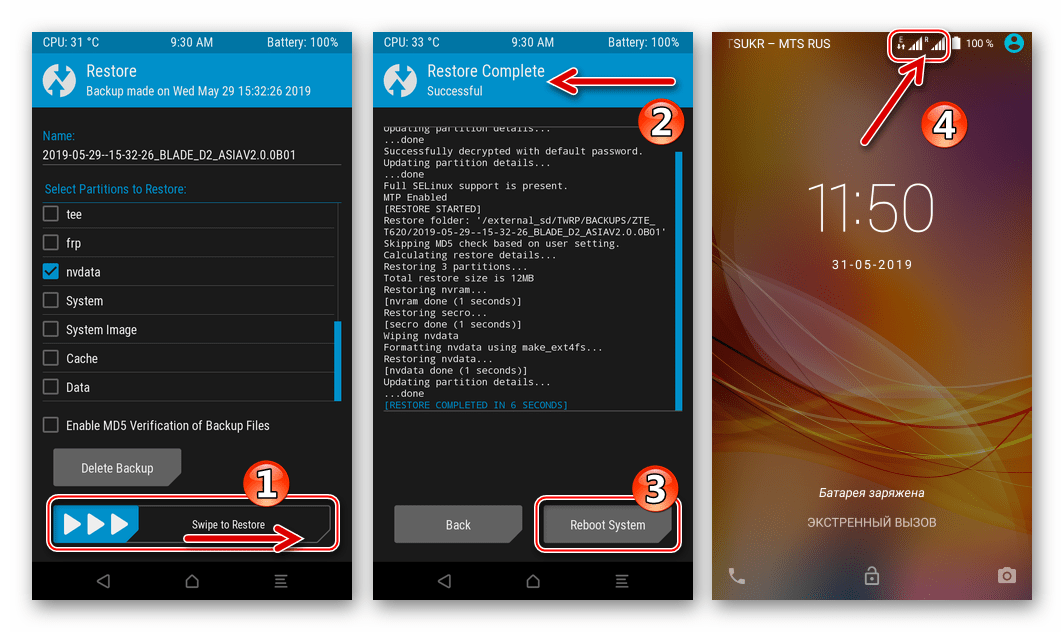
Заключение
Рекомендуемые в статье программные инструменты при внимательном следовании инструкциям по их применению предоставляют пользователям ZTE Blade X3 с любым уровнем подготовки возможность решить задачу переустановки ОС Android на смартфоне. Как видим, обращаться к профессионалам для обеспечения должного уровня работоспособности системного ПО девайса совсем не обязательно, все операции можно реализовать и в домашних условиях.

Опишите, что у вас не получилось.
Наши специалисты постараются ответить максимально быстро.
Содержание
- Прошиваем ZTE Blade: инструкции, прошивки, ссылки для скачивания
- Инструкция перехода с Gen1 на Gen2
- Универсальная инструкция по прошивке ZTE Blade с помощью CWM
- Инструкция по прошивке TPT v10 для Gen2
- Программа для прошивки zte через пк
- Прошивальщик для zte blade a5
- Прошивальщик для zte
- Программа для прошивки zte через пк
- ZTE Blade AF 3 — прошивка через компьютер
- Программа для прошивки ZTE
- Прошивальщик для zte blade a5
- Прошивальщик для zte
- Прошивка телефона, смартфона и планшета ZTE
- Почему возникает необходимость в прошивке
- Причины операционного сбоя
- Процесс прошивки
- Алгоритм прошивки
- Как самому перепрошить скачать и поменять прошивку на телефон ZTE бесплатно через официальный сайт
- Прошивка Перепрошивка смартфонов ZTE m2, l5, af 3 и других моделей.
- Загрузить firmwares, программы, прошивальщики и прошивки ZTE.
- Скачать бесплатно firmware для телефона ZTE с компьютера.
- Инструкция по прошивке ZTE.
- Инструкция по перепрошивке ZTE a610 plus, z11 s
Прошиваем ZTE Blade: инструкции, прошивки, ссылки для скачивания
Пожалуй, ни для одной модели ZTE нет такого количества официальных и кастомных прошивок как для ZTE Blade. Какая из них является лучшей прошивкой для ZTE Blade, сказать сложно, это зависит от личных предпочтений.
Перед тем как рассматривать какие-либо варианты прошивок ZTE Blade обязательно нужно упомянуть о том, что данный смартфон поставляется в двух исполнениях: Gen1 и Gen2. Определить Gen можно с помощью приложения Ask Mr Pigfish, разработанного специально для ZTE Blade. Скачать его бесплатно можно в Google-маркете. Gen2 имеет некоторые преимущества перед Gen1, например, лучший уровень сигнала, поддержка HSUPA, 850mhz диапазон для GSM и 3G, а также возможность в дальнейшем устанавливать новые версии Сyanogenmod.
Инструкция перехода с Gen1 на Gen2
Предполагается, что ClockworkMod Recovery и драйверы уже установлены.
Универсальная инструкция по прошивке ZTE Blade с помощью CWM
Предполагается, что CWM и дрова уже установлены на телефоне. Желательна установка CWM версии 3.0.1.4, которая подходит для прошивок 2.2 и 2.3.
Данный метод подходит и для установки обновлений на ZTE Blade.
Значительное количество официальных прошивок для ZTE Blade представлено вот здесь . Большое количество прошивок можно найти и по этой ссылке. Помимо того, что там можно скачать прошивку для ZTE Blade, также для наглядности представлена таблица с прошивками версий ОС 2.1 и 2.2, из которой можно узнать много информации о нужной прошивке. При скачивании не забываем обращать на совместимость (TFT или OLED).
Установку на ZTE Blade прошивки 2.3 7 можно посмотреть на этом видео.
Посмотреть обзор прошивки ZTE Blade 4.0.4, а также почерпнуть некоторую информацию об установке можно из этого видео.
Для установки прошивки ZTE Blade android 4.0 требуется перераспределение разделов, однако автор утверждает, что этого не делал, при этом все установилось нормально. В данном случае устанавливался ICS ColdFusionX CM9 Release 9 [4.0.4]. Т.е. данная прошивка устанавливалась, как и любая другая кастомная прошивка.
Инструкция же по прошивке TPT v10 (220mb — системный раздел) для дальнейшей установки прошивки zte blade 4.0.4 (ICS) представлена ниже.
Инструкция по прошивке TPT v10 для Gen2
Для тех, у кого GEN1, необходимо перейти на Gen2
Как уже говорилось, на ZTE Blade в сети можно найти большое количество прошивок, однако не будем углубляться и приведем несколько ссылок, по которым можно скачать некоторые популярные, а также новые прошивки для ZTE Blade.
Кастомный CyanogenMod 10.1 (Версия ОС: Android 4.2.2).
Источник
Программа для прошивки zte через пк
Смартфон ZTE можно прошить через компьютер с помощью программы под названием ResearchDownload. Найти программу несложно, достаточно всего лишь зарегистрироваться на форуме 4pda, и скачать её с этого сайта. Можно поступить и другим образом, забить в поиске «Программа для прошивки zte через пк» или «Программа для прошивки андроида через пк zte» выбрать любой сайт, откуда произвести скачивание.
Прошивальщик для zte blade a5
Для прошивки понадобится и сам файл прошивки, скачать его можно на форуме. Прошивки бывают официальные и кастомные, то есть изменённые уже непосредственно другими пользователями, которые их производят. Какую именно поставить каждый решает сам, главное, что выбор есть.

Далее необходимо состояние второго раздела в программе, для этого нужно нажать вторую кнопку вверху слева и проверить установку всех галочек на всех пунктах.

Программа готова. Теперь нужно нажать кнопку «старт» и подключить выключенный смартфон к usb кабелю, предварительно зажав клавишу «громкость вниз».
Прошивка начнется автоматически и по окончании процесса появится надпись passed.
Процедура прошивки завершена, можно отключить телефон от ПК.
Данная программа хороша тем, что имеет очень простой функционал и не требует специальных технических знаний от пользователя. Процесс установки прост и понятен даже неопытному человеку, и при правильном подходе все можно сделать быстро и останется только наслаждаться работой вашего смартфона.
Существуют и другие способы прошивки для zte смартфона.
Прошивальщик для zte
[help] TWRP – это модифицированный (усовершенствованный) рекавери от «TeamWin Recovery Project», иными словами программа-загрузчик для восстановления ПО и устранения программных неполадок.TWRP подходит к большинству Android устройств и обладает намного большей функциональностью, чем стандартный recovery. [/help]
Прошивка через рекавери меню немного сложнее, и не имеет такой популярности как программа, которую разбирали выше.
В первую очередь необходимо скачать usb драйвера и установить TWRP на телефон, затем настроить сам аппарат. В настройках включить отладку по usb и с помощью команд в командную строку установить TWRP на смартфон.
После установки рекавери, телефон нужно перезагрузить и войти в меню рекавери (нажать кнопку питания и громкость вниз на выключенном телефоне.)
Для прошивки данным способом файл с прошивкой должен находиться на карте памяти в телефоне
После входа в рекавери нужно Открыть пункт Wipe, после Advanced Wipe,
сделать чистку памяти, выйти в главное меню и выбрать пункт install, выбрать прошивку с карты памяти и начать процесс. Данный способ не очень интересный, более трудоемкий и подойдет не всем. Но тут выбор индивидуален.
Прошивка телефона осуществляется на свой страх и риск, если вы не уверены, что справитесь, лучше обратиться к специалистам, они сделают все правильно, а вином случае можно получить «кирпич» вместо смартфона, и ремонт его обойдется еще дороже, если вообще будет возможен.
Источник
Программа для прошивки zte через пк
Высокий уровень конкуренции между различными производителями смартфонов заставляет их всё быстрее и быстрее выпускать на рынок новые модели, и если бренды гарантируют качество и стабильную работу программного обеспечения, то многие бюджетные смартфоны не столь известных компаний, как Apple, Samsung или Xiaomi, чаще всего выпускаются в свет с недоработанным ПО и «кривой» прошивкой, которая хоть и является официальной, но все ещё остается слишком сырой. И только через какое-то время после того как такой смартфон уже поступил в продажу, разработчики программного обеспечения для него понемногу начинают исправлять ошибки, выпуская обновления системы, которая слетела. Такая же ситуация сложилась и с телефоном ЗТЕ Блейд АФ 3, который был выпущен в середине лета 2015 года, а первый пакет обновлений получил уже через пару месяцев.

ZTE Blade AF 3 — прошивка через компьютер
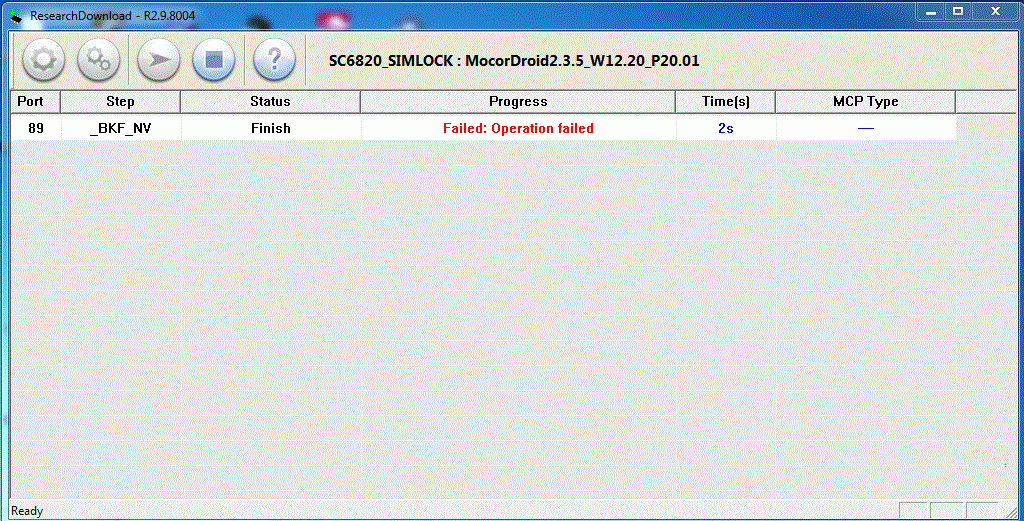
Готово! Теперь вы знаете, как перепрошить свой гаджет! Если ваш смартфон не хочет включаться, нужно вытащить и вставить обратно батарею — и всё заработает. Желаем удачи!
В данном разделе нашего информационного портала вы сможете скачать прошивку для телефонов ZTE с Android 10.0, 9.0, 8.0/8.1, 7.0/7.1, 6.0.1, 5.0/5.1, 4.2.x, 4.1.x, 4.0.x. Официальные оригинальные прошивки для смартфонов ЗТЕ на нашем информационном портале.
В каких случаях следует обновить прошивку вашего смартфона ЗТЕ:
Программа для прошивки ZTE
Также у нас вы сможете найти и скачать программу для прошивки вашего смартфона ZTE. Все торрент файлы оснащены подробными инструкциями по прошивке телефона ZTE на русском языке, видео, которое поможет вам без труда сменить операционную систему вашего смартфона и видеообзор интересующей модели. Чтобы скачать кастомную прошивку для телефона, вам нужно выбрать интересующую вас модель и оставить свой отзыв, после этого вы сможете скачать MIUI 10, MIUI 9, MIUI 8 прошивку для ZTE с Андроид.
Смартфон ZTE можно прошить через компьютер с помощью программы под названием ResearchDownload. Найти программу несложно, достаточно всего лишь зарегистрироваться на форуме 4pda, и скачать её с этого сайта. Можно поступить и другим образом, забить в поиске «Программа для прошивки zte через пк» или «Программа для прошивки андроида через пк zte» выбрать любой сайт, откуда произвести скачивание.
Прошивальщик для zte blade a5
Для прошивки понадобится и сам файл прошивки, скачать его можно на форуме. Прошивки бывают официальные и кастомные, то есть изменённые уже непосредственно другими пользователями, которые их производят. Какую именно поставить каждый решает сам, главное, что выбор есть.

Далее необходимо состояние второго раздела в программе, для этого нужно нажать вторую кнопку вверху слева и проверить установку всех галочек на всех пунктах.

Программа готова. Теперь нужно нажать кнопку «старт» и подключить выключенный смартфон к usb кабелю, предварительно зажав клавишу «громкость вниз».
Прошивка начнется автоматически и по окончании процесса появится надпись passed.
Процедура прошивки завершена, можно отключить телефон от ПК.
Данная программа хороша тем, что имеет очень простой функционал и не требует специальных технических знаний от пользователя. Процесс установки прост и понятен даже неопытному человеку, и при правильном подходе все можно сделать быстро и останется только наслаждаться работой вашего смартфона.
Существуют и другие способы прошивки для zte смартфона.
Прошивальщик для zte
Прошивка через рекавери меню немного сложнее, и не имеет такой популярности как программа, которую разбирали выше.
В первую очередь необходимо скачать usb драйвера и установить TWRP на телефон, затем настроить сам аппарат. В настройках включить отладку по usb и с помощью команд в командную строку установить TWRP на смартфон.
После установки рекавери, телефон нужно перезагрузить и войти в меню рекавери (нажать кнопку питания и громкость вниз на выключенном телефоне.)
Для прошивки данным способом файл с прошивкой должен находиться на карте памяти в телефоне
После входа в рекавери нужно Открыть пункт Wipe, после Advanced Wipe,
сделать чистку памяти, выйти в главное меню и выбрать пункт install, выбрать прошивку с карты памяти и начать процесс. Данный способ не очень интересный, более трудоемкий и подойдет не всем. Но тут выбор индивидуален.
Прошивка телефона осуществляется на свой страх и риск, если вы не уверены, что справитесь, лучше обратиться к специалистам, они сделают все правильно, а вином случае можно получить «кирпич» вместо смартфона, и ремонт его обойдется еще дороже, если вообще будет возможен.
Источник
Прошивка телефона, смартфона и планшета ZTE
Трудно смириться с вынужденным положением, когда внезапно разряжается смартфон, а зарядить аккумулятор нет ни единой возможности.
Оказаться отрезанным от всего мира, остаться без средства связи современному человеку ужасно сложно, поэтому неудивительно, что, отправляясь в путешествие, в продолжительные поездки, владельцы современных гаджетов запасаются дополнительными зарядными устройствами, обеспечивающими корректность работы девайсов.
Однако не только разряженный аккумулятор способен приносить неприятные сюрпризы. С этим конкурирует и операционная система смартфона, часто сопровождающаяся различными сбоями, в результате которых даже заряженный девайс отказывается выполнять некоторые действия.

Многих пользователей не устраивает стандартная прошивка ZTE и они решаются перепрошить свой смартфон
Столкнувшись с такой проблемой, большинство пользователей принимают решение прошить свой смартфон ZTE, чтобы благополучно избавиться от поднадоевших проблем.
Почему возникает необходимость в прошивке
Существуют несколько обстоятельств, вынуждающих владельцев современных устройств вторгнуться во «внутренний мир» своего электронного друга.
Вооружившись сведениями, какие причины способны провоцировать системные сбои, владельцам смартфонов гораздо проще предостерегать гаджет от печальных последствий либо вовремя их распознавать и совершать действия, устраняющие все вставшие на пути проблемы.
Причины операционного сбоя
Может случиться так, что любимый смартфон ZTE перестал работать. Причина может заключаться в его механическом повреждении, когда с ним обращались неаккуратно, часто роняли на пол, на него попадала влага. Также вполне возможен выход со строя комплектующих девайса.

К сожалению, решить проблему с механическим повреждением смартфона в домашних условиях невозможно, поэтому правильно его отнести в сервисный центр. Квалифицированные мастера проведут эффективные «реанимационные» мероприятия и вдохнут в гаджет новую «жизнь».
Ещё одной причиной того, что на каком-то этапе смартфон начинает сам по себе перезагружаться, выключаться, является сбой операционной системы. Решить такую проблему можно и в домашних условиях, но только при соответствующей подготовке.
Подготовиться очень важно, поскольку и сама прошивка ZTE v815w может оказаться неудачной, если она устанавливалась в сопровождении грубейших ошибок.
Итак, интересуются, как прошить ZTE v815w те, кто заметил некорректную работу гаджета, кто решил оптимизировать работу системы, установив обновлённую версию прошивки, о которой достаточно широко распространились позитивные отклики.
Процесс прошивки
Прошить смартфон ZTE смогут многие владельцы современных гаджетов, если предварительно получать «порцию» полезной информации, позволяющей досконально разобраться в том, как перепрошить ZTE v815w.
В этом случае можно рискнуть и всё осуществить самостоятельно, сэкономив финансовые средства, а также повысив свой уровень познания современных устройств.
Алгоритм прошивки
Программисты периодически дарят пользователям разнообразные полезные продукты, позволяющие многие операции осуществлять не только быстро, но и легко.
Одним из таких программных продуктов является приложение CWM, ориентированное именно на процесс установки операционной системы для смартфонов ZTE.
Скачать и проинсталлировать это приложение рекомендуется заранее. Также почерпните информацию о своём смартфоне, поскольку желательно при прошивке использовать устройство в исполнении Gen 2.
К сожалению, не все смартфоны сопровождаются таким исполнением, можно встретить и варианты, где имеется Gen 1. В этом случае придётся совершить один дополнительный шаг.
На специализированных форумах легко отыскать приложение CyanogenMod, которое сможет выступить в качестве успешного помощника при переводе варианта исполнения Gen 1 в Gen 2.

Сначала выключите телефон, затем зажмите одновременно две клавиши «-» и «вкл», после этого на экране должна появиться надпись «FTM». Только после этого нужно подсоединить смартфон к ПК.
Остаётся найти загрузочный файл download_nochecksGen2 с расширением exe, запустить его, дождаться завершения процесса и убедиться, что теперь смартфон имеет желаемое исполнение Gen 2.
Прошивка смартфона начинается с форматирования флеш-карты. В некоторых случаях приходится процесс форматирования запускать не один раз. К сожалению, иногда иного варианта, как заменить флеш-карту, не предвидется, поэтому приходится прибегать к такой замене. Это касается в большинстве случаев дешёвых и слишком низкого качества флеш-карт.
Теперь на подготовленную флеш-карту смело копируйте заранее скачанную прошивку. Не забудьте сделать так, чтобы компьютер помог успешно определиться смартфону в приложении CWM.
Это так просто, достаточно в основном меню найти параметр «Mount USB storage», кликнуть по нему, затем скопировать прошивочный файл, после чего нажать на другой параметр «Unmount».
Следующий этап предполагает непосредственный процесс, во время которого устанавливается прошивка на смартфон.
В Recovery найдите параметр «Install zip from sdcard», кликнете по нему и следуйте всем рекомендациям, которые будут отображаться на экране. После завершения процесса нужно перезагрузить смартфон. В этом вам поможет параметр «Reboot system now».
Вот теперь после запуска смартфона можно наслаждаться работой собственного смартфона, на котором установлена новая прошивка. Такой способ установки новых версий прошивок подходит только для смартфонов ZTE Blade.
Итак, вернуть работоспособность смартфона, с которым не хочется прощаться и приобретать новый девайс, сможет и сам владелец, если очень дорожит своим устройством.
Если первая попытка завершилась неудачей, прошивка установилась некорректно, что отражается низкой работоспособности девайса, можно повторить процесс.
Только в этот раз нужно обязательно проявить повышенную бдительность, а также закачать версию прошивки с проверенных ресурсов. Не рекомендуется доверять всем источникам, которые характеризуют своё предложение заманчивыми фразами.
Вместе с ними можно закачать и дополнительные «подарки» в виде вредоносного программного обеспечения, способного нанести серьёзный вред смартфону.
Источник
Как самому перепрошить скачать и поменять прошивку на телефон ZTE бесплатно через официальный сайт
Прошивка Перепрошивка смартфонов ZTE m2, l5, af 3 и других моделей.
— если телефон не включается, хотя причина может быть и не в прошивке;
— если телефон постоянно глючит и перезагружается;
— если сделана неудачная прошивка и телефон нужно вернуть в исходное состояние;
— если требуется установить последую, самую современную версию прошивки;
Загрузить firmwares, программы, прошивальщики и прошивки ZTE.
Далее список необходимых программ и firmwareов.
Скачать бесплатно firmware для телефона ZTE с компьютера.
Поиск программного обеспечения, в первую очередь всегда нужно проводить на официальном сайте производителя электроники, там всегда находятся самые актуальные и свежие firmwares на телефон телефона ZTE z11 s с экраном dpi и других моделей с другими характеристиками.
Инструкция по прошивке ZTE.
Как правильно прошить смартфон. Инструцкия по прошивке на примере телефона ZTE a610 plus, z11 s.
По ссылкам размещенным выше загружаем и распаковываем на локальный диск компьютера все архивы.
В смартфоне заходим в Настройки->Для разработчика и включаем отладку по USB.
Подключаем USB кабель от телефона к компьютеру и устанавливаем firmwares.
Отсоединяем телефон от компьютера, выключаем его и вынимаем аккумулятор.
Запускаем на компьютере программу SP Flash Tool, она нужна для заливки новой прошивки на телефон.
В окне программы нажимаем кнопку Scatter-loading и в открывшемся окне выбираем файл MT6589_Android_scatter_emmc.txt (найти его можно в папке с другими файлами новой микропрограммы). После открытия, в программе будут прописаны все пути к необходимым для обновления файлам.
Теперь нажимаем кнопку Download. На любые всплывающие сообщения отвечаем «Да».
Подключаем смартфон (с помощью USB кабеля) к компьютеру, новая прошивка начнет заливаться в наше устройство автоматически.
По окончании процесса появится окно с зеленым кружком. Можно отсоединять телефон от ПК и включать его.
Подробнее о том как это сделать, можно посмотреть в видео инструкции:
Инструкция по перепрошивке ZTE a610 plus, z11 s
Еще один пример. Инструкция по прошивке мобильного телефона ZTE a610 plus, z11 s.
Прошивка для телефона ZTE a610 plus, z11 s: скачать прошивки для
Прошивка ZTE a610 plus, z11 s


1. Для обновления прошивки на ZTE a610 plus, z11 s необходимо скачать прошивку по ссылке выше, загрузчик Smart Phone Flash Tool и USB firmware.
2. Включить телефон, подсоединить USB кабель и установить firmware.
3. После установки firmwareов выключите аппарат.
4. Запустить программу загрузчик «Flash tool.exe».
5. Нажмите “Download Agent” и выберите файл «MTK AlllnOne DA.bin» (в папке с загрузчиком).
6. Нажмите “Scatter-loading” и выберите файл «MT6573 Android scatter.txt» (в папке с прошивкой).
7. Снимите галочку с «PRELOADER», нажмите на “Download” и подсоедините USB кабель.
8. После загрузки прошивки, загрузчик покажет статус установки програмного обеспечения.
Примечание: При подключении телефона, программа должна его увидеть и начать прошивку. Если телефон не обнаруживается, то отключите его от компьютера, вытащите и вставьте батарею и заново подключите к компьютеру
И еще один пример прошивки смартфона ZTE a610 plus, z11 s. Другие модели телефонов прошиваются аналогично. Главное найти нужную прошивку для своей модели телефона. Найти их можно в сети интернет через Яндекс. Еще могу порекомендовать хороший сайт с прошивками proshivku.ru
Итак, за пример берется прошивка ZTE a610 plus, z11 s.
Первое, что нужно сделать – это скачать саму прошивку. Она представляется в виде архива в zip-формате. Распаковывать его не надо, так как есть сбросить на внешний носитель памяти, то есть SD-карту.
Следующее что нужно сделать – это выключить телефон и полностью зарядить его батарею. После того как аккумулятор полностью зарядится, надо извлечь зарядное устройство и вытащить батарею, а где-то через 30-40 секунд поместить ее обратно в телефон.
Далее нажимаем кнопку питания и в течение 1-2 секунд удерживаем ее, одновременно зажимая клавишу, которой уменьшается громкость. Эти две кнопочки необходимо удерживать до тех пор, пока на экране телефона не появится логотип компании изготовителя – ZTE a610 plus, z11 s. После этого нужно отпустить клавишу включения/выключения, но уменьшение громкости необходимо удерживать до появления логотипа компании «Андроид». После его появления нужно отпустить кнопку громкости и один раз нажать вверх, то есть увеличить громкость. Этой же кнопкой пользуемся при перемещении по пунктам меню, а выбор необходимой опции выбираем клавишей питания. Выбираем пункт меню «apply update from external storage», далее выбираем тот архив, который сохранили на внешний носитель памяти.
Далее просто ждем, пока завершится процесс установки. После этого выбираем пункт меню «reboot system now», телефон должен перезагрузиться.
На этом прошивка ZTE a610 plus, z11 s завершена. Как видите, в процессе установки операционной системы на телефон нет ничего тяжелого и сделать это реально самостоятельно, не прибегая к платным услугам сервисных центров или «кустарей» самоучек.
Скачивать прошивки на современные модели ZTE лучше всего с официального сайта производителя телефонов, сделать это можно перейдя по ссылке: скачать
По ссылке размещенной выше по тексту можно бесплатно скачать и прочитать описание о том как можно сделать прошивку для андроид телефона ZTE a610 plus, z11 s и других моделей. На этой странице размещено видео обзор и инструкция, о том как можно перепрошить смартфон самостоятельно, здесь есть прошивка на телефон бесплатно, через официальный сайт.
Источник
Разлочить ZTE Blade A5 нужно обязательно, так как смартфон поддерживает две сим-карты, но заблокирован под одного оператора, а прошить его совсем нетрудно. Кроме того, официальная прошивка, разлоченная под всех операторов, даёт своему пользователю ряд преимуществ в работе. Не будем терять время и перейдём непосредственно к инструкциям.

Подготовка
Для разлочки для ZTE Blade A5 потребуется скачать следующие файлы:
- драйвера (13 Мб)
- программу-прошивальщик Research Download (1,7 Мб)
- прошивку (536 Мб)
Скачанные архивы нужно распаковать. Установите драйвера. Для их успешной установки потребуется отключить проверку цифровой подписи.
Отключение проверки цифровой подписи драйверов
Для Windows 10
- Заходим в «Пуск — Параметры — Обновление и безопасность».
- Выбираем «Восстановление» и в особых вариантах загрузки нажимаем «Перезагрузить сейчас».
- После перезагрузки выбираем «Диагностика» -> «Дополнительные параметры» -> «Параметры загрузки» -> «Перезагрузить».
После перезагрузки мы увидим окно «Параметры перезагрузки», нажимаем клавишу «7» или «F7» и ждем когда винда перезагрузится.
Для Windows 8
- Нажимаем комбинацию кнопок «Win+I». Справа вылезут «Параметры».
- Зажимаем «Shift» и нажимаем «Выключение» -> «Перезагрузка».
- После перезагрузки появится окно «Выбор действия». Выбираем «Диагностика» -> «Дополнительные параметры» -> «Параметры загрузки» -> «Перезагрузить».
После перезагрузки мы увидим окно «Параметры перезагрузки» нажимаем «F7» и ждем когда винда перезагрузится.
Для Windows 7
Во время включения компьютера, после этапа загрузки BIOS, часто нажимаем «F8». Появится меню «Дополнительные варианты загрузки». Выбираете «Отключение обязательной подписи драйверов».
P.S: F8 срабатывает не всегда с первого раза, поэтому если не получилось, можно или повторить 2-3 раза, либо прибегнуть к альтернативному способу.
Если вам нужно отвязать ваш Blade A5 Мегафона или гаджет по каким-либо причинам стал «кирпичом», то есть не хочет включаться и вообще не реагирует ни на какие ваши действия, не переживайте, прошивка ZTE исправит ситуацию.
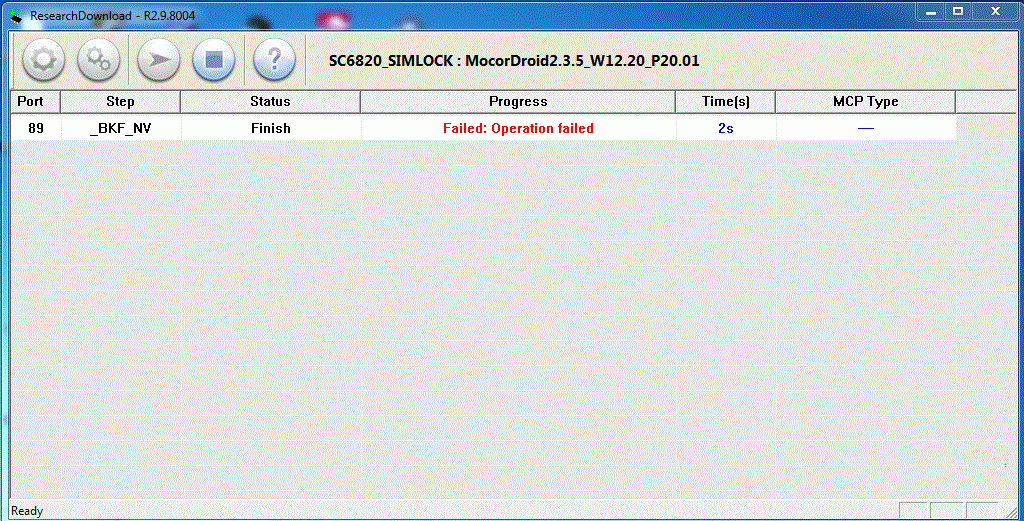
От имени администратора запускаем программу для прошивки ResearchDownload (в этот раз Flashtool использовать не будем). Затем нажмите слева вверху на самый первый значок и укажите адрес скачанной ранее и распакованной прошивки. Далее нажмите на Start (третья иконка со стрелочкой) и пока что не нажимайте на подтверждение. Сначала проверьте, выключен ли смартфон, в противном случае прошивка не будет запущена. Затем нажмите и удерживайте на телефоне клавишу уменьшения громкости и подсоедините устройство к ПК через USB-порт на задней части корпуса компьютера (если у вас ноутбук, то желательно использовать обычный, не синий порт). Если компьютер определит телефон, то установка драйверов начнётся автоматически. Только после того как драйвера будут установлены, нажимайте кнопку «Да» в программе ResearchDownload.

Процесс прошивки ZTE Blade A5 начался, дождитесь его окончания. Если всё прошло успешно, вы увидите сообщение с текстом Passed, после чего нажмите на Stop (значок с квадратом) и отсоедините смартфон от компьютера.
Вытяните батарею телефона на несколько минут, затем вставьте назад и включите устройство. Самая первая загрузка его будет происходить долго. В этот момент важно не трогать телефон и ничего не нажимать, нужно просто дождаться завершения процесса, который займет около 10 минут. По окончании вы увидите стартовый экран, и телефон включится.
Готово, прошивка ZTE Blade A5 успешно завершена!